Page 1
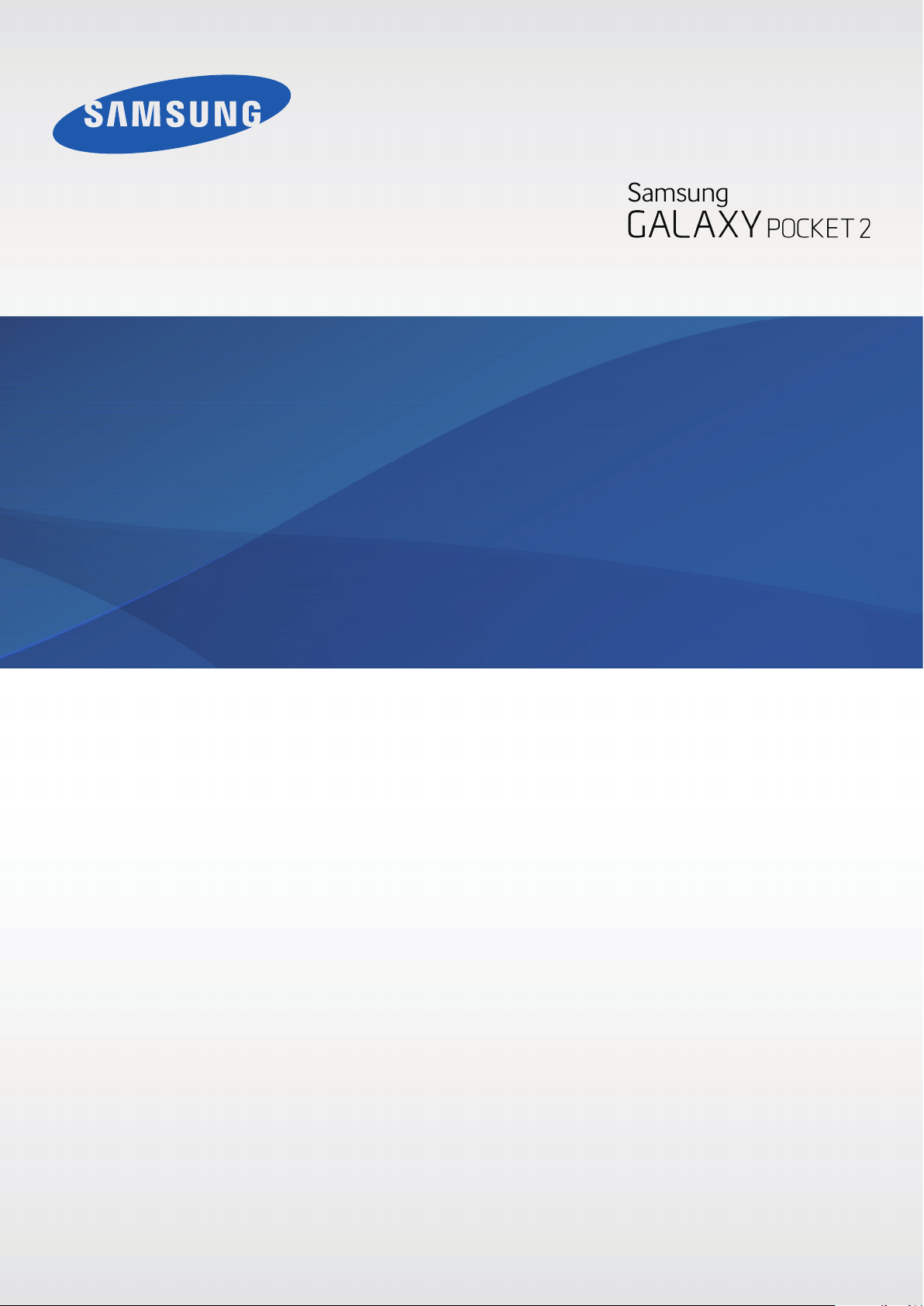
SM-G110H
Mode d'emploi
French. 11/2014. Rev.1.0
www.samsung.com
Page 2
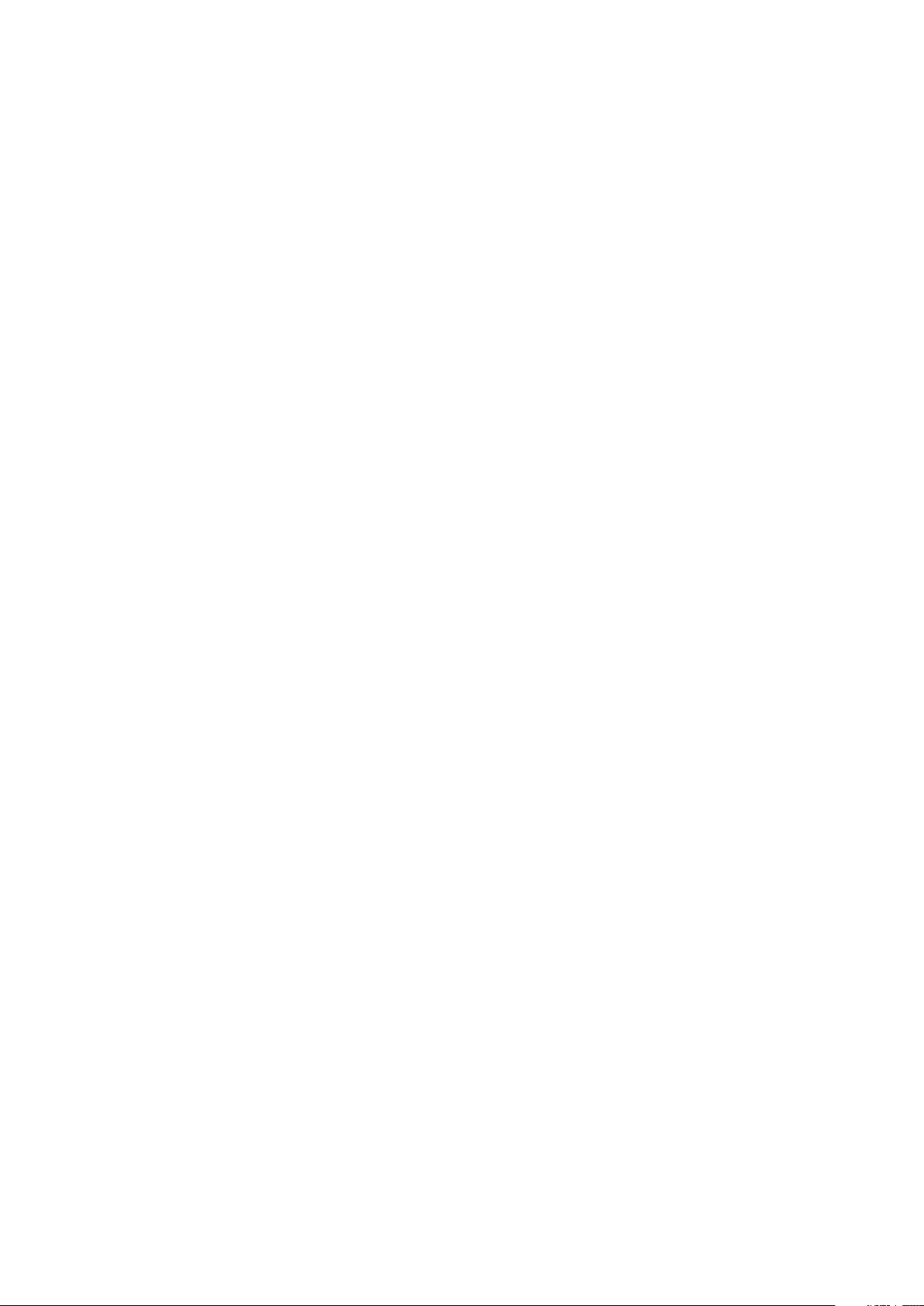
Table des matières
À lire avant utilisation
Démarrage
7 Contenu du coffret
8 Présentation de l’appareil
10 Installer la carte SIM ou USIM et la
batterie
15 Utiliser une carte mémoire
17 Allumer et éteindre l’appareil
18 Verrouiller et déverrouiller l’écran
Fonctions de base
19 Utiliser l’écran tactile
22 Disposition de l'écran d’accueil
Connectivité réseau
33 Données mobiles
33 Wi-Fi
34 Modem et point d'accès mobile
Personnaliser votre appareil
37 Gérer l’écran d’accueil et la liste des
applications
39 Définir un fond d’écran et des
sonneries
40 Changer la méthode de déverrouillage
de l’écran
41 Transférer des données depuis votre
ancien appareil
42 Créer un compte
25 Volet de notifications
27 Ouvrir des applications
27 Installer ou désinstaller des
applications
29 Saisir du texte
30 Capture d'écran
31 Mes fichiers
Téléphone
43 Passer des appels
45 Recevoir des appels
46 Options en cours d’appel
Contacts
47 Ajouter des contacts
48 Gérer les contacts
2
Page 3
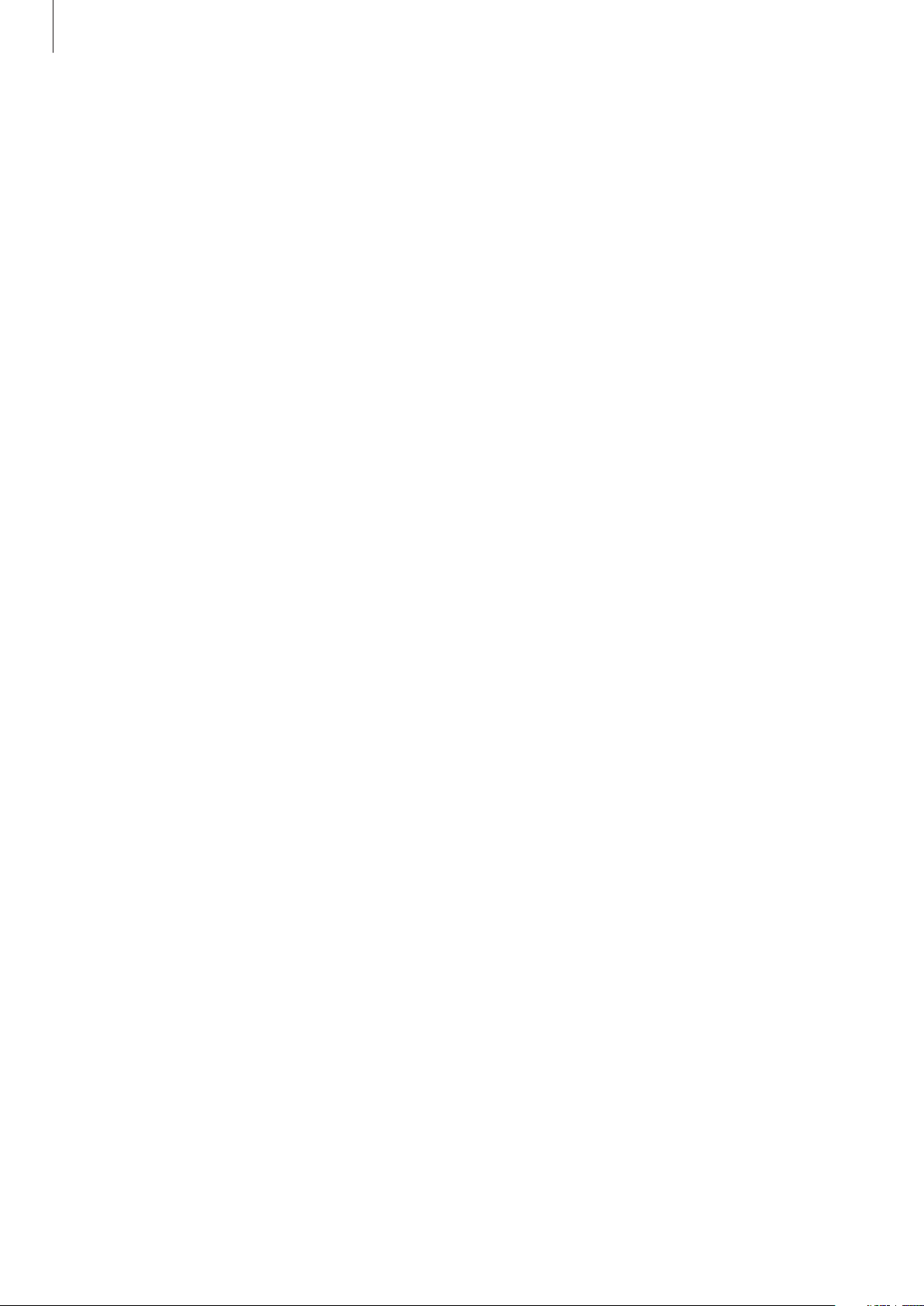
Table des matières
Messages et e-mails
50 Messages
52 Email
Appareil photo
55 Prise de vue de base
56 Modes de prise de vue
57 Paramètres de l'appareil photo
Galerie
58 Afficher des photos ou lire des vidéos
Établir une connexion avec
d’autres appareils
75 Bluetooth
77 Wi-Fi Direct
79 Fonction d’impression mobile
Gestionnaire d’appareils et
de données
80 Mettre l’appareil à jour
81 Transférer des fichiers entre l’appareil
et un ordinateur
82 Sauvegarder et restaurer des données
83 Réinitialiser les données
Applications et fonctions
utiles
60 S Planner
63 ChatON
64 Horloge
65 Calculatrice
66 Mémo
67 Enregistreur vocal
69 Dropbox
69 Téléchargements
70 Games
70 Radio
72 Applications Google
Paramètres
84 Accéder au menu des paramètres
84 SANS FIL ET RÉSEAUX
87 APPAREIL
91 PERSONNEL
95 COMPTES
95 SYSTÈME
3
Page 4
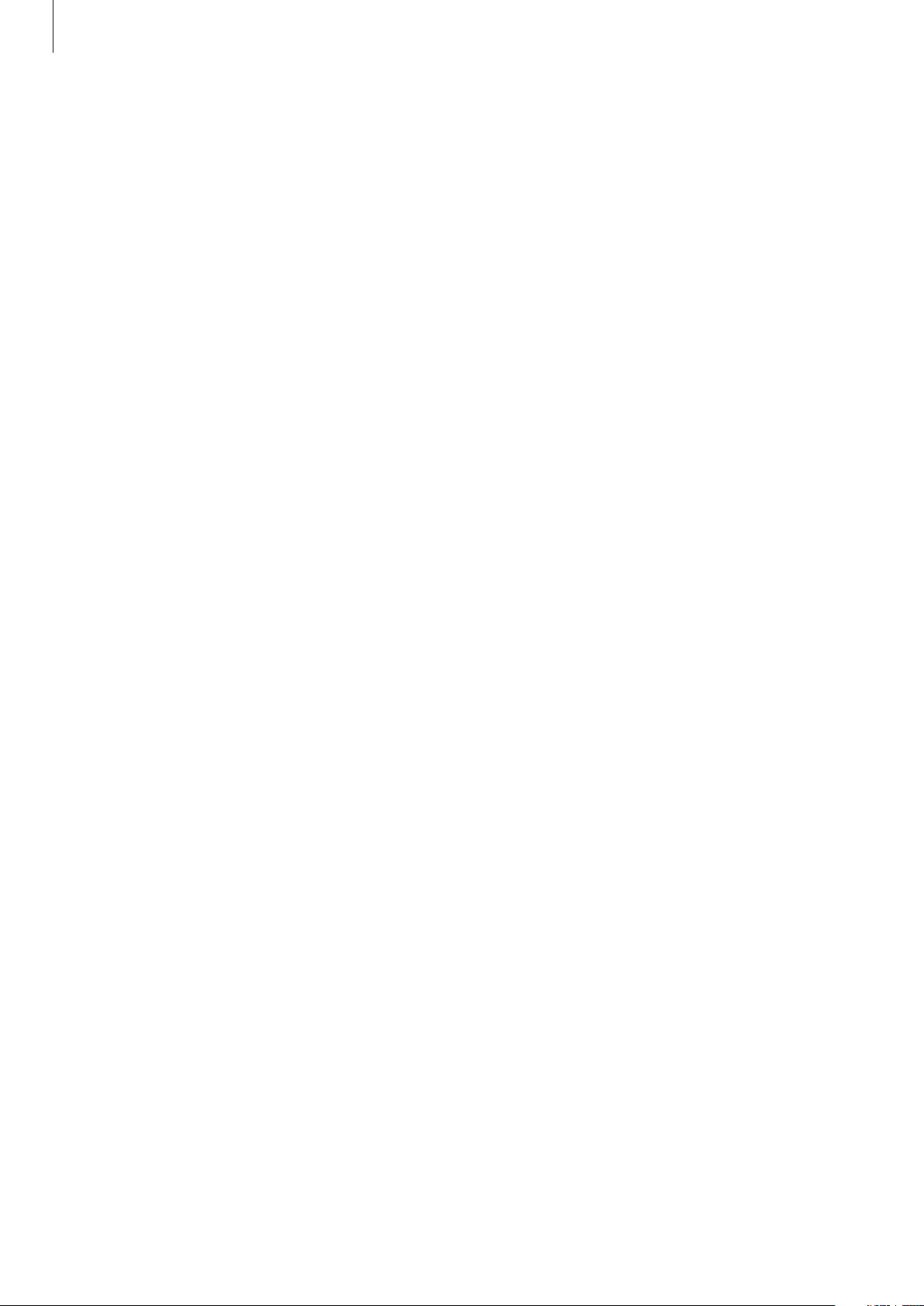
Table des matières
Accessibilité
97 À propos des menus Accessibilité
97 Installation du raccourci d'accessibilité
98 Informations orales (TalkBack)
108 Modifier la taille de police
108 Grossir l’écran
108 Couper tous les sons
109 Audio mono
109 Configurer la durée de l’appui
prolongé
109 Contrôle par interaction
110 Rotation auto. écran
110 Mise en veille de l’écran
110 Prendre ou mettre fin à des appels
111 Utiliser d’autres fonctions utiles
Dépannage
4
Page 5
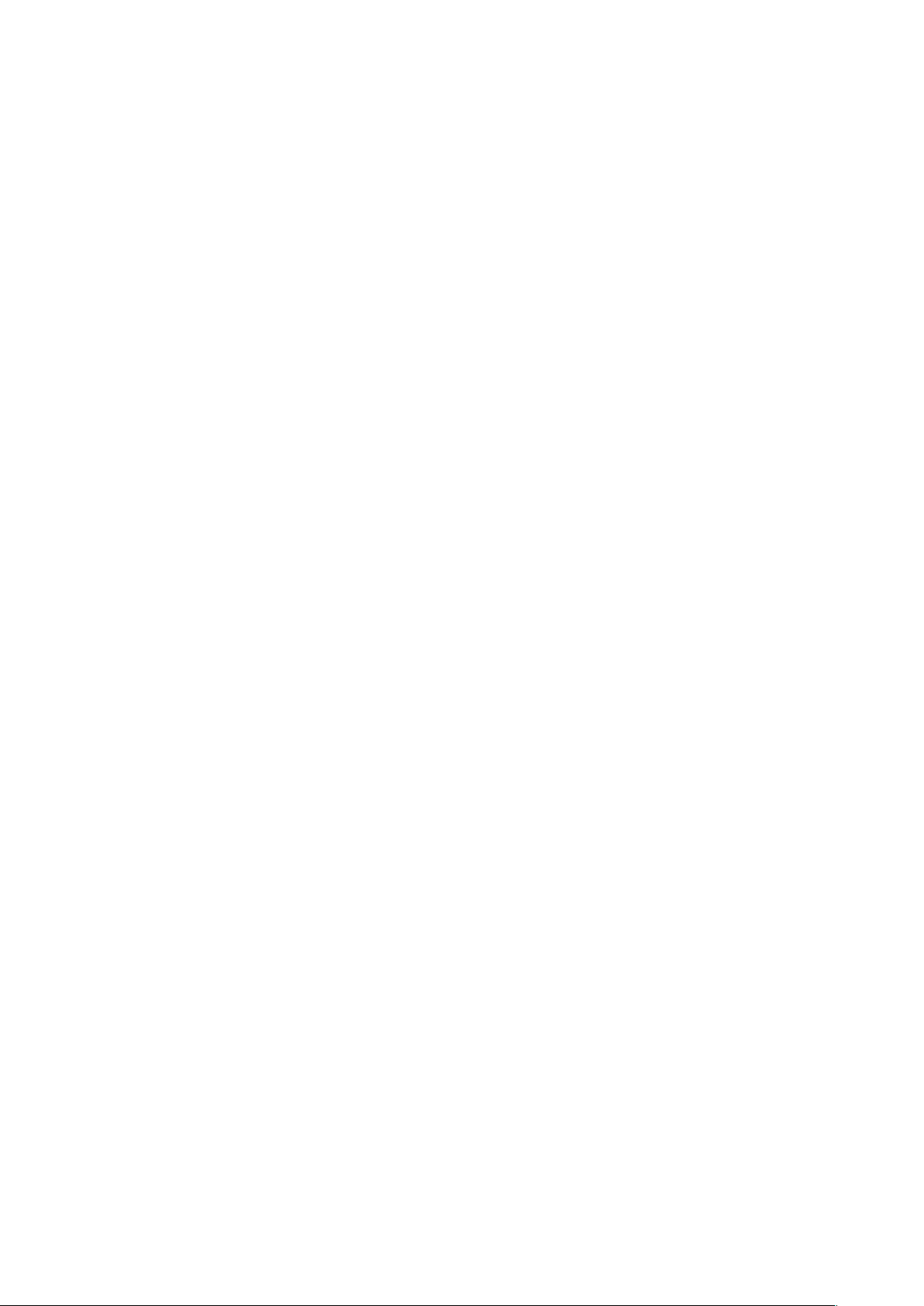
À lire avant utilisation
Veuillez lire attentivement ce mode d’emploi, afin de pouvoir utiliser votre appareil correctement et
en toute sécurité.
•
Les descriptions sont basées sur les paramètres par défaut de votre appareil.
•
En fonction de votre zone géographique, de votre opérateur ou de la version logicielle, certains
contenus peuvent différer par rapport à votre appareil.
•
Les contenus de qualité élevée nécessitant une forte utilisation du processeur et de la RAM
peuvent avoir une incidence sur les performances générales de l’appareil. Les applications en
rapport avec ces contenus peuvent ne pas fonctionner correctement selon les caractéristiques
de l’appareil et les conditions d’utilisation.
•
Samsung ne peut être tenu responsable des problèmes de performance relatifs aux applications
fournies par des prestataires autres que Samsung.
•
Samsung ne peut être tenu responsable des problèmes de performance ou des incompatibilités
découlant de la modification des paramètres de registre par l’utilisateur. Toute tentative de
personnalisation du système d’exploitation peut entraîner des problèmes de fonctionnement de
l’appareil ou de ses applications.
•
Les logiciels, sons, fonds d’écran, images ainsi que les autres contenus multimédia fourni(e)s
avec cet appareil sont concédés sous licence et leur usage est soumis à une utilisation limitée.
L’extraction et l’utilisation de ces éléments à des fins commerciales ou autres constituent
une infraction au regard des lois sur les droits d’auteur. Les utilisateurs sont entièrement
responsables de toute utilisation illégale d’un contenu multimédia.
•
Les services de données tels que l’envoi ou la réception de messages, le téléchargement ou
le chargement de données, la synchronisation automatique ou l’utilisation de services de
localisation peuvent occasionner des frais supplémentaires, en fonction de l’offre à laquelle vous
avez souscrit dans le cadre de votre forfait. Pour les transferts de données volumineux, il est
recommandé d’utiliser la fonction Wi-Fi.
•
Les applications fournies par défaut avec l’appareil peuvent être modifiées ou ne plus être
disponibles, et ce, sans préavis. Si vous avez des questions à propos d’une application fournie
avec l’appareil, contactez un centre de service après-vente Samsung. Pour les applications
installées par l’utilisateur, contactez les opérateurs.
•
Toute modification du système d’exploitation de l’appareil ou installation de logiciels non
officiels peut entraîner des dysfonctionnements et corrompre vos données. Ces actions
constituent des violations de l’accord de licence Samsung et annuleront votre garantie.
5
Page 6
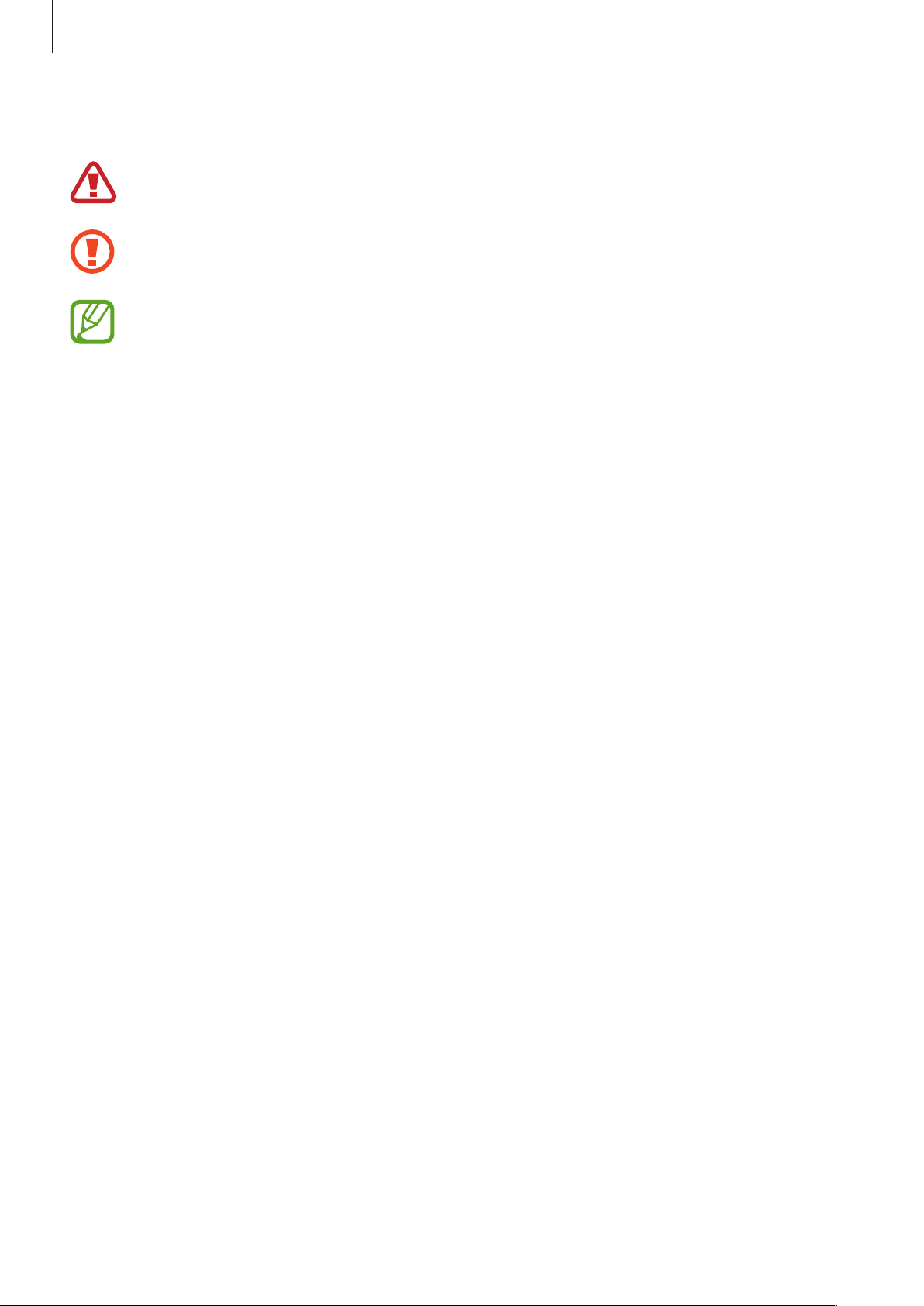
À lire avant utilisation
Icônes
Avertissement : situations susceptibles de vous blesser ou de blesser autrui
Attention: situations susceptibles d’endommager votre appareil ou d’autres équipements
Remarque: remarques, conseils d’utilisation ou informations complémentaires
6
Page 7
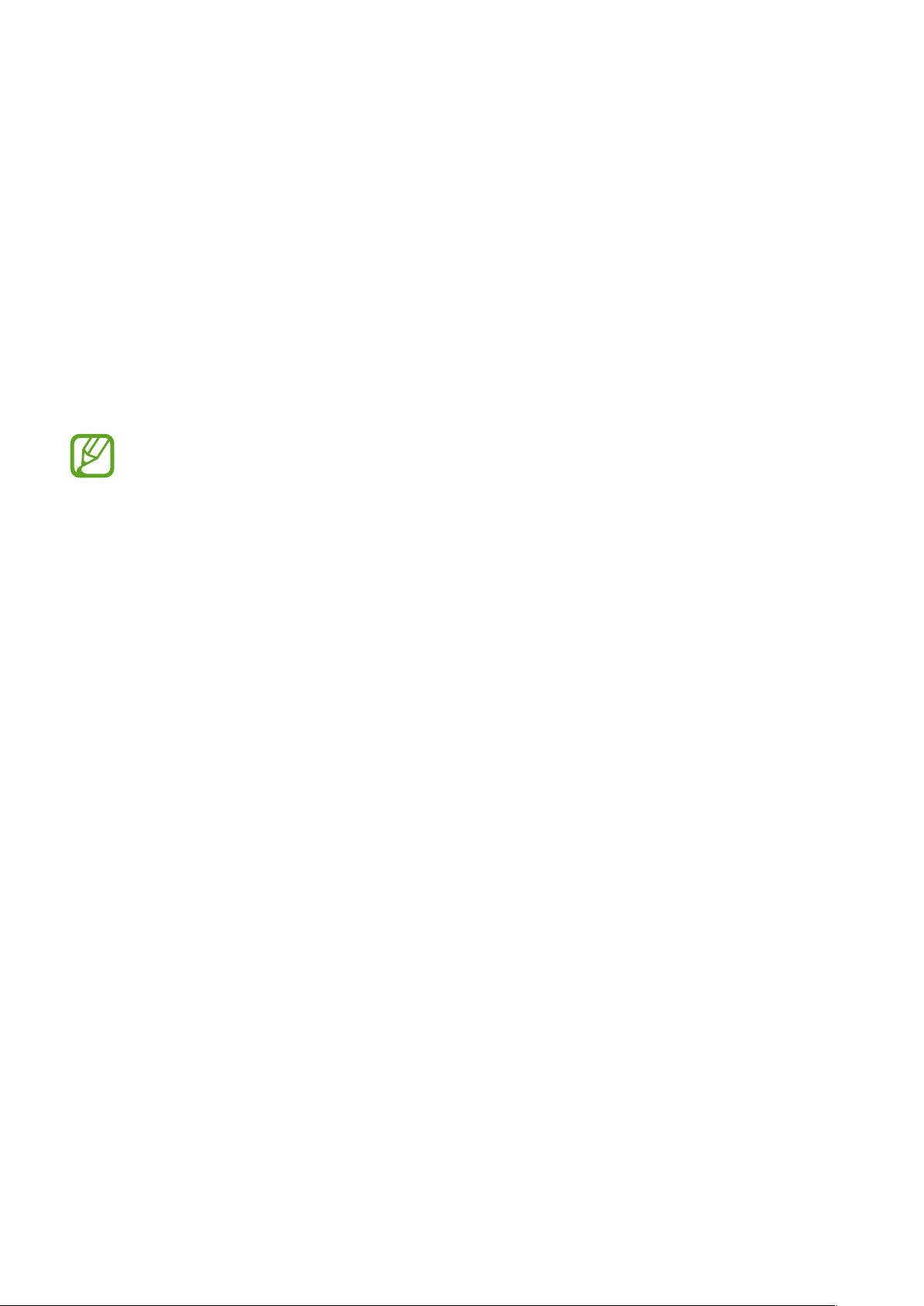
Démarrage
Contenu du coffret
Vérifiez le contenu du coffret et assurez-vous que tous les éléments suivants sont présents :
•
Appareil
•
Batterie
•
Guide de prise en main rapide
•
Les éléments fournis avec l’appareil et les accessoires disponibles peuvent varier en
fonction de votre zone géographique ou de votre opérateur.
•
Les accessoires fournis ont été spécialement conçus pour votre appareil et peuvent ne
pas fonctionner avec d’autres appareils.
•
L’aspect et les caractéristiques du produit peuvent faire l’objet de modifications sans
préavis.
•
Vous pouvez acheter d’autres accessoires auprès de votre revendeur Samsung. Avant
tout achat, assurez-vous qu’ils sont compatibles avec votre appareil.
•
Utilisez exclusivement des accessoires homologués par Samsung. Les
dysfonctionnements résultant d’une utilisation d’accessoires non homologués ne sont
pas couverts par le service de garantie.
•
La disponibilité de l’ensemble des accessoires dépend entièrement des fabricants. Pour
plus d’informations sur la disponibilité des accessoires, consultez le site Web Samsung.
7
Page 8
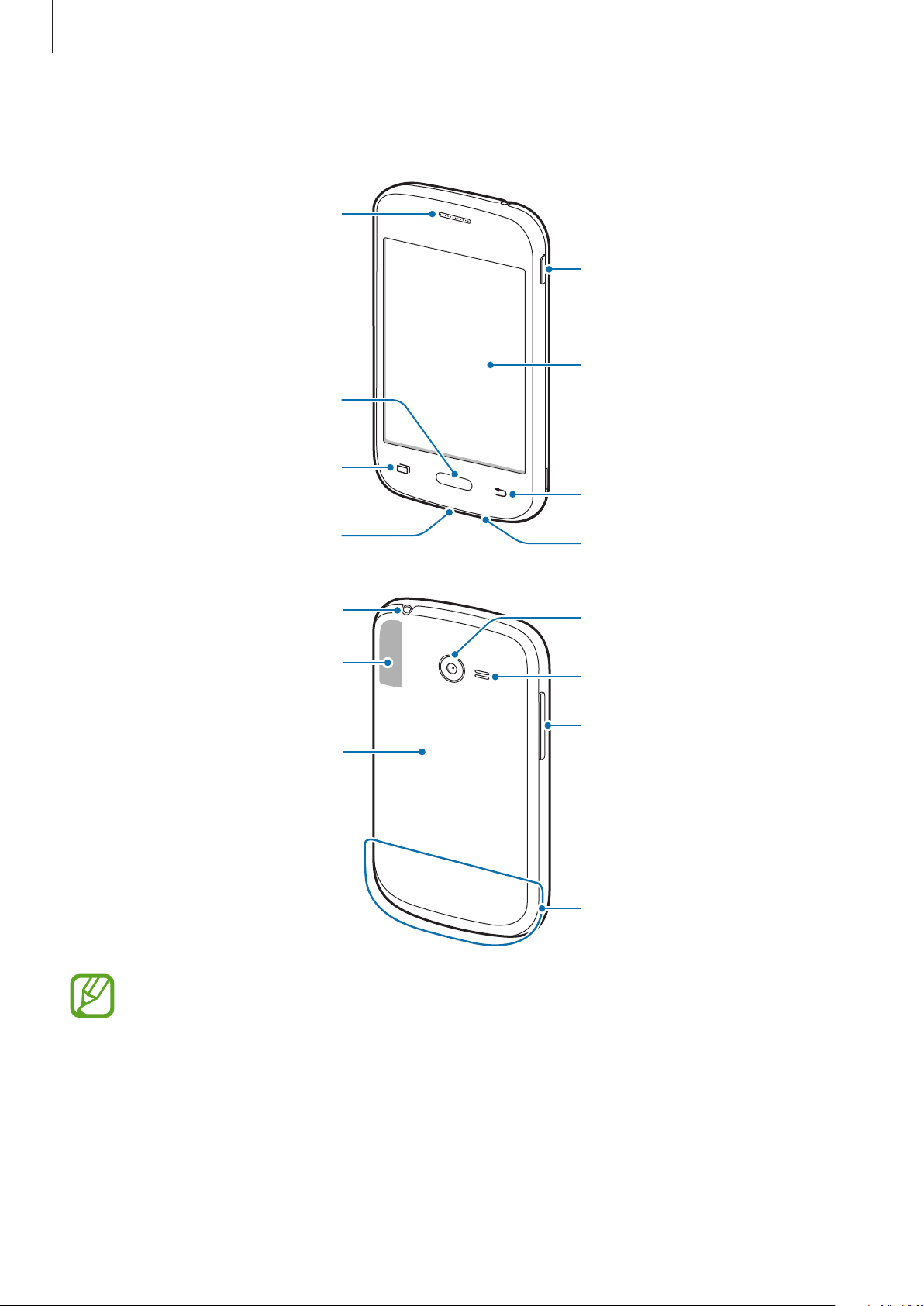
Démarrage
multiples
Présentation de l’appareil
Écouteur
Touche Accueil
Touche Applications
récentes
Touche Marche/Arrêt
Écran tactile
Touche Retour
Connecteur à fonctions
Prise audio 3,5 mm
Antenne GPS
Cache arrière
•
Ne recouvrez pas la zone autour de l’antenne avec vos mains ou tout autre objet. Cela
Microphone
Objectif arrière
Haut-parleur
Touche de volume
Antenne principale
peut entraîner des problèmes de connectivité ou décharger la batterie.
•
N’utilisez pas de protection d’écran. Cela pourrait entraîner un dysfonctionnement du
capteur.
•
Évitez de mettre l’écran tactile en contact avec de l’eau. L’humidité ou le contact avec l’eau
peut provoquer des dysfonctionnements de l’écran tactile.
8
Page 9
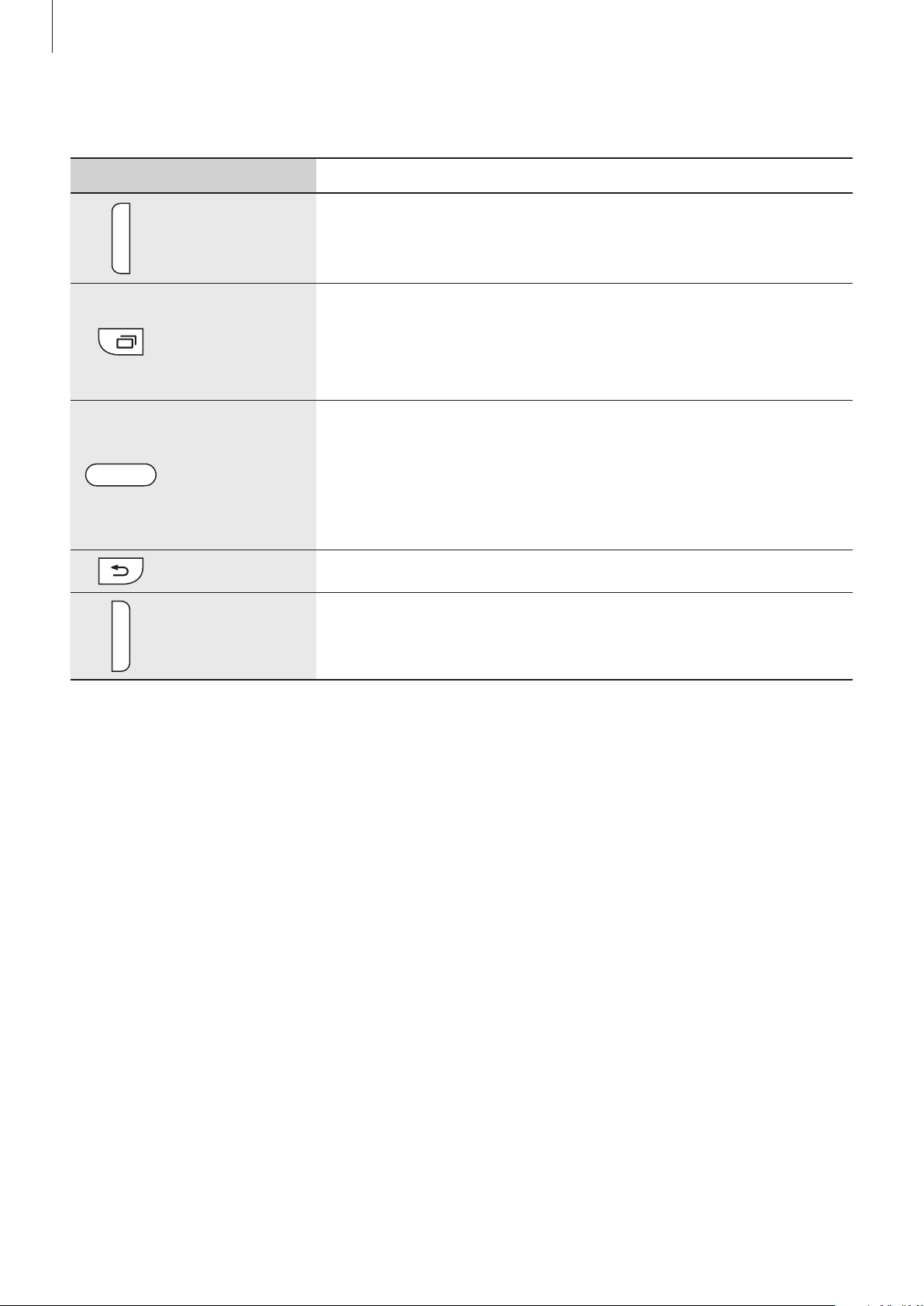
Démarrage
Touches
Touche Fonction
•
Maintenir cette touche enfoncée pour allumer ou éteindre
Marche/Arrêt
Applications
récentes
Accueil
Retour
Volume
l’appareil.
•
Appuyez sur cette touche pour activer ou verrouiller l'écran.
•
Appuyer sur cette touche pour ouvrir la liste des applications
récentes.
•
Maintenir cette touche enfoncée pour accéder à des options
supplémentaires dans l’écran actuel.
•
Appuyer sur cette touche pour allumer l’écran lorsqu’il est
verrouillé.
•
Appuyer sur cette touche pour revenir à l’écran d’accueil.
•
Maintenir cette touche enfoncée pour lancer la fonction de
recherche
•
Appuyer sur cette touche pour revenir à l’écran précédent.
•
Appuyer sur cette touche pour régler le volume de l’appareil.
Google
.
9
Page 10
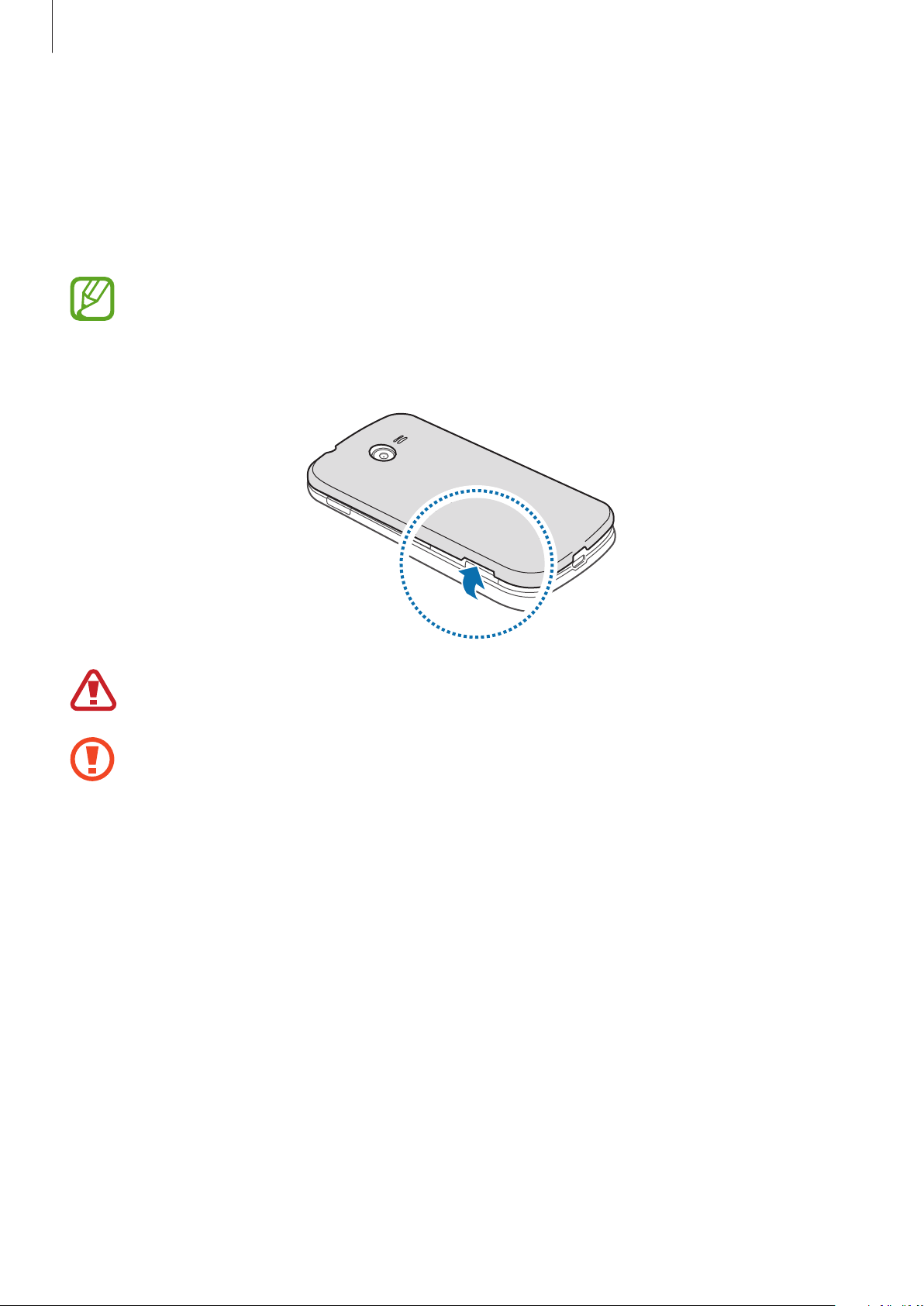
Démarrage
Installer la carte SIM ou USIM et la batterie
Installer la carte SIM ou USIM et la batterie
Insérez la carte SIM ou USIM fournie par votre opérateur, ainsi que la batterie.
Seules les cartes microSIM sont compatibles avec cet appareil.
Retirez le cache arrière.
1
Veillez à ne pas abîmer vos ongles en retirant le cache arrière.
Évitez de plier ou de déformer excessivement le cache arrière. Vous risqueriez de
l’endommager.
10
Page 11

Démarrage
Insérez la carte SIM ou USIM, puce orientée vers le bas.
2
•
N’introduisez pas de carte mémoire dans le compartiment prévu pour la carte SIM. Si
une carte mémoire venait à se coincer dans le compartiment prévu pour la carte SIM,
apportez l’appareil dans un centre de service après-vente Samsung afin de la faire retirer.
•
Veillez à ne pas perdre ou à ne pas laisser d’autres personnes utiliser votre carte SIM ou
USIM. Samsung ne peut être tenu responsable en cas de dommage ou désagrément
résultant d’une perte ou d’un vol de carte.
Insérez la batterie.
3
Remettez le cache arrière en place.
4
2
1
11
Page 12
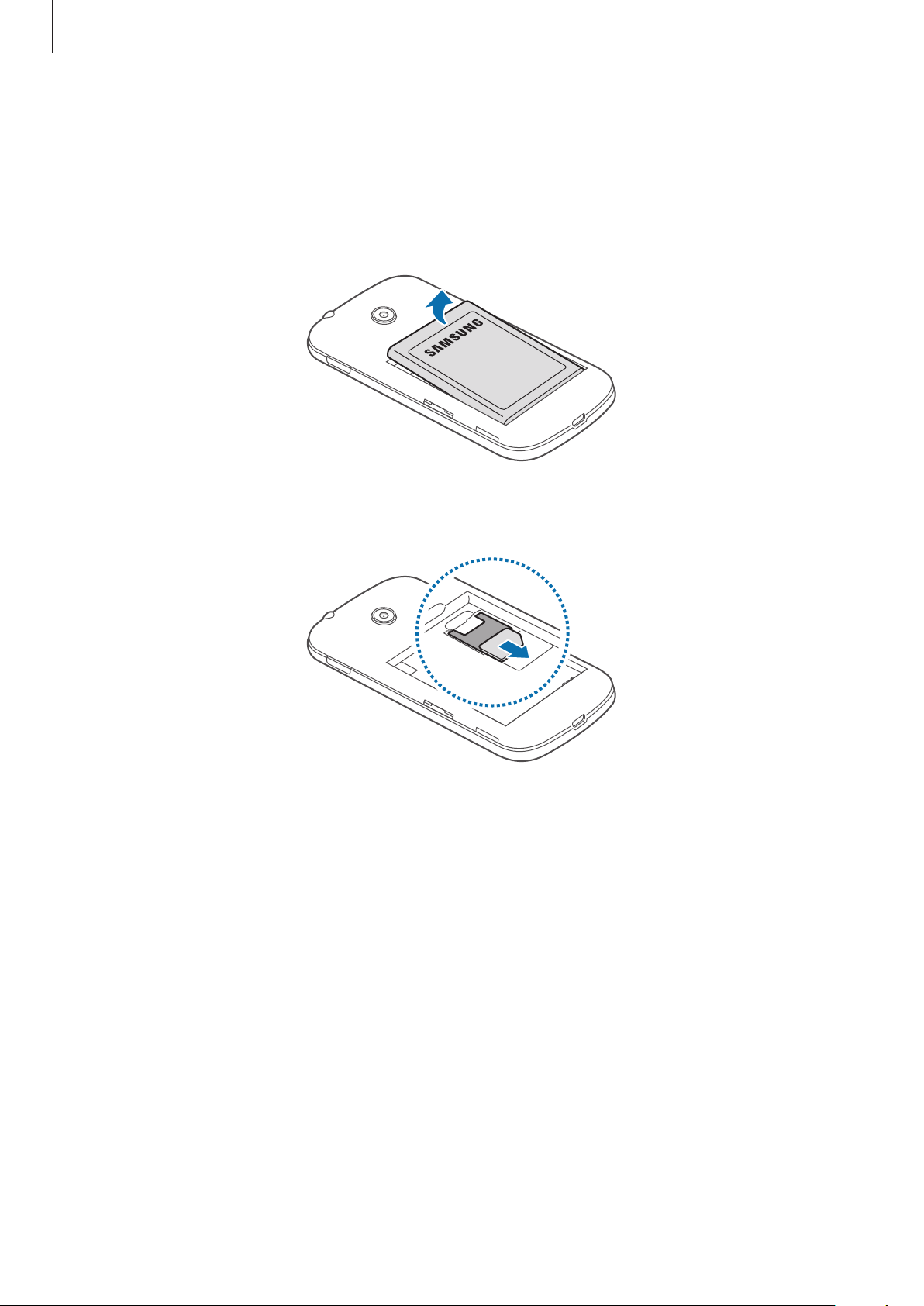
Démarrage
Retirer la carte SIM ou USIM et la batterie
Retirez le cache arrière.
1
Retirez la batterie.
2
Retirez la carte SIM/USIM.
3
12
Page 13
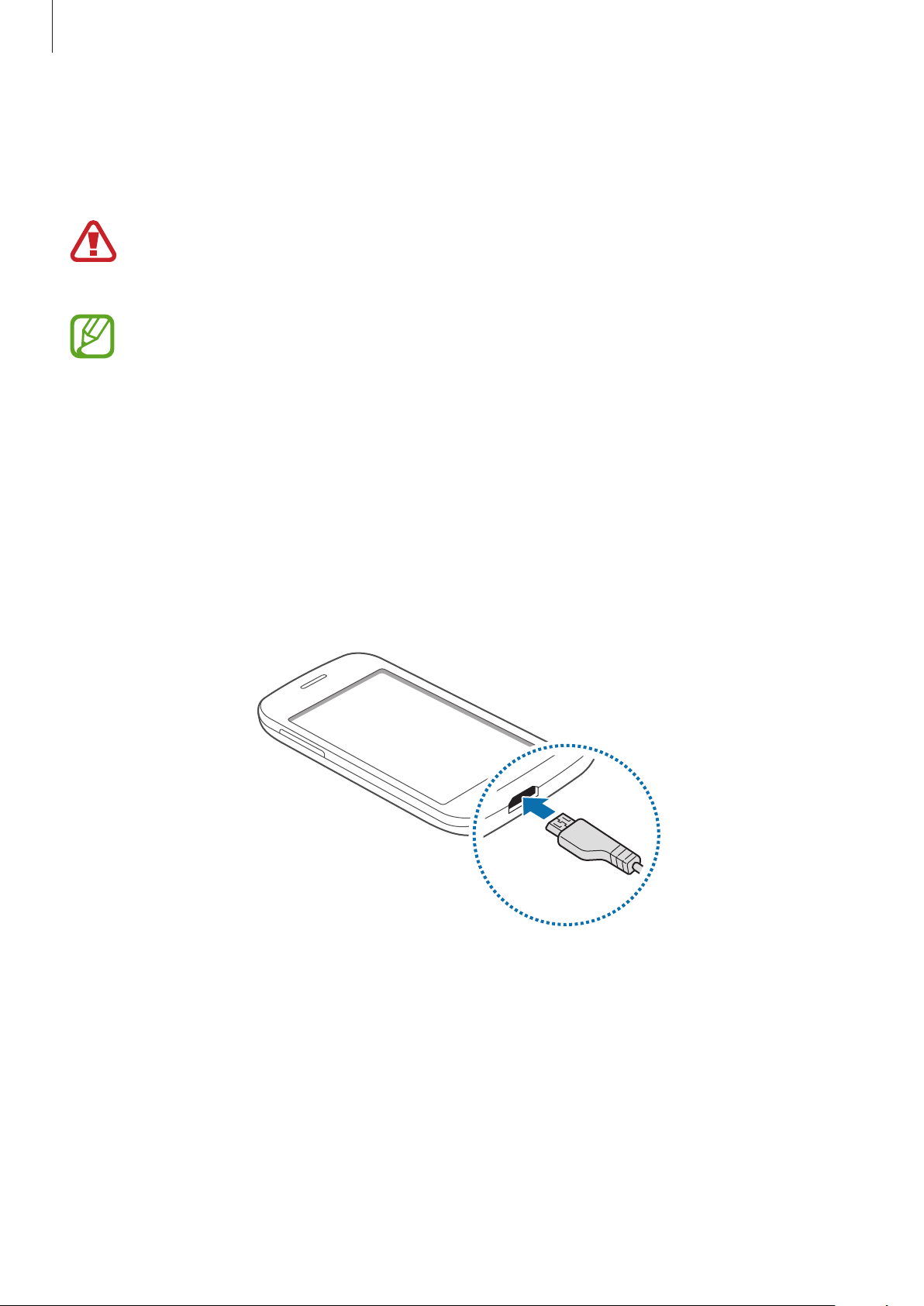
Démarrage
Charger la batterie
Vous devez charger la batterie avant d’utiliser l’appareil pour la première fois. Vous pouvez
également charger la batterie à l’aide d’un ordinateur en les connectant via le câble USB.
Utilisez uniquement des chargeurs, des batteries et des câbles homologués par Samsung.
L’utilisation de chargeurs ou de câbles non homologués peut provoquer l’éclatement de la
batterie ou endommager l’appareil.
•
Lorsque le niveau de charge est faible, l’icône de la batterie est vide.
•
Si la batterie est complètement déchargée, vous ne pouvez pas allumer l’appareil,
même si le chargeur est branché. Rechargez la batterie pendant quelques minutes avant
d’allumer l’appareil.
•
Si vous utilisez simultanément plusieurs applications, des applications réseaux ou des
applications qui nécessitent une connexion à un autre appareil, la batterie se déchargera
rapidement. Pour éviter toute déconnexion du réseau ou perte d’alimentation lors
d’un transfert de données, utilisez toujours ces applications lorsque la batterie est
parfaitement chargée.
Branchez la fiche micro-USB du chargeur sur le connecteur à fonctions multiples de l’appareil et
l’autre extrémité sur une prise de courant.
13
Page 14
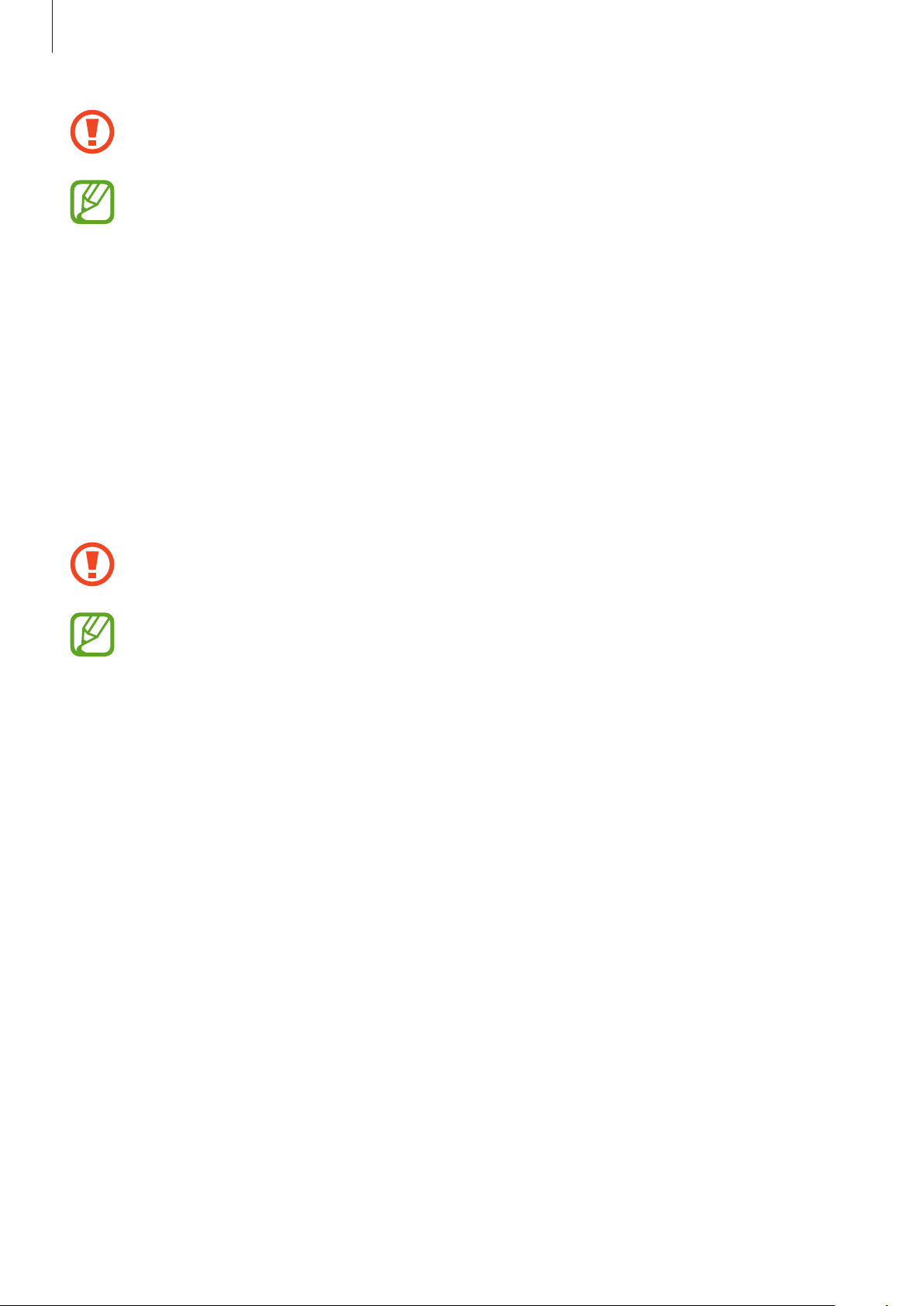
Démarrage
Un branchement incorrect du chargeur peut sérieusement endommager l’appareil. Les
dégâts résultant d’une mauvaise utilisation ne sont pas couverts par la garantie.
•
L’appareil peut être utilisé en cours de chargement, mais dans ce cas, le chargement
complet de la batterie risque de prendre plus de temps.
•
Lorsque l’appareil est en cours de chargement, il est possible que l’écran tactile ne
fonctionne pas en raison de l’instabilité de l’alimentation électrique. Dans ce cas,
débranchez le chargeur de l’appareil.
•
Il est possible que l’appareil chauffe lorsqu’il est en cours de chargement. Ce phénomène
est normal et n’affecte ni la durée de vie, ni les performances de l’appareil. Si la
température de la batterie devient trop élevée, le chargement risque de s’interrompre.
•
Si l’appareil ne se charge pas correctement, apportez-le, accompagné de son chargeur,
dans un centre de service après-vente Samsung.
Lorsque la batterie est complètement chargée, déconnectez l’appareil du chargeur. Pour ce faire,
débranchez d’abord le chargeur de l’appareil, puis de la prise de courant.
Ne retirez jamais la batterie avant d’avoir débranché le chargeur. Ceci pourrait endommager
l’appareil.
•
Pour économiser l’énergie, débranchez le chargeur lorsque vous ne l’utilisez pas. Le
chargeur n’étant pas muni d’une touche Marche/Arrêt, vous devez le débrancher de la
prise de courant pour couper l’alimentation. L’appareil doit rester à proximité de la prise
en cours de chargement.
•
Le socle de prise de courant doit être installé à proximité du matériel et doit être aisément
accessible.
Réduire la consommation d’énergie de la batterie
Votre appareil est doté d’options destinées à optimiser l’autonomie de votre batterie. En
personnalisant ces options et en désactivant les applications fonctionnant inutilement en arrièreplan, vous pouvez utiliser l’appareil plus longtemps entre deux chargements :
•
Lorsque vous n’utilisez pas l’appareil, désactivez l’écran tactile en appuyant sur la touche
Marche/Arrêt.
•
Fermez toutes les applications fonctionnant inutilement en arrière-plan à l’aide du Gestionnaire
de tâches.
•
Désactivez la fonction Bluetooth.
•
Désactivez la fonction Wi-Fi.
•
Désactivez les applications de synchronisation automatique.
•
Réduisez la durée du rétroéclairage de l’écran.
•
Réduisez la luminosité de l’écran.
14
Page 15
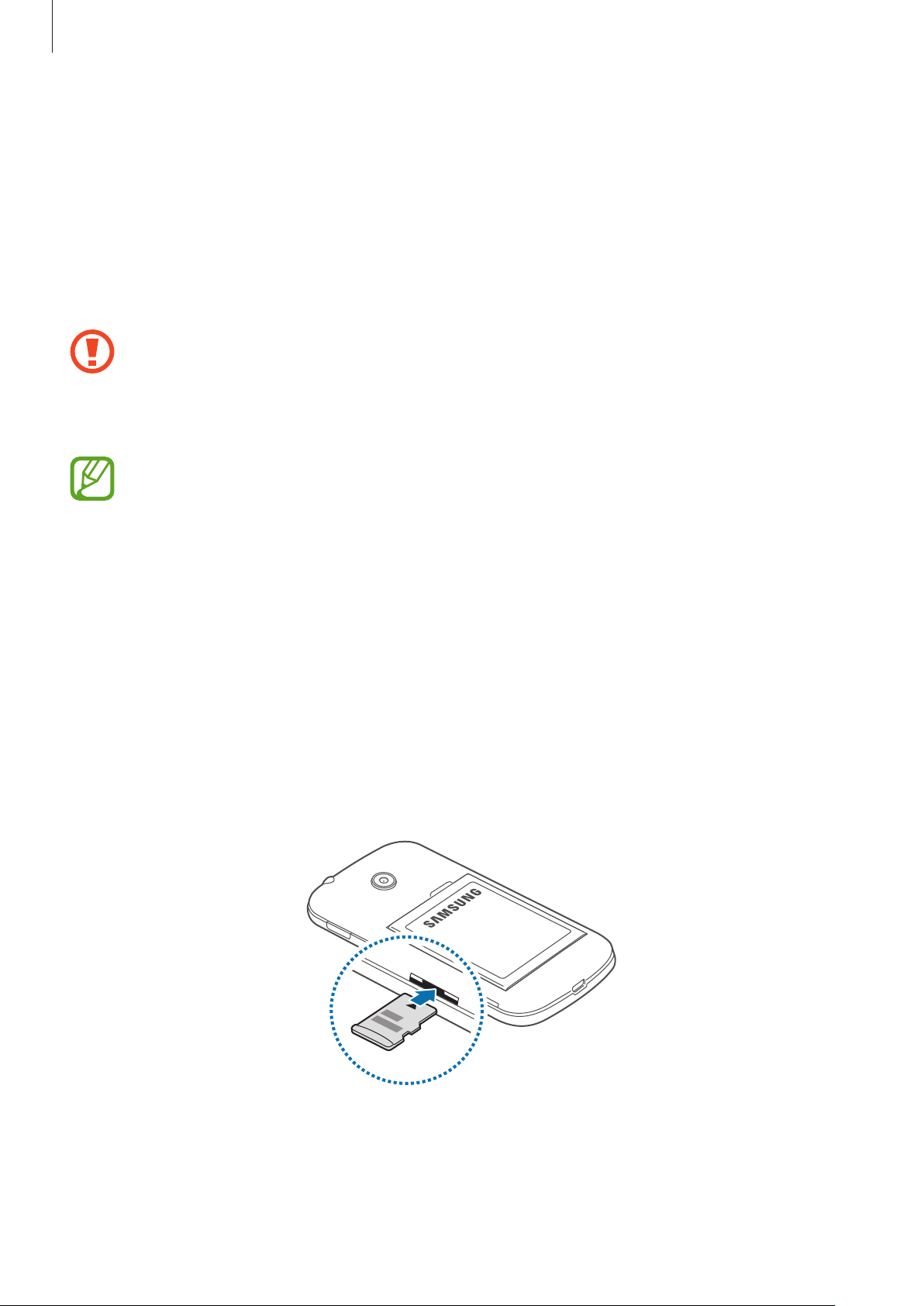
Démarrage
Utiliser une carte mémoire
Installer une carte mémoire
L’appareil est compatible avec les cartes mémoire d’une capacité allant jusqu’à 32 Go. Selon le
fabricant et le modèle, certaines cartes mémoire peuvent ne pas être compatibles avec votre
appareil.
•
Certaines cartes mémoire peuvent ne pas être parfaitement compatibles avec l’appareil.
L’utilisation d’une carte mémoire incompatible peut endommager l’appareil ou la carte
mémoire elle-même et corrompre les données qui y sont stockées.
•
Veillez à insérer la carte mémoire du bon côté.
•
Seules les structures de fichiers FAT et exFAT sont compatibles avec les cartes mémoire de
l’appareil. Lorsque vous insérez une carte mémoire formatée avec une autre structure de
fichiers, l’appareil vous invite à la reformater.
•
Une trop grande fréquence des opérations d’effacement et d’écriture réduit la durée de
vie des cartes mémoire.
•
Lorsque vous insérez une carte mémoire dans l’appareil, le répertoire de fichiers de la
carte apparaît dans le dossier
Retirez le cache arrière.
1
Insérez la carte mémoire en orientant la puce vers le bas.
2
Enfoncez la carte mémoire dans son compartiment jusqu’à ce qu’elle se verrouille.
3
Mes fichiers
→
Tout
→
SD card
.
Remettez le cache arrière en place.
4
15
Page 16
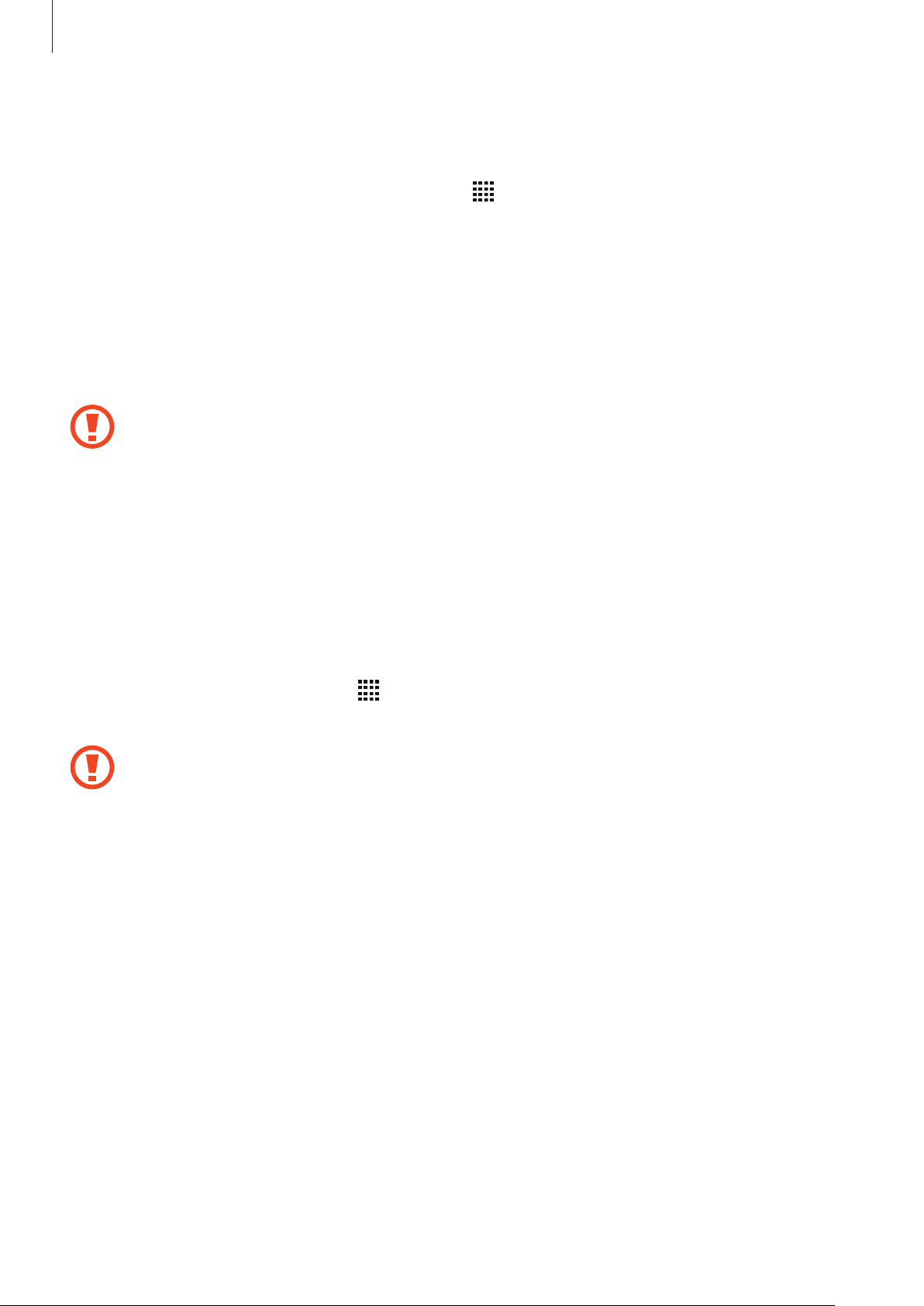
Démarrage
Retirer une carte mémoire
Avant de retirer la carte mémoire, vous devez au préalable la désactiver pour pouvoir la retirer en
→
toute sécurité. Depuis l’écran d’accueil, appuyez sur
carte SD
1
2
3
.
Retirez le cache arrière.
Appuyez avec précaution sur la carte mémoire pour la dégager, puis sortez-la du compartiment.
Remettez le cache arrière en place.
Ne retirez jamais la carte mémoire lorsque l’appareil y enregistre ou lit des informations. Cela
peut occasionner une perte ou une corruption des données ou des dommages au niveau
de la carte mémoire ou du périphérique. Samsung ne peut être tenu responsable en cas de
perte de données résultant d’une utilisation frauduleuse ou en cas de détérioration d’une
Paramètres
→
Stockage
→
Démonter la
carte mémoire.
Formater une carte mémoire
Une carte mémoire ayant été formatée sur un ordinateur peut ne pas être compatible avec l’appareil.
Formatez la carte mémoire dans l’appareil.
→
Depuis l’écran d’accueil, appuyez sur
Formater la carte SD
Avant de formater la carte mémoire, n’oubliez pas d’effectuer des copies de sauvegarde de
toutes les données importantes qui y sont stockées. La garantie du fabricant ne couvre pas
la perte de données résultant des manipulations de l’utilisateur.
→
Supprimer tout
Paramètres
.
→
Stockage
→
Formater la carte SD
→
16
Page 17
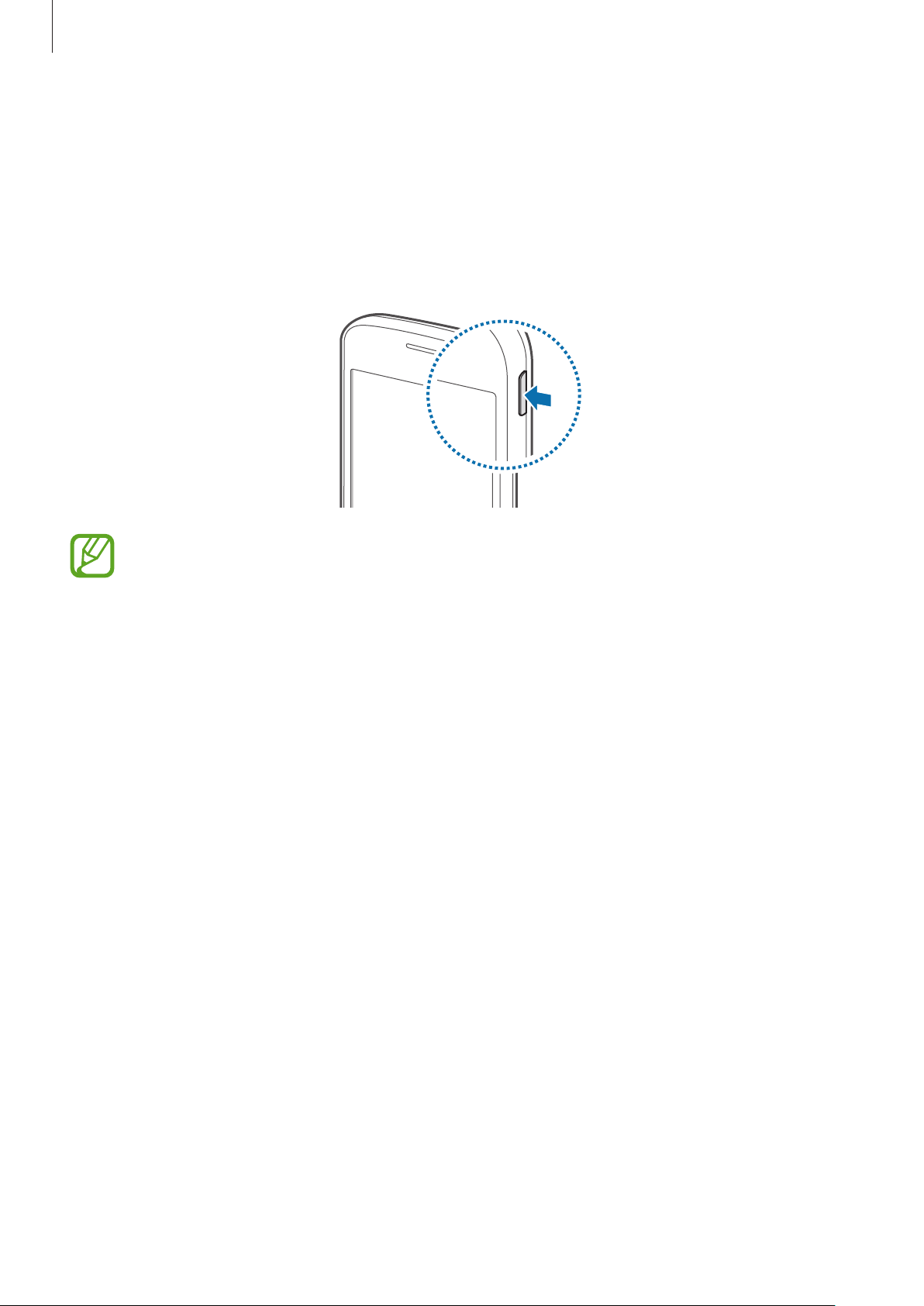
Démarrage
Allumer et éteindre l’appareil
Pour allumer l’appareil, maintenez la touche Marche/Arrêt enfoncée pendant quelques secondes.
Si vous allumez votre appareil pour la première fois ou après avoir procédé à la réinitialisation des
paramètres, suivez les instructions à l'écran pour configurer votre appareil.
Pour éteindre l’appareil, maintenez la touche Marche/Arrêt enfoncée, puis appuyez sur
Respectez toutes les consignes de sécurité et directives formulées par le personnel
compétent dans les lieux où l’utilisation d’appareils mobiles est interdite, comme par
exemple dans les avions et les hôpitaux.
Éteindre
.
17
Page 18
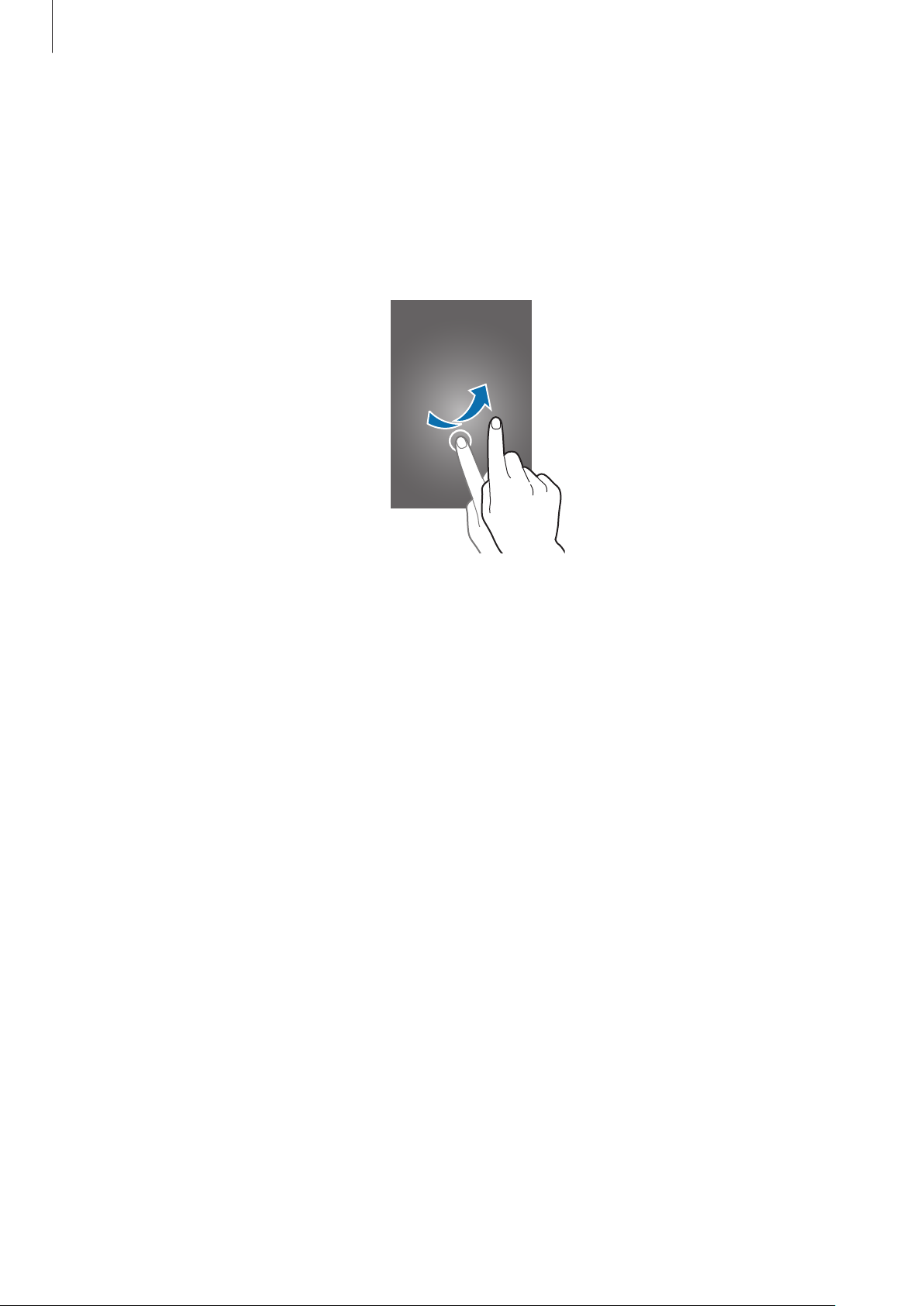
Démarrage
Verrouiller et déverrouiller l’écran
Lorsque vous appuyez sur la touche Marche/Arrêt, l’écran s’éteint et se verrouille. De même, si vous
n’utilisez pas l’appareil pendant un certain temps, l’écran s’éteint et se verrouille.
Pour déverrouiller l’appareil, appuyez sur la touche Marche/Arrêt ou la touche Accueil, puis faites
glisser votre doigt sur l’écran dans le sens de votre choix.
Vous pouvez changer le code permettant de déverrouiller l'écran. Pour plus d’informations, reportezvous à la section Changer la méthode de déverrouillage de l’écran.
18
Page 19
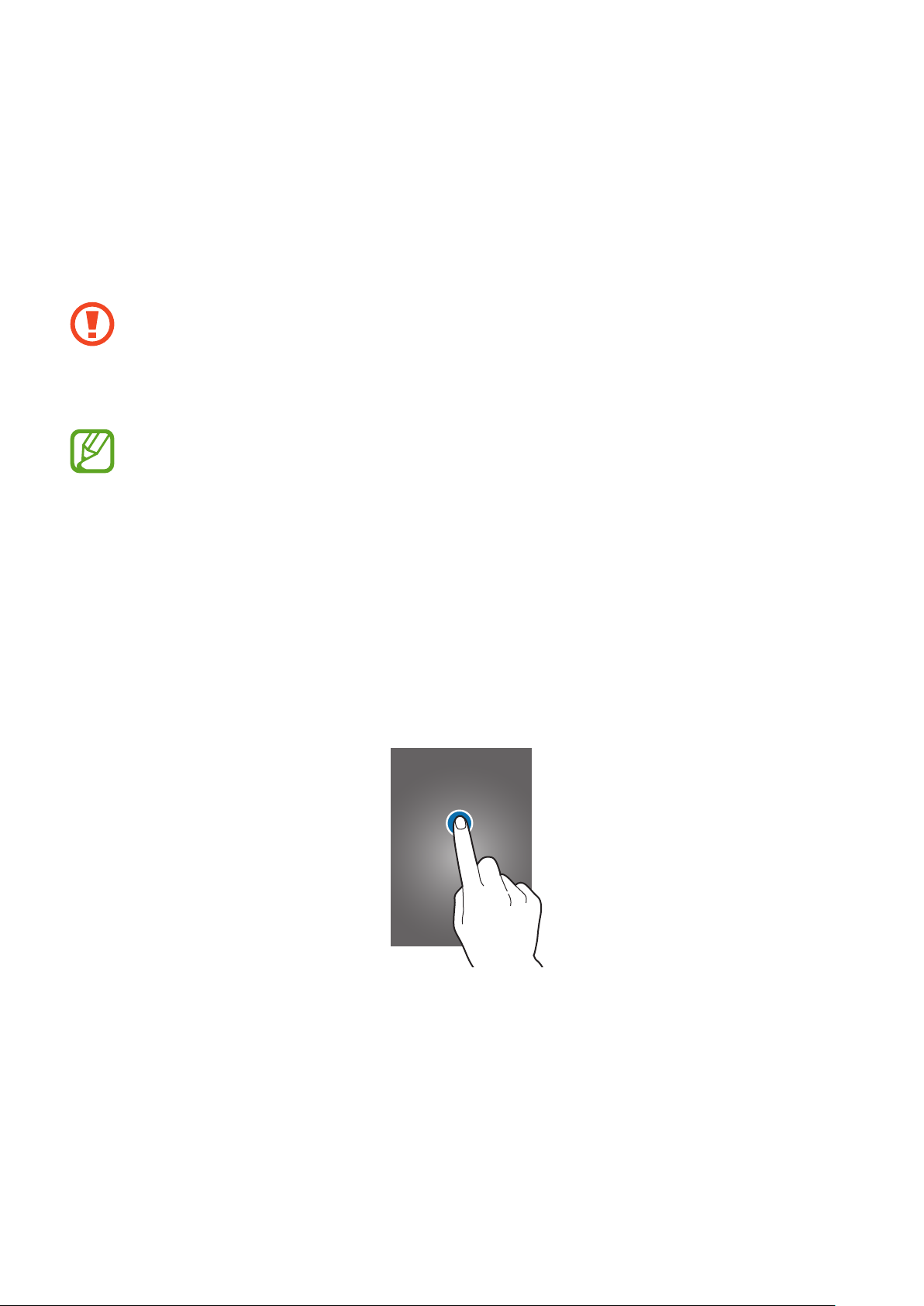
Fonctions de base
Utiliser l’écran tactile
•
Évitez tout contact de l’écran tactile avec d’autres appareils électriques. Les décharges
électrostatiques peuvent provoquer des dysfonctionnements de l’écran tactile.
•
Pour éviter d’endommager l’écran tactile, n’appuyez pas dessus avec un objet pointu et
n’exercez aucune pression excessive avec vos doigts.
•
Il se peut que l'appareil ne reconnaisse pas la saisie tactile près des bords de l'écran, hors
de la zone de saisie dédiée.
•
Si l’écran tactile reste inactif pendant une période prolongée, des images rémanentes
risquent d’apparaître (ou persistance de l’affichage). Éteignez l’écran tactile lorsque vous
n’utilisez pas l’appareil.
•
Il est recommandé d’utiliser l’écran tactile avec les doigts.
Appuyer
Pour ouvrir une application, sélectionner un élément de menu, activer une touche à l’écran ou saisir
un caractère sur le clavier à l’écran, appuyez sur l’écran tactile avec un seul doigt.
19
Page 20
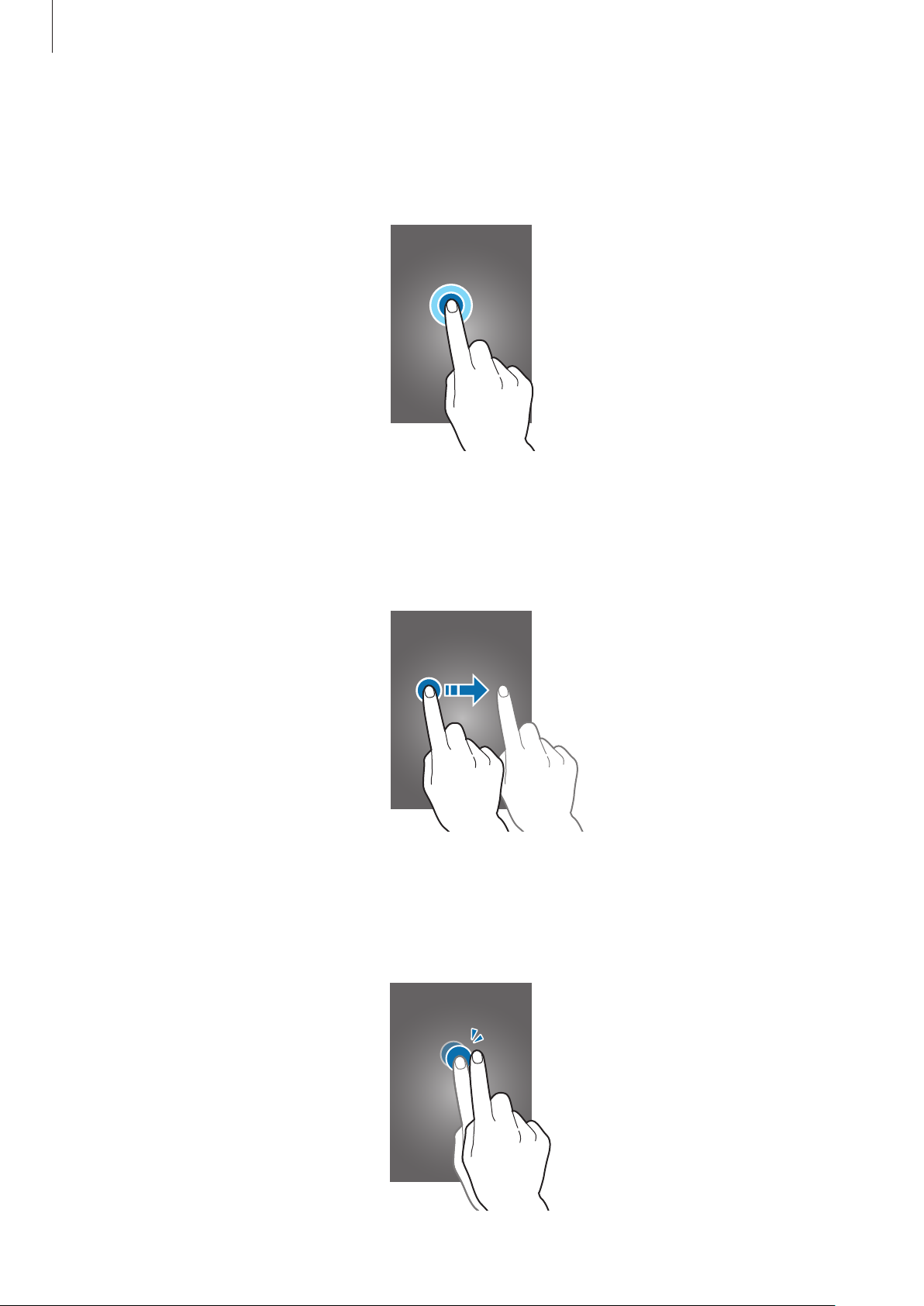
Fonctions de base
Maintenir appuyé
Pour ouvrir une fenêtre d'options contextuelle, maintenez votre doigt appuyé sur un élément ou
l'écran pendant plus de 2secondes.
Faire glisser
Pour déplacer un élément, maintenez-y le doigt appuyé et faites-le glisser vers un nouvel
emplacement.
Appuyer deux fois
Appuyez deux fois sur une image pour effectuer un zoom avant. Pour annuler le zoom, appuyez à
nouveau à deux reprises sur l'écran.
20
Page 21
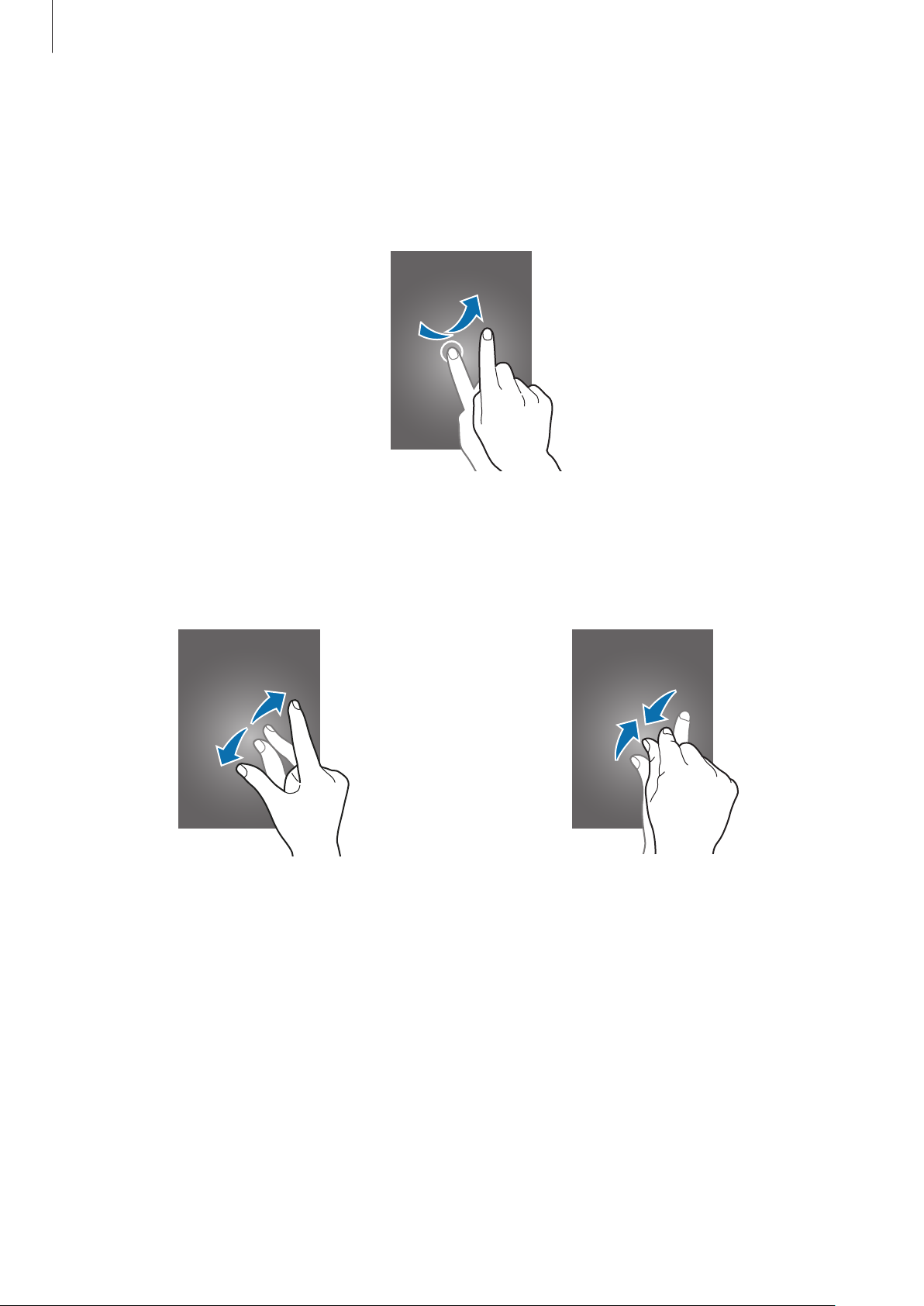
Fonctions de base
Effleurer
Pour passer d’une fenêtre à l’autre, faites glisser votre doigt vers la gauche ou la droite depuis l’écran
d’accueil ou la liste des applications. Pour parcourir une page Web ou une liste d'éléments, telle que
celle de vos contacts, faites glisser votre doigt vers le haut ou le bas de l’écran.
Écarter et rapprocher les doigts
Pour effectuer un zoom avant sur une page Web, une carte ou une image, placez deux doigts sur
l’écran et écartez-les. Rapprochez-les pour effectuer un zoom arrière.
21
Page 22
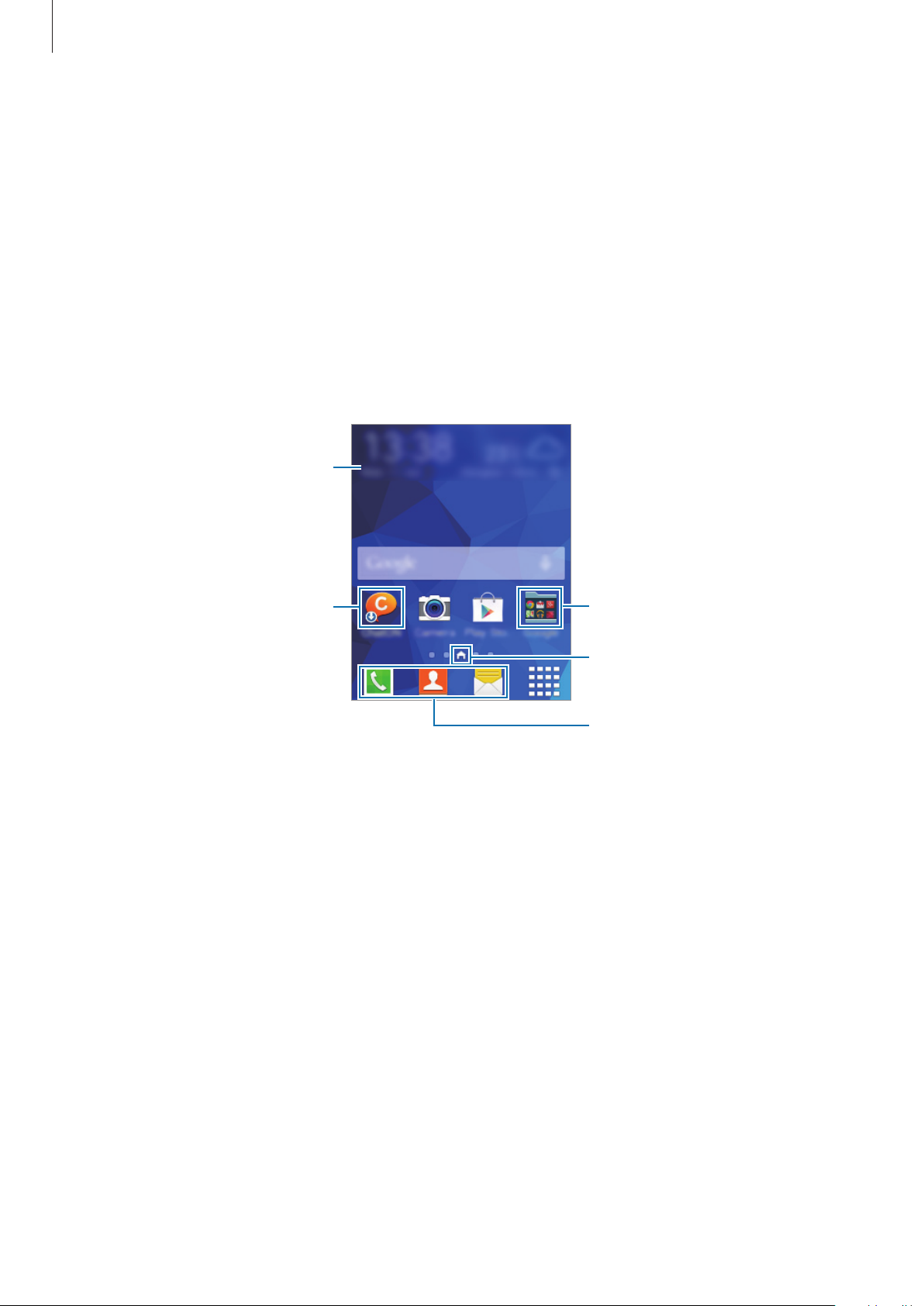
Fonctions de base
Disposition de l'écran d’accueil
Écran d’accueil
L’écran d’accueil est le point de départ pour accéder à toutes les fonctions de l’appareil. Il affiche des
widgets, des raccourcis vers les applications, etc. Les widgets sont de petits outils qui permettent
d’obtenir des informations comme la météo ou l’actualité par exemple.
Pour afficher d'autres volets, faites défiler l'écran vers la gauche ou la droite, ou appuyez sur le point
d'un volet en bas de l'écran. Pour personnaliser l’écran d’accueil, reportez-vous à la section Gérer
l’écran d’accueil.
Widget
Application
Dossier
Indicateur à l'écran
Applications favorites
22
Page 23
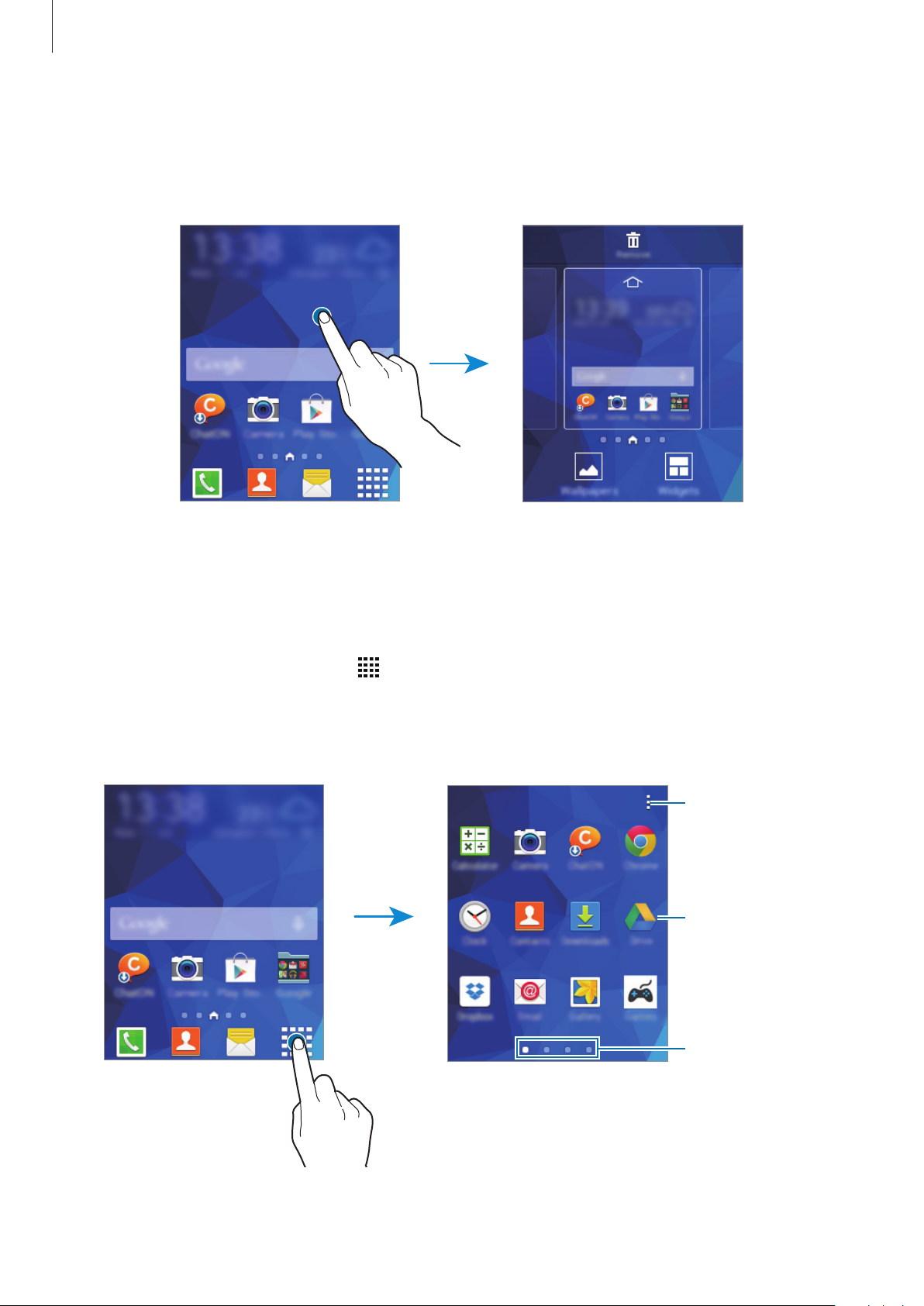
Fonctions de base
Options de l’écran d’accueil
Pour accéder aux options disponibles, maintenez le doigt appuyé sur une zone vide ou rapprochez
les doigts pour accéder aux options disponibles.
Liste des applications
La liste des applications affiche les icônes de toutes vos applications, y compris celles récemment
installées.
Depuis l’écran d’accueil, appuyez sur
volets, faites défiler la liste des applications vers la gauche ou appuyez sur un volet d’applications en
bas de l’écran. Pour plus d’informations sur la personnalisation de la liste des applications, reportezvous à la section Gérer la liste des applications.
pour ouvrir la liste des applications. Pour afficher d’autres
Accédez à des
options
supplémentaires.
Application
23
Volets d’applications
Page 24
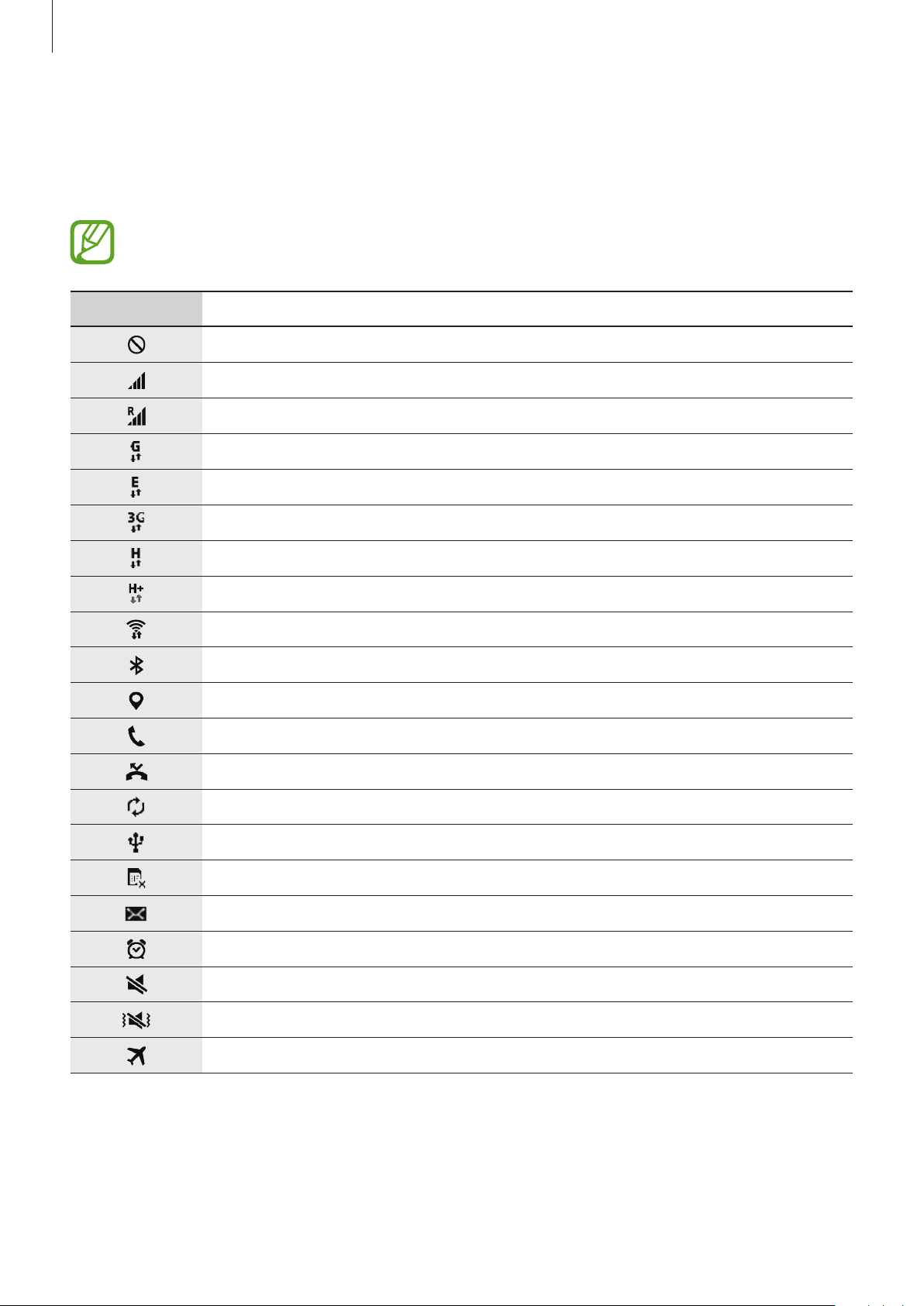
Fonctions de base
Icônes d’informations
Les icônes d'informations s'affichent sur la barre d'état en haut de l'écran. Les icônes répertoriées
dans le tableau ci-dessous sont les plus courantes.
Il se peut que la barre d’état ne s’affiche pas en haut de l’écran dans certaines applications.
Pour afficher la barre d’état, faites glisser le doigt du haut de l’écran vers le bas.
Icône Signification
Aucun signal
Puissance du signal
Itinérance (hors de la zone de service locale)
Réseau GPRS connecté
Réseau EDGE connecté
Réseau UMTS connecté
Réseau HSDPA connecté
Réseau HSPA+ connecté
Connecté au réseau Wi-Fi
Fonction Bluetooth activée
GPS activé
Appel en cours
Appel manqué
Synchronisation avec le Web
Connecté à un ordinateur
Carte SIM ou USIM absente
Nouveau SMS ou MMS
Alarme activée
Profil Discret activé
Mode Vibreur activé
Mode Hors-ligne activé
24
Page 25
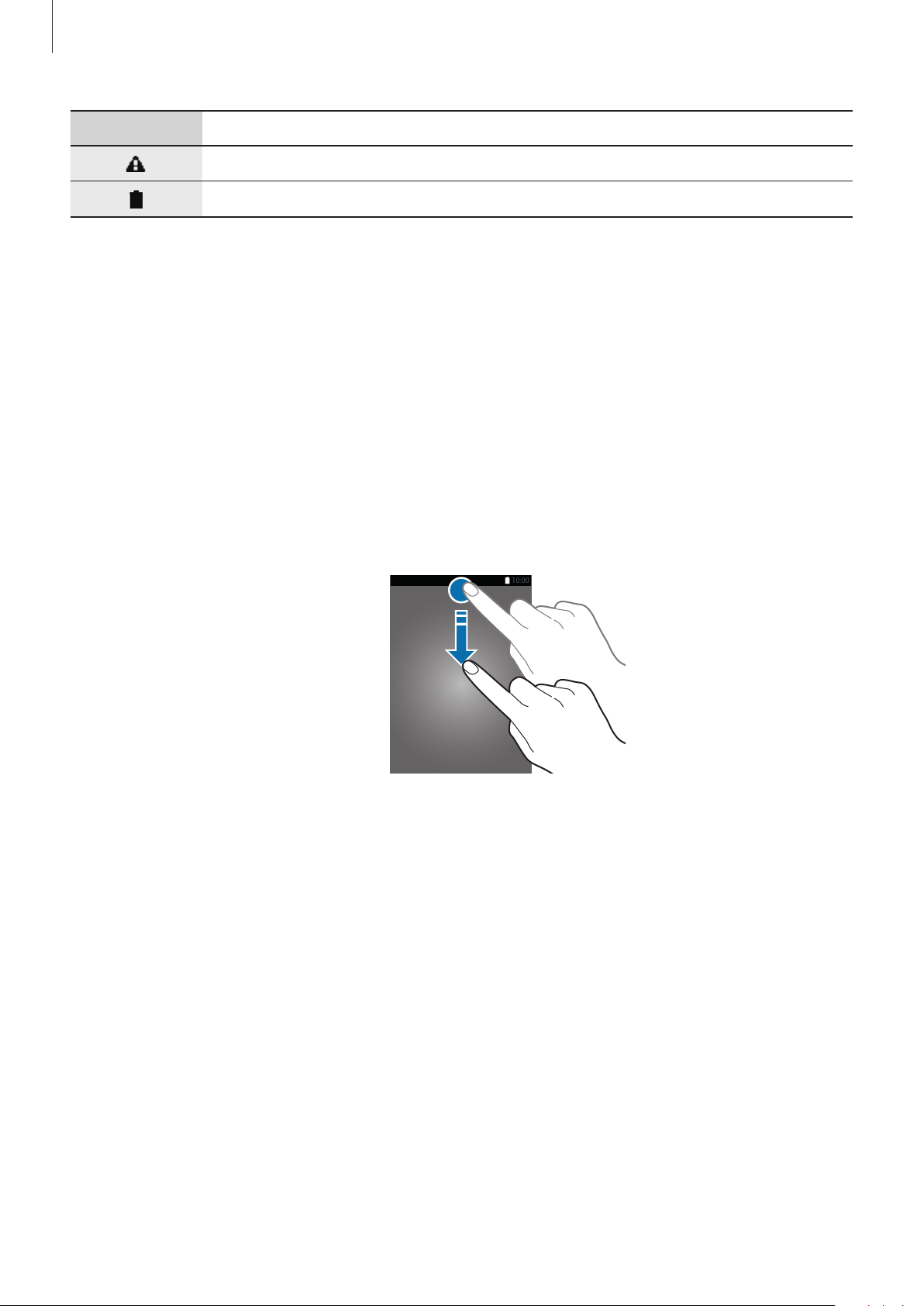
Fonctions de base
Icône Signification
Une erreur s’est produite ou votre attention est nécessaire
Niveau de charge de la batterie
Volet de notifications
Utiliser le volet des raccourcis
Lorsque vous recevez de nouvelles notifications, telles que des messages ou des appels manqués,
des icônes d’information apparaissent en haut de votre écran. Pour en savoir plus sur les icônes,
ouvrez le volet des raccourcis et consultez les détails.
Pour ouvrir le volet des raccourcis, faites-le glisser vers le bas. Pour fermer le volet des raccourcis,
faites-le glissser de bas en haut.
25
Page 26
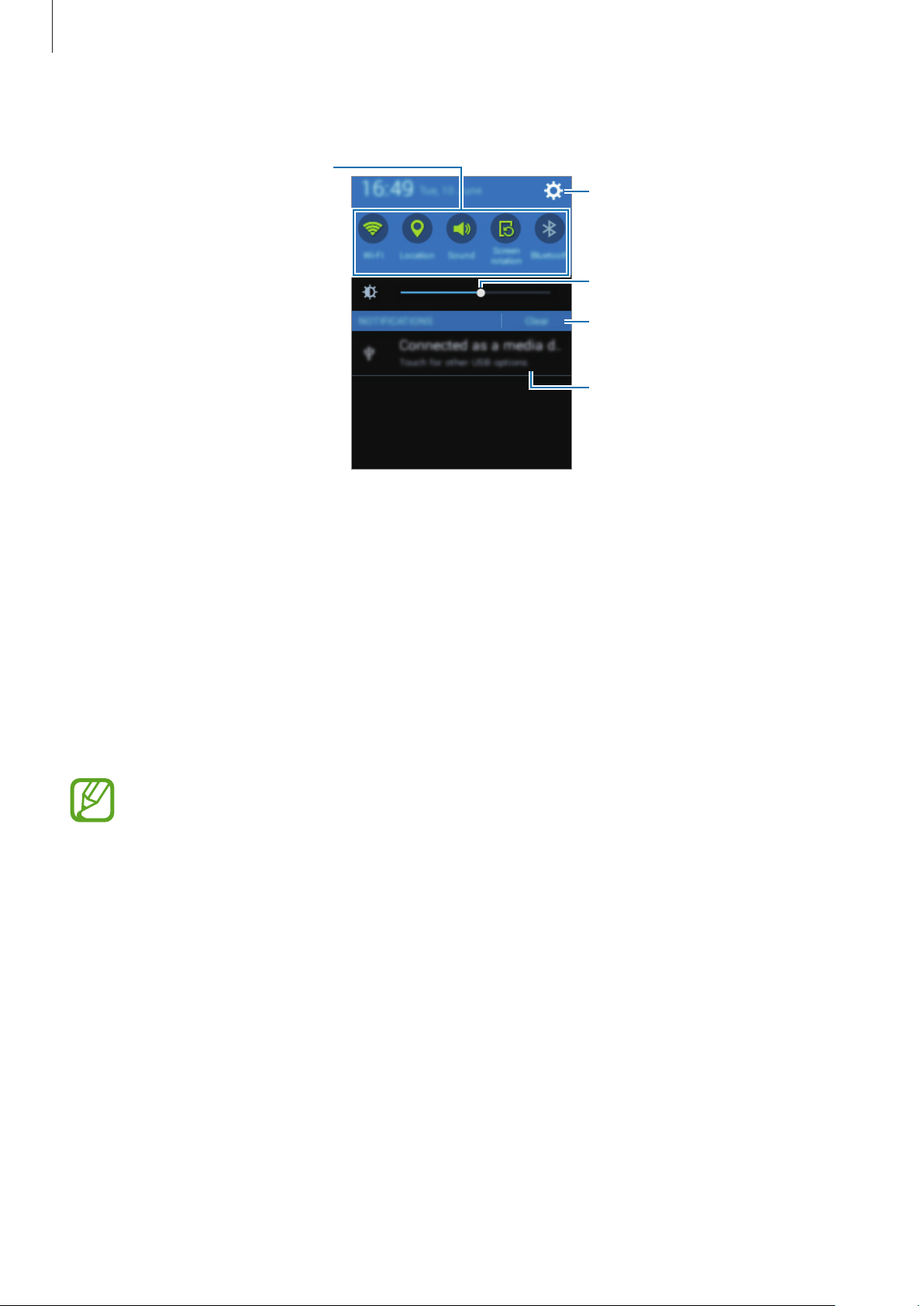
Fonctions de base
Activer ou désactiver des options.
Vous pouvez utiliser les fonctions suivantes dans le volet des raccourcis.
Maintenir le doigt appuyé sur une
touche pour afficher les paramètres
détaillés.
Ouvrir les Paramètres.
Régler la luminosité.
Effacer toutes les notifications.
Appuyer sur une notification et
exécuter différentes actions.
Utilisation des boutons de paramétrage rapide
Vous pouvez activer ou désactiver certaines fonctions du volet des raccourcis. Appuyez sur les
options suivantes pour les activer ou les désactiver. Vous pouvez afficher des paramètres plus
détaillés en maintenant le doigt appuyé sur une option.
•
Wi-Fi
: pour plus d'informations, reportez-vous à la section Wi-Fi.
•
Position
•
Son
•
Rotation écran
: pour plus d'informations, reportez-vous à la section Localisation.
/
Vibreur
/
Muet
: autoriser ou empêcher l’interface de pivoter lorsque vous tournez l’appareil.
Certaines applications ne permettent pas la rotation de l’écran.
•
Bluetooth
•
Données mobiles
: pour plus d'informations, reportez-vous à la section Bluetooth.
ou Réseaux mobiles.
•
Pt accès mobile
mobile.
•
Synchro.
: activer cette fonction permet à l'appareil de synchroniser automatiquement les
applications, comme le calendrier ou la messagerie électronique.
•
Mode Hors-ligne
: activer ou désactiver le son de votre appareil ou le profil Discret.
: pour plus d'informations, reportez-vous aux sections Utilisation des données
: pour plus d'informations, reportez-vous à la section Modem et point d'accès
: pour plus d'informations, reportez-vous à la section Mode Hors-ligne.
26
Page 27
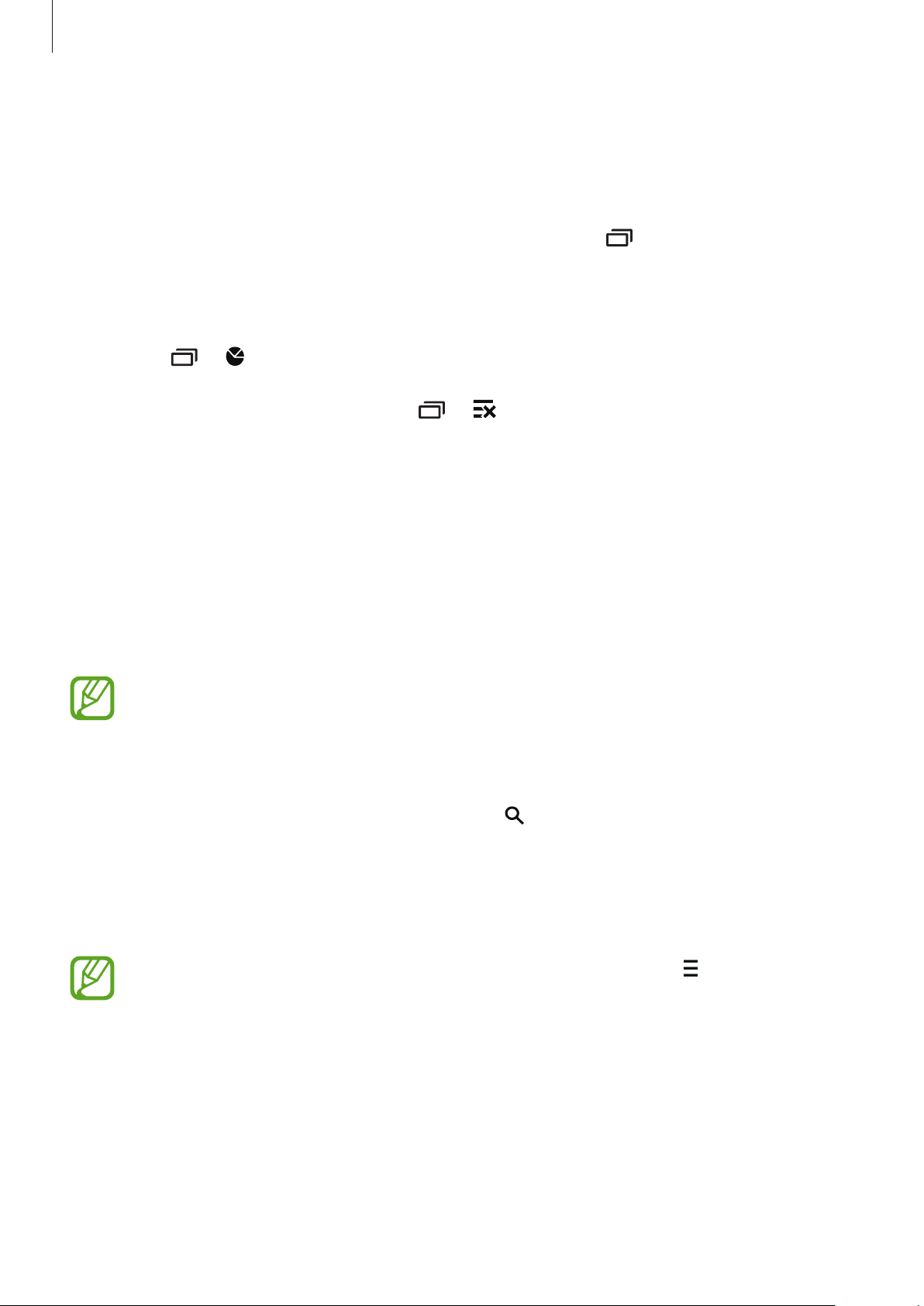
Fonctions de base
Ouvrir des applications
Depuis l’écran d’accueil ou la liste des applications, appuyez sur une icône pour ouvrir l’application
correspondante.
Pour ouvrir la liste des applications récemment utilisées, appuyez sur
d’une application à ouvrir.
, puis sélectionnez l’icône
Fermer une application
Appuyez sur → , puis sur
applications en cours d’exécution, appuyez sur
actives. Vous pouvez également appuyer sur
Fin
à côté d’une application pour la fermer. Pour fermer toutes les
Fermer tout
→ .
près du nombre total d’applications
Installer ou désinstaller des applications
Samsung Apps (GALAXY Apps)
Utilisez cette application pour acheter et télécharger des applications.
Appuyez sur
La disponibilité de cette application dépend de votre zone géographique ou de votre
Samsung Apps (GALAXY Apps
) depuis la liste des applications.
opérateur.
Installer des applications
Parcourez les applications par catégorie ou appuyez sur pour rechercher une application à l’aide
d’un mot-clé.
Sélectionnez une application pour en afficher les informations. Pour télécharger des applications
gratuites, appuyez sur
touche qui indique le prix de l’application.
Pour modifier les paramètres de mise à jour automatique, appuyez sur →
Mettre à jour les applications automatiquement
Gratuit
. Pour acheter et télécharger des applications payantes, appuyez sur la
Paramètres
, puis sélectionnez une option.
→
27
Page 28
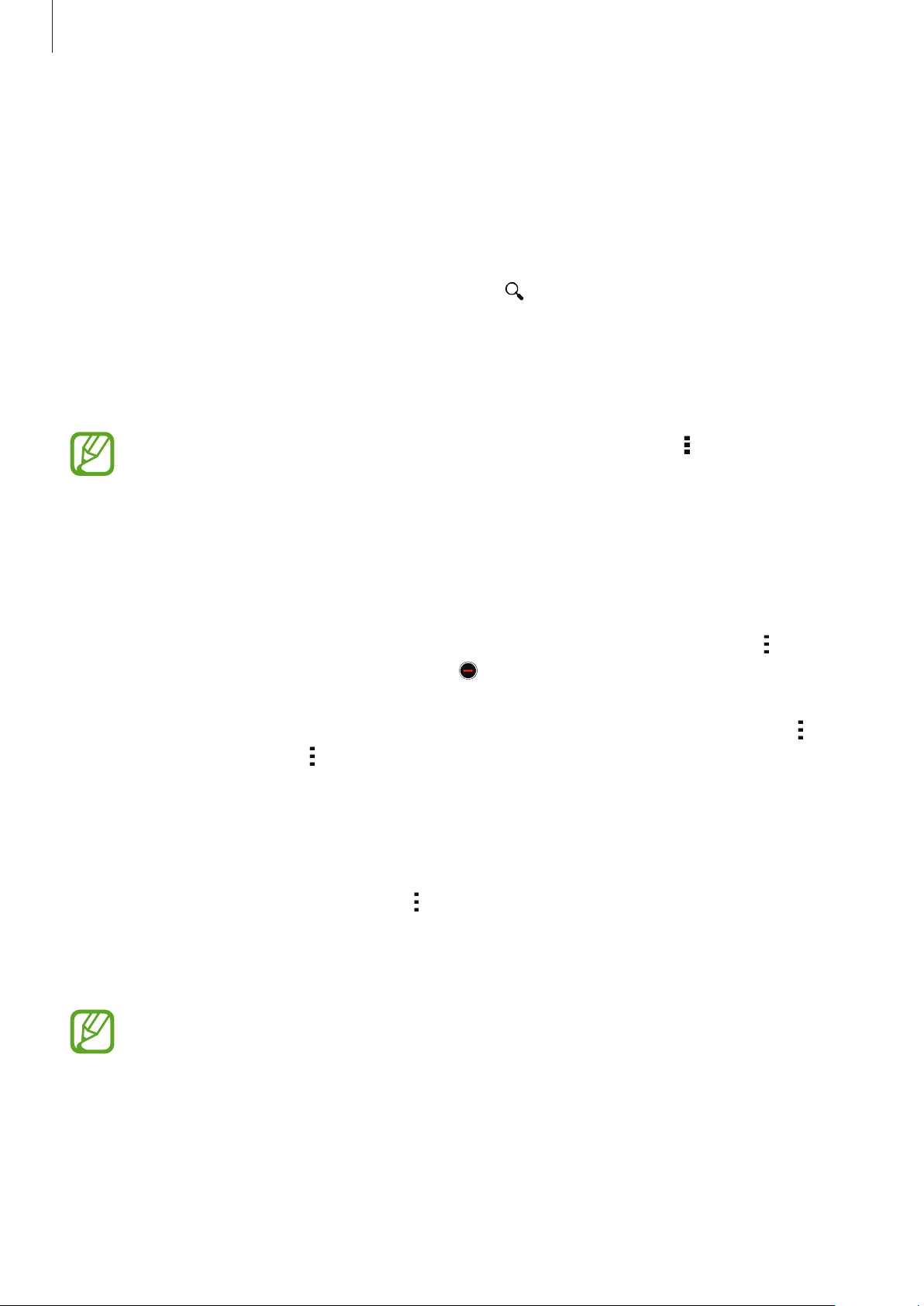
Fonctions de base
Play Store
Utilisez cette application pour acheter et télécharger des applications.
Appuyez sur
Play Store
depuis la liste des applications.
Installer des applications
Parcourez les applications par catégorie ou appuyez sur pour rechercher une application à l’aide
d’un mot-clé.
Sélectionnez une application pour en afficher les informations. Pour télécharger des applications
gratuites, appuyez sur
sur le prix et suivez les instructions à l’écran.
Pour modifier les paramètres de mise à jour automatique, appuyez sur →
Mise à jour automatique des applis
INSTALLER
. Pour acheter et télécharger des applications payantes, appuyez
Paramètres
, puis sélectionnez une option.
→
Gérer les applications
Désinstaller ou désactiver des applications
Pour désactiver les applications par défaut, ouvrez la liste des applications et appuyez sur →
Désinstaller/désactiver des applications
qu’il est possible de désactiver. Sélectionnez une application, puis appuyez sur
. L'icône apparaît en haut à droite de chaque application
OK
.
Pour désinstaller des applications téléchargées, ouvrez la liste des applications et appuyez sur
Applications téléchargées
des applications, sur
puis à appuyer sur
Paramètres
Désinstaller
→ →
→
.
Désinstaller
Gestionnaire d'applications
. Une autre solution consiste à appuyer, depuis la liste
, à sélectionner une application,
Activer les applications désactivées
Depuis la liste des applications, appuyez sur →
OK
activer de nouveau, puis appuyez sur
appuyer sur
sélectionner une application, puis appuyer sur
Paramètres
•
Masquer des applications : masquer des applications uniquement dans la liste des
applications. Vous pouvez continuer à utiliser les applications masquées.
•
Désactiver des applications: désactiver les applications fournies par défaut et ne
pouvant pas être désinstallées de l’appareil. Vous ne pouvez pas utiliser les applications
désactivées.
•
Désinstaller des applications: désinstaller des applications téléchargées.
→
Gestionnaire d'applications
. Vous pouvez également, depuis la liste des applications,
Aff. applis désact.
, faire défiler jusqu'à l'onglet
Activer
.
, sélectionnez des applications à
DÉSACTIVÉ
→
,
28
Page 29
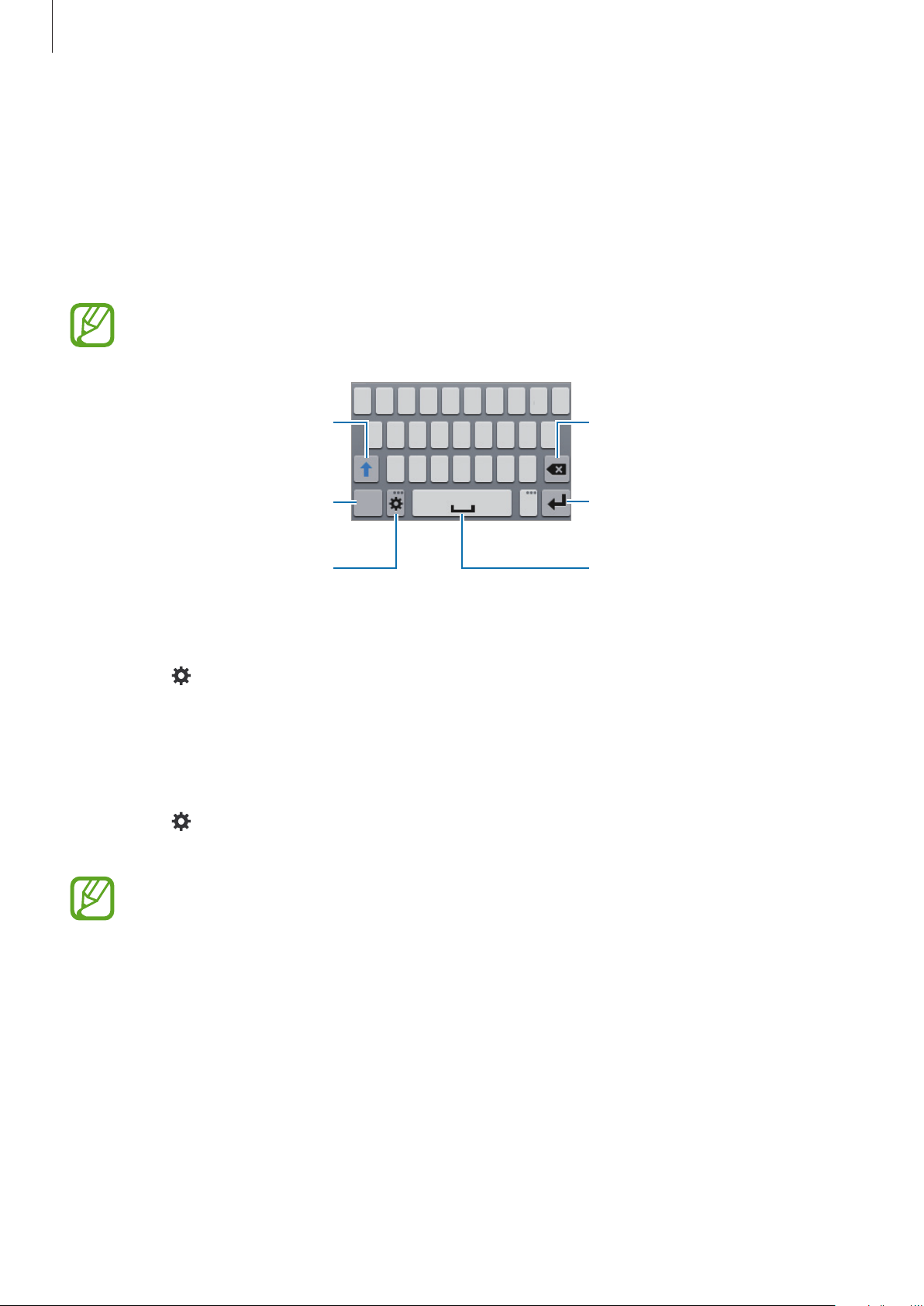
Fonctions de base
Saisir du texte
Disposition du clavier
Un clavier apparaît automatiquement lorsque vous saisissez du texte pour envoyer des messages,
créer des mémos, etc.
La saisie de texte est impossible dans certaines langues. Pour saisir du texte, vous devez
sélectionner une des langues prises en charge.
Saisir des majuscules. Pour saisir
l’ensemble de votre texte en
majuscules, appuyez deux fois sur
cette touche.
Saisissez des chiffres et des signes
de ponctuation.
Modifier les paramètres du clavier.
Supprimer le caractère précédent.
Passer à la ligne suivante.
Insérer un espace.
Modifier la langue de saisie
Appuyez sur →
sélectionnez au moins deux langues, vous pouvez passer d'une langue de saisie à l’autre en faisant
glisser votre doigt sur la barre d'espace vers la gauche ou la droite.
Sélectionner langue de saisie
, puis sélectionnez les langues à utiliser. Si vous
Modifier la disposition du clavier
Appuyez sur , sélectionnez une langue sous
de clavier à utiliser.
LANGUES DE SAISIE
, puis sélectionnez la disposition
Sur le
caractère, appuyez à plusieurs reprises sur la touche correspondante jusqu’à ce que le
caractère souhaité s’affiche.
Clavier 3x4
, une touche correspond à trois ou quatre caractères. Pour saisir un
29
Page 30
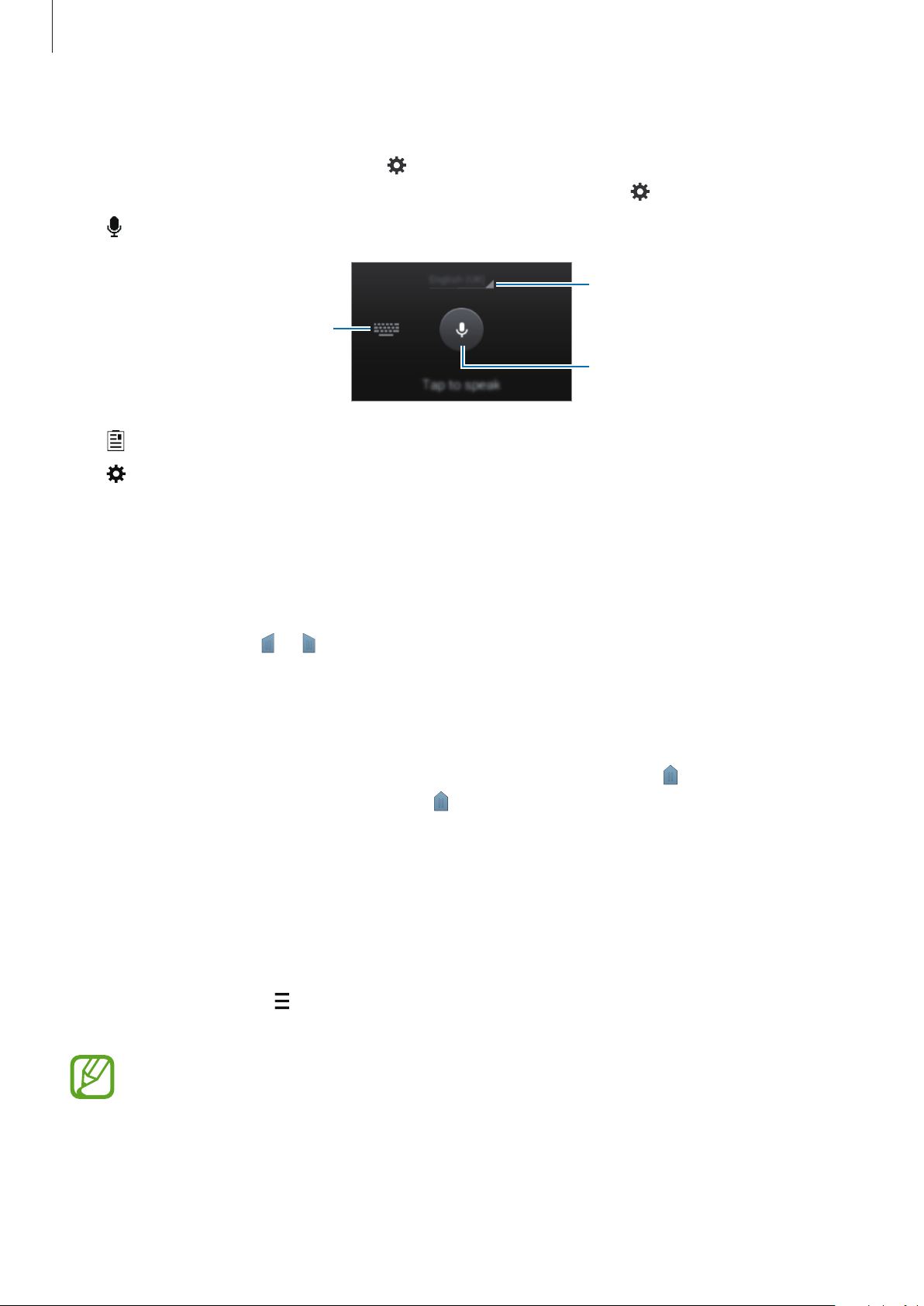
Fonctions de base
Utiliser les fonctions supplémentaires du clavier
Maintenez le doigt appuyé sur la touche pour utiliser diverses fonctions. Suivant la dernière
fonction utilisée, d’autres icônes peuvent apparaître à la place de l'icône
•
: saisir du texte en le dictant.
Changer de langue.
Ouvrir le clavier.
Démarrer ou interrompre la saisie
orale de texte.
•
: ajouter un élément du presse-papiers.
•
: modifier les paramètres du clavier.
.
Copier et coller du texte
Maintenez le doigt appuyé sur le texte.
1
Faites glisser l'icône ou pour sélectionner le texte voulu, ou appuyez sur
2
pour sélectionner l’intégralité du texte.
Appuyez sur
3
Placez le curseur à l’endroit où le texte doit être inséré, puis appuyez sur →
4
le texte préalablement copié, appuyez sur
Copier
ou sur
Couper
. Le texte sélectionné est copié dans le presse-papier.
→
Presse-papiers
, puis sélectionnez le texte.
Sélectionner tout
Coller
. Pour coller
Capture d'écran
Vous pouvez effectuer une capure d'écran lorsque vous utilisez l’appareil.
Maintenez les touches Accueil et Marche/Arrêt simultanément enfoncées. L’image est enregistrée
dans le dossier
vous pouvez modifier l'image et la partager avec d'autres personnes.
Galerie
→ →
Albums
→
Screenshots
. Après avoir réalisé une capture d'écran,
Cette fonction n’est disponible que pour certaines applications.
30
Page 31

Fonctions de base
Afficher les informations de
Rechercher des fichiers ou des
Mes fichiers
À propos de Mes fichiers
Utilisez cette application pour accéder à divers fichiers stockés sur l'appareil ou, par exemple, sur des
services de stockage Cloud.
Appuyez sur
Ajouter un raccourci à un dossier.
Mes fichiers
depuis la liste des applications.
dossiers.
Visionner des fichiers
stockage.
Accédez à des options
supplémentaires.
Afficher les fichiers par catégories.
Appuyez sur
Sélectionnez un dossier pour l’ouvrir. Pour remonter d’un niveau dans le répertoire, appuyez sur
Pour revenir à l’écran principal Mes fichiers, appuyez sur
Sélectionnez un dossier, appuyez sur
•
Sélectionner un élément
•
Créer dossier
•
Affichage
Mes fichiers
: créer un nouveau dossier.
: modifier le mode d'affichage.
depuis la liste des applications.
, puis utilisez les options suivantes:
: sélectionner les fichiers ou dossiers auxquels appliquer les options.
.
.
31
Page 32

Fonctions de base
•
Trier par
•
Ajouter un raccourci
sur l’écran d’accueil.
•
Paramètres
Maintenez le doigt appuyé sur un fichier ou un dossier, puis utilisez les options suivantes:
•
: partager des fichiers avec d'autres personnes.
•
: supprimer les fichiers ou dossiers.
•
→
•
→
•
→
•
→
ou sur l’écran d’accueil.
: trier les fichiers ou les dossiers.
: ajouter un raccourci vers un dossier sur l’écran principal Mes fichiers ou
: modifier les paramètres du gestionnaire de fichiers.
Déplacer
Copier
Renommer
Ajouter un raccourci
: déplacer les fichiers ou dossiers dans un autre dossier.
: copier les fichiers ou dossiers dans un autre dossier.
: renommer un fichier ou dossier.
: ajouter un raccourci vers un dossier sur l’écran principal Mes fichiers
•
→
•
→
Zip
: compresser des fichiers ou des dossiers pour créer un fichier Zip.
Détails
: afficher les détails du fichier ou dossier.
32
Page 33

Connectivité réseau
Données mobiles
Connectez l’appareil à un réseau mobile pour pouvoir utiliser Internet ou partager des fichiers
multimédia avec d’autres appareils. Pour connaître les options supplémentaires, reportez-vous à la
section «Utilisation des données».
Depuis la liste des applications, appuyez sur
Données mobiles
case
Données mobiles
sur
. Une autre solution consiste à ouvrir le volet des notifications, puis à appuyer
pour activer la fonction.
Paramètres
→
Utilisation des données
, puis cochez la
Wi-Fi
Connectez l’appareil à un réseau Wi-Fi pour pouvoir utiliser Internet ou partager des fichiers
multimédia avec d’autres appareils Pour connaître les options supplémentaires, reportez-vous à la
section «Wi-Fi».
Lorsque vous n’utilisez pas le réseau Wi-Fi, désactivez-le afin d’économiser la batterie.
Depuis la liste des applications, appuyez sur
1
Wi-Fi
pour l'activer.
Sélectionnez un réseau dans la liste des réseaux Wi-Fi. Les réseaux nécessitant un mot de passe
2
sont signalés par une icône en forme de verrou.
Paramètres
→
Wi-Fi
, puis appuyez sur le curseur
Appuyez sur
3
Connexion
Une fois l’appareil connecté à un réseau Wi-Fi, il se reconnecte automatiquement à ce réseau
à chaque fois qu’il est disponible sans nécessiter de mot de passe.
Pour éviter la connexion automatique de l’appareil au réseau, sélectionnez le réseau dans la
liste de réseaux et appuyez sur
.
Oublier
.
33
Page 34

Connectivité réseau
Ajouter un réseau Wi-Fi
Si le réseau souhaité n’apparaît pas dans la liste des réseaux Wi-Fi, appuyez sur
au bas de la liste. Saisissez le nom du réseau dans la zone
Wi-Fi
de sécurité, indiquez le mot de passe si le réseau est protégé, puis appuyez sur
SSID du réseau
Ajouter un réseau
, sélectionnez le type
Connexion
.
Utiliser la fonction de basculement de réseau intelligent
Utilisez cette fonction pour maintenir une connexion réseau stable lorsque vous naviguez sur des
pages Web, téléchargez du contenu, etc.
Depuis la liste des applications, appuyez sur
réseau intelligent
réseau Wi-Fi actif est faible ou instable. Lorsque le signal du réseau Wi-Fi redevient fort, l’appareil
repasse du réseau mobile au réseau Wi-Fi.
. L’appareil passe automatiquement du réseau Wi-Fi au réseau mobile lorsque le
Paramètres
→
Wi-Fi
, puis cochez la case
Basculement
Modem et point d'accès mobile
À propos de la fonction Point d’accès mobile et modem
En l’absence de connexion Internet, utilisez cette fonction pour partager la connexion de données
de votre appareil avec des ordinateurs et d’autres appareils. Les connexions peuvent être effectuées
via la fonction Wi-Fi, USB ou Bluetooth.
L’utilisation de cette fonction peut entraîner des frais supplémentaires.
34
Page 35

Connectivité réseau
Utiliser le point d’accès mobile
Utilisez votre appareil comme point d’accès mobile pour partager sa connexion de données avec
d’autres appareils.
Depuis la liste des applications, appuyez sur
1
Point d'accès mobile
Faites glisser le curseur
2
•
L'icône apparaît dans la barre d’état. Les autres appareils peuvent détecter le vôtre dans la
liste de réseaux Wi-Fi.
•
Pour définir un mot de passe pour le point d’accès mobile, appuyez sur →
sélectionnez le type de sécurité. Saisissez ensuite un mot de passe, puis appuyez sur
Sur l’écran de l’autre appareil, recherchez et sélectionnez votre appareil dans la liste des réseaux
3
Wi-Fi.
Sur l’appareil connecté, utilisez la connexion de données mobiles de votre appareil pour accéder
4
à Internet.
.
Point d'accès mobile
Paramètres
vers la droite pour activer la fonction.
→
Modem et point d'accès mobile
Configurer
Utiliser le modem USB
→
, puis
Enreg.
Partagez la connexion de données mobiles de l’appareil avec d’autres ordinateurs via un câbleUSB.
Depuis la liste des applications, appuyez sur
1
Connectez l’appareil à un ordinateur à l’aide du câble USB.
2
Cochez la case
3
L'icône
Sur l’ordinateur, utilisez la connexion de données de votre appareil.
4
Modem USB
apparaît dans la barre d’état lorsque les deux appareils sont connectés.
.
Paramètres
→
Modem et point d'accès mobile
.
35
Page 36

Connectivité réseau
Utiliser le modem Bluetooth
Partagez la connexion de données mobiles de votre appareil avec d’autres ordinateurs via la fonction
Bluetooth. Assurez-vous que l’ordinateur auquel vous vous connectez prend en charge la fonction
Bluetooth.
Associez les deux appareils via la fonction Bluetooth. Pour plus d’informations, reportez-vous à
1
la section Établir une connexion avec d’autres appareils Bluetooth.
Depuis la liste des applications de votre appareil, appuyez sur
2
d'accès mobile
Cochez la case
3
Sur l’appareil connecté, ouvrez l’écran des paramètres Bluetooth, puis appuyez sur →
4
Internet
L'icône
Sur l’appareil connecté, utilisez la connexion de données mobiles de votre appareil pour accéder
5
à Internet.
.
Les modes de connexion peuvent varier en fonction des appareils connectés.
.
Modem Bluetooth
apparaît dans la barre d’état lorsque les deux appareils sont connectés.
.
Paramètres
→
Modem et point
Accès
36
Page 37

Personnaliser votre appareil
Gérer l’écran d’accueil et la liste des applications
Gérer l’écran d’accueil
Ajouter des éléments
Depuis la liste des applications, maintenez le doigt appuyé sur une application ou un dossier, puis
faites glisser l'élément vers l’écran d’accueil.
Pour ajouter des widgets, ouvrez l’écran d’accueil, appuyez sans relâcher sur une zone vide, appuyez
Widgets
sur
Déplacer et supprimer un élément
, appuyez sans relâcher sur un widget, puis faites-le glisser vers l’écran d’accueil.
Maintenez le doigt appuyé sur un élément depuis l’écran d’accueil, puis faites-le glisser jusqu’à
l’emplacement souhaité.
Pour déplacer l’élément vers un autre volet, faites-le glisser vers le bord de l’écran.
Vous pouvez également déplacer les applications fréquemment utilisées vers la zone de raccourcis
située en bas de l’écran d’accueil.
Pour supprimer un élément, maintenez le doigt appuyé dessus. Faites-le ensuite glisser vers l’option
Supprimer
qui s’affiche en haut de l’écran.
Créer un dossier
Depuis l’écran d’accueil, maintenez le doigt appuyé sur une application, puis faites-la glisser
1
jusqu’à l’option
Saisissez un nom de dossier.
2
Appuyez sur , sélectionnez les applications à déplacer vers le dossier, puis appuyez sur OK.
3
Créer dossier
qui apparaît en haut de l’écran.
37
Page 38

Personnaliser votre appareil
Gérer les dossiers
Pour renommer un dossier, appuyez sur le nom du dossier. Saisissez un nouveau nom de dossier et
OK
appuyez sur
.
Pour modifier la couleur d'un dossier, sélectionnez un dossier, appuyez sur
couleur.
Pour déplacer d'autres applications vers un dossier, maintenez le doigt appuyé sur une application,
puis faites-la glisser jusqu’au dossier.
Pour déplacer une application depuis un dossier, sélectionnez un dossier, maintenez le doigt appuyé
sur l’application, puis faites-la glisser jusqu’à l'emplacement souhaité.
, puis sélectionnez une
Gérer les volets
Depuis l’écran d’accueil, maintenez le doigt appuyé sur une zone vide pour ajouter, déplacer ou
supprimer un volet.
Pour ajouter un volet, faites défiler l'icône l’écran vers la gauche jusqu’au dernier volet, puis appuyez
sur
Pour déplacer un volet, maintenez le doigt appuyé sur son aperçu, puis faites-le glisser jusqu’à
l’emplacement souhaité.
Pour supprimer un volet, maintenez le doigt appuyé sur son aperçu, puis faites-le glisser vers l’option
Supprimer
.
en haut de l’écran.
Pour définir un volet comme écran d’accueil principal, appuyez sur
.
Gérer la liste des applications
Modification du mode de tri
Depuis la liste des applications, appuyez sur →
d'affichage.
Masquer des applications
Vous pouvez masquer les applications que vous ne voulez pas retrouver dans la liste des
applications.
Depuis la liste des applications, appuyez sur
OK
OK
.
.
applications, puis appuyez sur
Pour afficher les applications masquées, appuyez sur
applications, puis appuyez sur
Type d'affichage
→
Masquer les applications
→
Afficher apps masquées
et sélectionnez un mode
, sélectionnez des
, sélectionnez des
38
Page 39

Personnaliser votre appareil
Déplacer des éléments
Depuis la liste des applications, appuyez sur →
déplacer, puis faites-le glisser jusqu’à l’emplacement souhaité.
Pour déplacer l’élément vers un autre volet, faites-le glisser vers le bord de l’écran.
Pour déplacer un élément vers un tout nouveau volet, faites-le glisser vers l’option
qui s’affiche en haut de l’écran.
Vous pouvez déplacer des dossiers uniquement dans le volet des dossiers.
Modifier
. Maintenez le doigt appuyé sur l’élément à
Créer une page
Définir un fond d’écran et des sonneries
Définir un fond d’écran
Définissez une image ou une photo enregistrée dans l’appareil comme fond de l’écran d’accueil ou
de verrouillage.
Maintenez le doigt appuyé sur une zone vide de l’écran d’accueil, puis appuyez sur
1
d'écran
liste des applications.
Sélectionnez un écran à modifier ou auquel appliquer un fond d’écran.
2
Sélectionnez une option et une image.
3
Appuyez sur
4
. Vous pouvez également appuyer sur
Déf. fond écran
ou sur
Terminé
Paramètres
.
→
Affichage
→
Modifier les sonneries
Modifiez les sonneries des appels entrants et des notifications.
Depuis la liste des applications, appuyez sur
Pour définir une sonnerie pour les appels entrants, appuyez sur
sélectionnez une sonnerie, puis appuyez sur
l’appareil ou sur l’un de vos comptes, comme une sonnerie, appuyez sur
Paramètres
OK
. Pour utiliser un morceau de musique stocké sur
→
Son
.
Sonneries
→
Ajouter
Fonds
Fond d'écran
Sonneries
.
dans la
,
Pour définir une sonnerie pour les notifications, appuyez sur
OK
sélectionnez une sonnerie, puis appuyez sur
.
39
Sonneries
→
Notifications
,
Page 40

Personnaliser votre appareil
Changer la méthode de déverrouillage de l’écran
Vous pouvez définir une méthode de déverrouillage de l’écran pour empêcher l’accès à vos
informations personnelles par autrui.
Depuis la liste des applications, appuyez sur
Déverrouillage de l'écran
appareil, vous pouvez définir un code de déverrouillage. Sans ce code, l’appareil ne pourra pas être
déverrouillé.
Si vous oubliez le code de déverrouillage, apportez l’appareil dans un centre de service
après-vente Samsung pour le réinitialiser.
, puis sélectionnez une méthode de déverrouillage. Pour protéger votre
Paramètres
→
Écran de verrouillage
→
Modèle
Dessinez un modèle en reliant au moins quatre points, puis recommencez pour valider. Définissez un
code PIN de secours pour déverrouiller l’écran en cas d’oubli du modèle.
Code PIN
Un code PIN se compose uniquement de chiffres. Saisissez au moins quatre chiffres, puis
recommencez pour valider.
Mot de passe
Un mot de passe comprend des caractères et des chiffres. Saisissez au moins quatre caractères, y
compris des chiffres et des symboles, puis recommencez pour valider.
40
Page 41

Personnaliser votre appareil
Transférer des données depuis votre ancien
appareil
Utiliser un compte de sauvegarde
Vous pouvez transférer des données de sauvegarde depuis votre ancien appareil vers votre nouvel
appareil à l'aide de votre compte Google ou Samsung. Pour plus d'informations, reportez-vous à la
section Sauvegarder et restaurer des données.
Utiliser Samsung Smart Switch
Vous pouvez transférer des données de votre ancien appareil vers votre nouvel appareil
via Smart Switch (pour mobiles et ordinateurs). Pour en savoir plus, rendez-vous sur le site:
www.samsung.com/smartswitch.
Samsung Smart Switch n’est pas pris en charge sur certains appareils ou ordinateurs.
Utiliser Smart Switch Mobile
Utilisez cette application pour transférer vos données de votre ancien appareil iPhone ou Android
vers votre nouvel appareil. Vous pouvez télécharger l’application depuis
) ou
Apps
1
2
Play Store
Depuis votre appareil, appuyez sur
Depuis votre appareil, sélectionnez une option en fonction du type de votre ancien appareil et
suivez les instructions qui s’affichent à l’écran.
Si l’ancien appareil est un appareil Android, assurez-vous que l’application Smart Switch Mobile
y est installée. Pour en savoir plus, consultez l’aide.
.
Smart Switch Mobile
.
Samsung Apps (GALAXY
41
Page 42

Personnaliser votre appareil
Utiliser Smart Switch avec un ordinateur
Utilisez cette fonction pour importer une sauvegarde de vos données (depuis des appareils mobiles
d'un fabricant sélectionné) depuis un ordinateur vers votre appareil. Vous pouvez télécharger
l’application depuis www.samsung.com/smartswitch.
Sauvegardez les données d'un ancien appareil sur un ordinateur. Pour plus d’informations,
1
contactez le fabricant de l’appareil.
Sur l’ordinateur, lancez Smart Switch.
2
Connectez votre ancien appareil à l’ordinateur à l’aide d'un câbleUSB.
3
Sur l'ordinateur, sélectionnez le fabricant de l'ancien appareil, puis suivez les instructions à
4
l'écran pour transférer les données vers votre appareil.
Utiliser Samsung Kies
Importez un fichier de sauvegarde de vos données depuis votre ordinateur via SamsungKies
pour restaurer les données sur votre appareil. Vous pouvez également sauvegarder les données
sur l'ordinateur via SamsungKies. Pour plus d’informations, reportez-vous à la section Connecter
l’appareil avec Samsung Kies.
Créer un compte
Ajouter des comptes
Certaines applications utilisées sur l’appareil nécessitent un compte enregistré. Afin de profiter au
maximum de votre appareil, créez des comptes.
Depuis la liste des applications, appuyez sur
un service de compte. Ensuite, suivez les instructions qui s’affichent à l’écran pour procéder à la
configuration du compte.
Paramètres
→
Ajouter compte
et sélectionnez
Pour synchroniser du contenu avec vos comptes, sélectionnez un compte, puis cochez les éléments
à synchroniser.
Supprimer un compte
Depuis la liste des applications, appuyez sur
COMPTES
, choisissez le compte à supprimer, puis appuyez sur
Paramètres
42
, sélectionnez un nom sous l'option
Supp. compte
.
Page 43

Téléphone
Afficher les contacts favoris.
Afficher les journaux d’appels et de
Passer des appels
Depuis la liste des applications, appuyez sur
Appuyez sur
appel vocal. Vous pouvez également passer des appels aux numéros de téléphone répertoriés dans
Journal, Favoris
Composer un numéro à l’aide du
Clavier
Ajouter le numéro à la liste de
, composez un numéro de téléphone, puis appuyez sur pour passer un
et
Contacts
.
messages.
clavier.
contacts.
Téléphone
.
Afficher la liste de contacts.
Accédez à des options
supplémentaires.
Afficher un aperçu du numéro de
téléphone.
Supprimer le caractère précédent.
43
Page 44

Téléphone
Passer des appels depuis le journal d’appels ou la liste de contacts
Appuyez sur
un numéro de téléphone pour passer un appel.
Journal
ou sur
Contacts
, puis faites glisser votre doigt vers la droite sur un contact ou
Passer des appels depuis la liste de favoris
Vous pouvez facilement appeler les contacts avec lesquels vous communiquez fréquemment en les
ajoutant à votre liste de contacts favoris.
Pour ajouter des contacts à la liste des favoris, appuyez sur
appuyez sur
Pour passer un appel à un contact favori, appuyez sur
.
Favoris
Contacts
, puis sélectionnez un contact.
, sélectionner un contact, puis
Saisie intuitive de numéros
Appuyez sur
Lorsque vous saisissez des chiffres sur le clavier, l’appareil vous suggère automatiquement des
numéros. Pour passer un appel, sélectionnez un des numéros proposés.
Clavier
.
44
Page 45

Téléphone
Numéros d’appel abrégés
Appuyez sur
Pour composer un numéro abrégé, maintenez le doigt appuyé sur le chiffre correspondant.
Pour affecter un contact à un chiffre de numérotation rapide, maintenez le doigt appuyé sur
un chiffre disponible sur le clavier, appuyez sur
également appuyer sur
Clavier
.
OK
, puis sélectionnez un contact. Vous pouvez
→
Numérotation rapide
et sélectionner un numéro, puis un contact.
Appeler un numéro à l’étranger
Appuyez sur
Maintenez le doigt appuyé sur la touche 0 jusqu’à ce que le signe + apparaisse. Composez l’indicatif
du pays, l’indicatif régional et le numéro de téléphone, puis appuyez sur
Pour interdire les appels passés à l’étranger, appuyez sur
supplémentaires
mot de passe, puis appuyez sur
Clavier
→
.
Restriction d'appel
OK
.
→
Paramètres d'appel
. Ensuite, cochez la case
.
→
Paramètres
Appels internationaux
, saisissez le
Recevoir des appels
Répondre à un appel
Lorsque vous recevez un appel, faites glisser votre doigt sur l’icône .
Si le signal d’appel est activé, vous pouvez répondre à un autre appel. L’appareil vous demande alors
si vous souhaitez mettre fin au premier appel ou le mettre en attente.
Rejeter un appel
Lorsque vous recevez un appel, faites glisser votre doigt sur l’icône .
Pour envoyer un message lorsque vous rejetez un appel entrant, faites glisser la barre des messages
de rejet située en bas de l’écran vers le haut.
Pour créer différents messages de rejet, ouvrez la liste des applications et appuyez sur
→
Paramètres d'appel
→
Définir les messages de rejet
→
Créer
.
Téléphone
→
Appels manqués
Si vous manquez un appel, l’icône apparaît dans le volet des raccourcis. Ouvrez le volet des
raccourcis pour afficher la liste des appels manqués. Une autre solution consiste, depuis la liste des
applications, à appuyer sur
Téléphone
→
Journal
pour afficher les messages manqués.
45
Page 46

Téléphone
Options en cours d’appel
Options au cours d’un appel vocal
Les options suivantes sont disponibles :
•
Ajouter
•
Clavier
•
Fin
•
HP
microphone en haut de l’appareil et éloignez l’appareil de vos oreilles.
•
Muet
•
Bluetooth
: passer un autre appel.
: ouvrir le clavier.
: terminer l'appel en cours.
: activer ou désactiver le haut-parleur. Lorsque vous utilisez le haut-parleur, parlez dans le
: désactiver le microphone afin que votre correspondant ne puisse pas vous entendre.
: sélectionner un casque Bluetooth, à condition qu’il soit connecté à l’appareil.
•
→
•
→
•
→
•
→
•
→
•
→
Attente
Contacts
Mémo
Message
Volume supplémentaire
Paramètres d'appel
: mettre un appel en attente. Appuyez sur
: ouvrir votre liste de contacts.
: créer un mémo.
: envoyer un message.
: modifier les paramètres d’appel.
: augmenter le volume.
Récup.
pour reprendre l'appel en attente.
46
Page 47

Contacts
Ajouter des contacts
Transférer des contacts depuis d’autres appareils
Vous pouvez transférer des contacts depuis d'autres appareils sur votre appareil. Pour plus
d'informations, reportez-vous à la section Transférer des données depuis votre ancien appareil.
Créer manuellement des contacts
Depuis la liste des applications, appuyez sur
1
Appuyez sur , sélectionnez une mémoire de stockage, puis saisissez les informations du
2
contact.
•
: ajouter une image.
•
/ : ajouter ou supprimer un champ d'information.
Appuyez sur
3
Pour ajouter un numéro de téléphone à la liste de contacts à partir du clavier, appuyez sur
composez le numéro, puis appuyez sur
Enreg.
Ajouter aux contacts
Contacts
→
Contacts
.
.
Clavier
,
47
Page 48

Contacts
Gérer les contacts
Modifier un contact
Depuis la liste des applications, appuyez sur
1
Sélectionnez un contact à modifier, puis appuyez sur .
2
Modifiez les coordonnées du contact ou appuyez sur
3
d’informations sur le contact.
Appuyez sur
4
Enreg.
Contacts
Supprimer un contact
Sélectionnez un contact à supprimer et appuyez sur →
Partager un contact
Sélectionnez un contact à partager, appuyez sur →
le mode de partage.
Partager carte de visite via
→
Contacts
Aj. un autre champ
Supprimer
.
.
pour ajouter plus
, puis sélectionnez
Gérer les groupes
Depuis la liste des applications, appuyez sur
Créer un nouveau groupe
Appuyez sur , saisissez un nom de groupe, puis appuyez sur
Ajouter des contacts à un groupe
Sélectionnez un groupe, puis appuyez sur . Sélectionnez les contacts à ajouter, puis appuyez sur
OK
.
Supprimer un groupe
Appuyez sur →
contacts, puis appuyer sur
Supprimer des groupes
.
Contacts
, sélectionnez des groupes auxquels vous avez ajouté des
→
Groupes
.
Enreg.
48
Page 49

Contacts
Envoyer un message ou un courrier électronique aux membres d’un groupe
Sélectionnez un groupe, appuyez sur →
OK
les membres, appuyez sur
d'envoi du message.
, enter a message, rédigez un message, puis appuyez sur la touche
Envoyer un message
ou
Envoyer un e-mail
, sélectionnez
Importer et exporter des contacts
Importez des contacts depuis des services de stockage ou exportez-les vers ces services.
Depuis la liste des applications, appuyez sur
→
Appuyez sur
Importer/Exporter
, puis sélectionnez une option d’importation ou d’exportation.
Contacts
→
Contacts
.
Rechercher des contacts
Depuis la liste des applications, appuyez sur
Utilisez l’une des méthodes de recherche suivantes :
•
Faites défiler la liste de contacts vers le haut ou le bas.
•
Appuyez sur le champ de recherche tout en haut de la liste de contacts, puis saisissez vos
Contacts
→
Contacts
.
critères de recherche.
Une fois le contact sélectionné, choisissez l’une des options suivantes :
•
: ajouter le contact aux favoris.
•
: passer un appel vocal.
•
: rédiger un message.
•
: rédiger un e-mail.
Ajouter des raccourcis vers des contacts à l’écran d’accueil
Ajoutez des raccourcis vers les contacts avec lesquels vous communiquez fréquemment sur l’écran
d’accueil.
Depuis la liste des applications, appuyez sur
1
Sélectionnez un contact.
2
Contacts
→
Contacts
.
Appuyez sur →
3
Ajouter raccourci à l'écran d'accueil
49
.
Page 50

Messages et e-mails
Accédez à des options
Messages
Envoyer des messages
Envoyez des messages texte (SMS) ou des messages multimédia (MMS).
L’envoi ou la réception de messages en dehors de la zone couverte par votre opérateur peut
occasionner des frais supplémentaires.
Depuis la liste des applications, appuyez sur
1
Appuyez sur .
2
Ajoutez des destinataires, puis saisissez un message.
3
Saisir les destinataires.
Insérer un message.
Appuyez sur pour envoyer le message.
4
Messages
.
supplémentaires.
Sélectionner des contacts depuis
votre liste de contacts.
Envoyer le message.
Joindre des fichiers.
50
Page 51

Messages et e-mails
Lorsque vous rédigez un message, appuyez sur pour utiliser l’une des options suivantes:
•
Insérer smiley
•
Ajouter un objet
•
Ajouter diapo
•
Programmer un message
message.
•
Ne pas enregistrer
•
Taille de police
: insérer des émoticônes.
: entrer un objet.
: ajouter des diapositives de messages.
: définir une heure et une date spécifiques auxquelles envoyer un
: annuler la rédaction du message.
: modifier la taille de police du texte.
Envoyer des messages programmés
Lorsque vous rédigez un message, appuyez sur →
OK
l’heure, puis appuyez sur
•
Le message ne sera pas envoyé à l’heure et à la date programmées, si l’appareil est éteint,
s’il n’est pas connecté au réseau ou si le réseau est instable.
•
Cette fonction est basée sur l’heure et la date configurées sur l’appareil. Si vous changez
de fuseau horaire ou si le réseau ne met pas ces informations à jour, il est possible
d'envoyer des messages à une heure incorrecte.
.
Programmer un message
. Définissez la date et
Lire les messages entrants
Les messages entrants sont regroupés sous forme de fils de discussion par contact. Pour afficher les
messages d’un contact, sélectionnez ce dernier.
L’envoi ou la réception de messages en dehors de la zone couverte par votre opérateur peut
occasionner des frais supplémentaires.
En mode affichage d’un message, appuyez sur
pour utiliser l’une des options suivantes:
•
Ajouter un destinataire
•
Insérer un smiley
•
Ajouter un objet
•
Ajouter une diapositive
•
Programmer un message
message.
•
Ajouter aux numéros spam
comme indésirable ou supprimer le numéro de téléphone de la liste de spams.
•
Ignorer
•
Taille de police
: annuler la rédaction du message.
: insérer des émoticônes.
: entrer un objet.
: modifier la taille de police du texte.
: ajouter un destinataire supplémentaire à qui envoyer le message.
: ajouter des diapositives de messages.
: définir une heure et une date spécifiques auxquelles envoyer un
/
Suppr. des numéros spam
: identifier le numéro de téléphone
51
Page 52

Messages et e-mails
Gérer les messages
Dans la liste des messages, appuyez sur et utilisez les options suivantes:
•
Sélectionner
•
Supprimer
•
Filtre anti-spam
•
Taille de police
•
Paramètres
: sélectionner les messages auxquels appliquer des options.
: supprimer tous les messages ou supprimer ceux sélectionnés.
: afficher les messages de spam.
: modifier la taille de police du texte.
: modifier les paramètres des messages.
Email
Configurer des comptes de messagerie électronique
Depuis la liste des applications, appuyez sur
Lorsque vous ouvrez l’application
électronique.
Saisissez votre adresse e-mail et votre mot de passe. Appuyez sur
de messagerie électronique privé ou sur
électronique professionnel. Suivez ensuite les instructions qui s’affichent à l’écran pour procéder à la
configuration du compte.
Pour configurer un compte de messagerie électronique supplémentaire, appuyez sur
Paramètres
Si vous disposez de plus d'un compte de messagerie électronique, vous pouvez définir l'un d'eux
comme compte par défaut. Appuyez sur
un compte, puis cochez la case
→
Ajouter compte
Email
.
Compte par défaut
Email
.
pour la première fois, configurez un compte de messagerie
Config manuelle
→
Paramètres
→
.
Suivant
s’il s’agit d’un compte de messagerie
Paramètres du compte
s’il s’agit d’un compte
→
, sélectionnez
52
Page 53

Messages et e-mails
Enregistrer le message pour
Ignorer le message.
Envoyer des messages
Depuis la liste des applications, appuyez sur
Appuyez sur l'icône
l'envoyer ultérieurement.
Joindre des images, des vidéos et
Ajouter des destinataires.
Ajouter un destinataire en copie ou
en bas de l’écran pour rédiger un message.
autres.
copie cachée.
Entrer un objet.
Email
Accéder à des options supplémentaires
.
Envoyer le message.
Accédez à des options
supplémentaires.
Ajouter des destinataires depuis la
liste de contacts.
Insérer un message.
Lorsque vous rédigez un e-mail, appuyez sur pour accéder à des options supplémentaires.
•
M'envoyer l'e-mail
•
E-mail programmé
•
Le message ne sera pas envoyé à l’heure et à la date programmées, si l’appareil est éteint,
: vous envoyer une copie du message.
: envoyez le message à une heure programmée.
s’il n’est pas connecté au réseau ou si le réseau est instable.
•
Cette fonction est basée sur l’heure et la date configurées sur l’appareil. Si vous changez
de fuseau horaire ou si le réseau ne met pas ces informations à jour, il est possible
d'envoyer des messages à une heure incorrecte.
•
Priorité
: sélectionner le niveau de priorité d'un message.
53
Page 54

Messages et e-mails
Supprimer le message.
Lire des e-mails
Depuis la liste des applications, appuyez sur
Appuyez sur
, puis sélectionnez un compte de messagerie électronique à utiliser. Les nouveaux
Email
.
messages sont récupérés. Pour récupérer manuellement les messages, appuyez sur
Appuyez sur un message pour le lire.
Accédez à des options
supplémentaires.
Ajouter cette adresse e-mail à votre
liste de contacts ou afficher d'autres
options.
Identifier le message comme favori.
Ouvrir les pièces jointes.
.
Répondre au message.
Répondre à tous les destinataires.
Transférer le message.
Passer au message suivant ou
revenir au message précédent.
54
Page 55

Appareil photo
Afficher le mode en cours.
Afficher davantage
Prise de vue de base
Prendre des photos ou enregistrer des vidéos
Depuis la liste des applications, appuyez sur
1
Appuyez sur pour prendre une photo ou sur pour enregistrer une vidéo.
2
Pour effectuer un zoom avant, écartez deux doigts l’un de l’autre sur l’écran ; pour effectuer un
zoom arrière, rapprochez-les.
d’options.
Afficher les photos et les
vidéos que vous avez
prises.
Appareil photo
.
Enregistrer une vidéo.
Prendre une photo.
Modifier le mode de prise
de vue.
•
Lorsque vous n’utilisez plus l’appareil photo, il se ferme automatiquement.
•
Assurez-vous que l’objectif est bien propre. Dans le cas contraire, l’appareil risque de ne
pas fonctionner correctement dans certains modes nécessitant des résolutions élevées.
55
Page 56

Appareil photo
Ouvrir l’appareil photo depuis l’écran verrouillé
Pour prendre rapidement des photos de moments particuliers, depuis l’écran de verrouillage,
démarrez l’application
Appareil photo
.
Depuis l’écran verrouillé, faites glisser
ouvrez la liste des applications, appuyez sur
Raccourci Appareil photo
case
La disponibilité de cette fonction dépend de votre zone géographique ou de votre
opérateur.
Bon usage de l’appareil photo
•
Ne prenez pas de photos et n’enregistrez pas de vidéos d’autres personnes sans leur
consentement.
•
Ne prenez pas de photos et n’enregistrez pas de vidéos lorsque la loi l’interdit.
•
Ne prenez pas de photos et n’enregistrez pas de vidéos en violation de la vie privée d’autrui.
.
en dehors du grand cercle. Si l’icône ne s’affiche pas,
Paramètres
→
Écran de verrouillage
, puis cochez la
Modes de prise de vue
Auto
Ce mode permet à l'appareil photo d'évaluer l'environnement et de déterminer le mode idéal pour la
photo.
Depuis la liste des applications, appuyez sur
Appareil photo
→ →
Auto
.
Son & prise
Utilisez ce mode pour associer un son à une photo. L’appareil identifie les photos avec l'icône
dans la
Depuis la liste des applications, appuyez sur
Galerie
.
Appareil photo
→ →
Son & prise
.
Nuit
Utilisez ce mode pour prendre une photo en conditions de faible éclairage, sans utiliser le flash.
Depuis la liste des applications, appuyez sur
Appareil photo
→ →
Nuit
.
56
Page 57

Appareil photo
Paramètres de l'appareil photo
Depuis la liste des applications, appuyez sur
sont disponibles pour les deux modes (appareil photo et caméscope) ou l'un ou l'autre des modes.
•
Taille des photos
qualité, utilisez une résolution élevée. Cependant, notez qu’une résolution élevée nécessite
davantage de mémoire.
•
Modes de mesure
les valeurs lumineuses sont calculées.
plan au centre de la scène.
calcule la moyenne de la scène toute entière.
•
Balise de localisation
•
Pour que les signaux GPS soient meilleurs, évitez de prendre des photos dans des lieux
où le signal peut être limité, par exemple entre des bâtiments ou dans des zones de faible
altitude, ou encore lorsque les conditions météorologiques sont mauvaises.
•
Votre localisation est susceptible d’apparaître sur vos photos au moment où vous les
publiez sur le Web. Pour empêcher l’affichage de ces données, désactivez le paramètre de
balise de localisation.
/
Taille de la vidéo
: sélectionner un mode de mesure. Ce paramètre détermine la manière dont
Spot
mesure la valeur de la lumière à un endroit spécifique.
: joindre un balise de géolocalisation GPS à la photo.
Appareil photo
: sélectionner une résolution. Pour obtenir une meilleure
Mesure pondérée centrale
→ → . Les options suivantes
mesure la lumière d’arrière-
Matrice
•
Touche de volume
•
Retardateur
une vidéo.
•
Balance des blancs
offrent une gamme de couleurs proches de la réalité. Les paramètres sont conçus pour des
situations lumineuses spécifiques. Ils sont similaires à la gamme thermique d’exposition et de
balance des blancs des appareils photo professionnels.
•
Luminosité
•
Guide
•
Nom de fichier contextuel
étiquettes contextuelles, par exemple les informations de géolocalisation.
•
Stockage
•
Modifier les paramètres rapides
fréquemment utilisées.
•
Réinitialiser
: afficher des lignes directrices sur l'écran d'aperçu.
: définir le délai à l'issue duquel l'appareil doit prendre une photo ou enregistrer
: modifier la luminosité.
: sélectionner l’emplacement de stockage des photos et des vidéos.
: réinitialiser les paramètres de l'appareil.
: utiliser la touche de volume pour contrôler l’obturateur ou le zoom.
: sélectionner une balance des blancs appropriée de sorte que les images
: paramétrez l'appareil photo afin d'ajouter aux noms de fichiers les
: réorganiser les raccourcis en fonction des options
Les options disponibles peuvent varier selon le mode utilisé.
57
Page 58

Galerie
Envoyer l’image à d’autres
Afficher des photos ou lire des vidéos
Afficher les photos et les vidéos de l’appareil
Depuis la liste des applications, appuyez sur
Les fichiers vidéo sont caractérisés par l’icône
Pour masquer ou afficher la barre de menus et les miniatures, appuyez sur l'écran.
personnes.
Revenir à l’écran précédent.
Galerie
et sélectionnez une image ou une vidéo.
dans l'aperçu miniature.
Accédez à des options
supplémentaires.
Supprimer l’image.
Vignettes d’aperçu des images et
des vidéos
58
Page 59

Galerie
Accéder à des options supplémentaires
Depuis la liste des applications, appuyez sur
Appuyez sur
•
Diaporama
•
Copier dans le presse-papier
•
Imprimer
d'informations, reportez-vous à la section Fonction d’impression mobile.
•
Renommer
•
Rotation à gauche
•
Rotation à droite
•
Rogner
•
Afficher sur la carte
•
Définir comme
•
Détails
•
Paramètres
et utilisez les options suivantes.
: lancer un diaporama de l’ensemble des images du dossier ouvert.
: copier le fichier sur le presse-papiers.
: imprimer l'image en connectant l'appareil à une imprimante. Pour plus
: renommer le fichier.
: pivoter l’image dans le sens inverse des aiguilles d'une montre.
: pivoter l’image dans le sens des aiguilles d'une montre.
: rogner l’image.
: afficher l'emplacement de la prise de vue de la photo sur la carte.
: définir l'image comme fond d'écran ou image de contact.
: afficher les détails de la photo ou de la vidéo.
: modifier les paramètres de la Galerie.
Galerie
et sélectionnez une image ou une vidéo.
Les options disponibles peuvent varier en fonction du fichier sélectionné.
Pour sélectionner plusieurs fichiers dans la liste des fichiers, maintenez le doigt appuyé sur un fichier,
puis appuyez sur les autres fichiers.
Une fois les fichiers sélectionnés, vous pouvez les partager ou les supprimer simultanément, ou
appuyer sur
pour accéder à des options supplémentaires.
59
Page 60

Applications et fonctions utiles
S Planner
Démarrer SPlanner
Utilisez cette application pour gérer des événements et des tâches.
Appuyez sur
Appuyez sur et utilisez les options suivantes :
•
Aller à
•
Supprimer
S Planner
Modifier le mode d'affichage.
Aller à la date d’aujourd’hui.
: accéder à une date spécifique.
: supprimer des événements ou des tâches.
depuis la liste des applications.
Accédez à des options
supplémentaires.
Créer un événement ou une tâche.
•
Recherche
•
Synchroniser
•
Calendriers
•
Paramètres
: rechercher des événements ou des tâches.
: synchroniser les événements et les tâches avec vos comptes.
: sélectionner les calendriers à afficher.
: configurer les paramètres de SPlanner.
60
Page 61

Applications et fonctions utiles
Créer un événement ou une tâche
Appuyez sur
1
Appuyez sur . Vous pouvez également sélectionner une date ne comportant aucun
2
événement ou tâche, et appuyer à deux reprise dessus.
Si la date comporte déjà des événements ou tâches enregistrés, appuyez sur la date et sur
Sélectionnez un événement ou une tâche, et saisissez les détails.
3
•
Ajouter événement
appliquer une option de répétition.
•
Ajouter une tâche
appliquer une option de priorité.
S Planner
Sélectionner un élément.
depuis la liste des applications.
: définir la date de début et de fin d’un événement. Vous pouvez lui
: ajouter une tâche à faire à une date spécifique. Vous pouvez lui
Saisir un titre.
Sélectionner un calendrier à utiliser
ou à synchroniser.
.
Définir une date de début et de fin
pour l’événement.
Appuyez sur
4
Enregistrer
Ajouter des détails.
pour sauvegarder l’événement ou la tâche.
61
Page 62

Applications et fonctions utiles
Synchroniser les événements et les tâches avec vos comptes
Appuyez sur
Pour synchroniser des événements et des tâches avec vos comptes, appuyez sur
Pour ajouter des comptes avec lesquels effectuer la synchronisation, appuyez sur
Ajouter compte
une session. Une fois le compte ajouté, un cercle vert apparaît près du nom du compte.
Pour modifier l’option de synchronisation du compte, ouvrez la liste des applications, appuyez sur
Paramètres
S Planner
. Sélectionnez ensuite un compte avec lequel effectuer la synchronisation et ouvrez
, puis sélectionnez un service de compte sous
depuis la liste des applications.
COMPTES
→
Synchroniser
→
Calendriers
.
.
→
Supprimer un événement ou une tâche
Appuyez sur
Pour supprimer des événements ou des tâches, appuyez sur
éléments ou les tâches, puis appuyez sur
Pour supprimer un événement ou une tâche en cours d'affichage, appuyez sur
OK
.
Pour indiquer que les tâches sont terminées, appuyez sur une date comportant des tâches et cochez
S Planner
depuis la liste des applications.
OK
→ OK.
→
Supprimer
, sélectionnez les
→
Supprimer
→
celles qui sont terminées.
Partager un événement ou une tâche
Appuyez sur
Pour partager un événement ou une tâche, appuyez sur
mode de partage.
S Planner
depuis la liste des applications.
→
Partager via
, puis sélectionnez un
62
Page 63

Applications et fonctions utiles
Télécharger des éléments et afficher
Sélectionnez des amis pour
ChatON
Utilisez cette application pour bavarder et rester en contact avec vos amis, individuellement ou
en groupes. Lorsque vous ouvrez votre compte Samsung, vous pouvez afficher l’historique de
l’ensemble de vos conversations envoyées depuis des appareils enregistrés.
Depuis la liste des applications, appuyez sur
ChatON
.
La disponibilité de cette application dépend de votre zone géographique ou de votre
opérateur.
Suivez les instructions qui s’affichent à l’écran pour procéder à la configuration.
commencer à discuter.
Afficher des notifications.
Afficher une liste de discussions.
Afficher une liste d’amis.
Rechercher des amis.
Mon profil
Accédez à des options
supplémentaires.
Ajouter des amis à la liste des amis.
une liste d’amis recommandés.
Liste d’amis
Afficher ou modifier les détails de
profil.
63
Page 64

Applications et fonctions utiles
Horloge
Alarme
Depuis la liste des applications, appuyez sur
Horloge
→
Alarme
.
Créer une alarme
Appuyez sur , réglez l’heure de l’alarme, sélectionnez les jours de répétition, paramétrez diverses
autres options d’alarme, puis appuyez sur
près de l'alarme concernée dans la liste des alarmes.
•
Répéter
répétitions.
•
Alarme intelligente
l'alarme principe elle doit sonner. Une alarme intelligente démarre à faible volume quelques
minutes avant l’heure prédéfinie de l’alarme. Le volume de l’alarme intelligente augmente
graduellement jusqu’à ce que vous l’éteigniez ou que vous désactiviez l’alarme principale.
: définir le délai à l'issue duquel l'alarme doit sonner de nouveau et le nombre de
: définir la tonalité de l’alarme intelligente et combien de temps avant
Enreg.
Pour activer ou désactiver les alarmes, appuyez sur
Arrêter ou répéter une alarme
Pour éteindre une alarme, faites glisser votre doigt sur l’icône . Si vous avez précédemment activé
l'option de répétition, faites glisser votre doigt sur l’icône
défini.
pour répéter l'alarme à l'issue du délai
Supprimer une alarme
Appuyez sur →
Supprimer
, sélectionnez l’alarme à supprimer, puis appuyez sur OK.
Horloge mondiale
Depuis la liste des applications, appuyez sur
Créer une horloge
Dans l'onglet de l'horloge mondiale, appuyez sur , puis saisissez le nom d’une ville ou
sélectionnez-en une dans la liste.
Supprimer une horloge
Appuyez sur →
Supprimer
, sélectionnez l’horloge à supprimer, puis appuyez sur OK.
Horloge
→
Horloge mondiale
.
64
Page 65

Applications et fonctions utiles
Chronomètre
Depuis la liste des applications, appuyez sur
Dans l’onglet du chronomètre, appuyez sur
enregistrer des temps intermédiaires, appuyez sur
Appuyez sur
Réinitialiser
sur
Pour réduire la luminosité de l’écran pendant les temps intermédiaires, appuyez sur
→
Garder luminosité réduite
Arrêter
pour arrêter le chronométrage. Pour effacer les temps intermédiaires, appuyez
.
.
Horloge
Début
pour commencer à chronométrer. Pour
→
Chronomètre
Tour
.
.
Minuteur
Depuis la liste des applications, appuyez sur
Dans l’onglet du minuteur, définissez la durée, puis appuyez sur
Lorsque la durée du minuteur est écoulée, faites glisser votre doigt sur l’icône
Pour modifier les paramètres de la sonnerie de l’alarme, appuyez sur
Horloge
→
Minuteur
.
Début
.
→
Paramètres
.
→
Paramètres
.
Calculatrice
Utilisez cette application pour réaliser des calculs simples ou complexes.
Depuis la liste des applications, appuyez sur
Faites pivoter l’appareil vers la gauche pour utiliser la calculatrice scientifique en mode Paysage. Si
l'option
scientifique
Rotation écran
.
est désactivée dans le volet des raccourcis, appuyez sur →
Calculatrice
.
Calculatrice
65
Page 66

Applications et fonctions utiles
Mémo
Cette application permet de créer des mémos et de les organiser par catégorie.
Depuis la liste des applications, appuyez sur
Mémo
.
Créer un mémo
Appuyez sur dans la liste des mémos et saisissez votre mémo. Lors de la rédaction d’un mémo,
utilisez les options suivantes:
•
•
•
Pour enregistrer le mémo, appuyez sur
Pour modifier un mémo, appuyez sur un mémo, puis sur son contenu.
: créer ou définir une catégorie.
: insérer des images.
: enregistrer un mémo vocal et l’insérer.
Enreg.
Rechercher des mémos
Appuyez sur dans la liste des mémos, puis saisissez un mot-clé à rechercher dans les mémos.
Ajouter et gérer des catégories
Créez des catégories afin de trier et gérer vos mémos.
→
Depuis la liste des mémos, appuyez sur
Pour ajouter une catégorie, appuyez sur
Pour supprimer une catégorie, appuyez sur
Pour renommer une catégorie, maintenez le doigt appuyé sur le nom d’une catégorie, renommez la
catégorie, puis appuyez sur
Pour modifier l’ordre des catégories, appuyez sur
haut ou le bas, vers une nouvelle position.
Renommer
Gérer les catégories
, saisissez le nom d’une catégorie, puis appuyez sur OK.
en regard de la catégorie.
.
près d’une catégorie, puis faite-la glisser vers le
.
66
Page 67

Applications et fonctions utiles
Accéder à des options supplémentaires
Vous pouvez accéder à des options supplémentaires dans la liste des mémos et en mode affichage
d'un mémo.
Dans la liste des mémos, appuyez sur
•
Sélectionner
•
Supprimer
•
Compte
En mode affichage d’un mémo, appuyez sur
•
Supprimer
•
Partager via
•
Imprimer
d'informations, reportez-vous à la section Fonction d’impression mobile.
: sélectionner des mémos auxquels les options seront appliquées.
: supprimer des mémos.
: synchroniser des mémos avec votre compte Samsung.
: supprimer le mémo.
: partager le mémo avec d’autres.
: imprimer le mémo en connectant l'appareil à une imprimante. Pour plus
et utilisez les options suivantes:
et utilisez les options suivantes:
Enregistreur vocal
Enregistrer des mémos vocaux
Depuis la liste des applications, appuyez sur
Pour commencer l’enregistrement, appuyez sur
l’enregistrement, appuyez sur
l’enregistrement, appuyez sur
Afficher la liste des mémos vocaux.
. Pour annuler l’enregistrement, appuyez sur . Pour terminer
.
Enregistreur vocal
.
. Parlez dans le microphone. Pour interrompre
Accédez à des options
supplémentaires.
Durée enregistrée.
Démarrer l’enregistrement.
67
Page 68

Applications et fonctions utiles
Écouter des mémos vocaux
Depuis la liste des applications, appuyez sur
Appuyez sur
•
/ : mettre en pause ou reprendre la lecture.
•
/ : revenir au mémo vocal précédent ou passer au mémo vocal suivant.
, puis sélectionnez un mémo vocal à lire.
Enregistreur vocal
Gérer les mémos vocaux
Depuis la liste des applications, appuyez sur
Appuyez sur
•
Sélectionner
•
Supprimer
•
Paramètres
, puis sélectionnez l’une des options suivantes:
: sélectionner des mémos vocaux auxquels les options seront appliquées.
: sélectionner les mémos vocaux à supprimer.
: modifier les paramètres de l’enregistreur vocal.
Renommer les mémos vocaux
Maintenez le doigt appuyé sur le mémo vocal, appuyez sur →
nom pour le mémo vocal, puis appuyez sur
Enregistreur vocal
OK
.
.
→ .
Renommer
, saisissez un nouveau
68
Page 69

Applications et fonctions utiles
Dropbox
Cette application permet d’enregistrer et de partager des fichiers avec d’autres personnes via le
service de stockage Cloud Dropbox. Lorsque vous enregistrez des fichiers dans Dropbox, votre
appareil les synchronise automatiquement avec le serveur Web et tout autre appareil sur lequel le
service Dropbox est installé.
La disponibilité de cette application dépend de votre zone géographique ou de votre
opérateur.
Depuis la liste des applications, appuyez sur
Lorsque vous lancez cette application pour la première fois ou lorsque vous la redémarrez après
avoir procédé à la réinitialisation des données, suivez les instructions à l'écran pour terminer la
configuration.
Utilisez les fonctions suivantes:
•
: charger ou ouvrir des fichiers. Appuyez sur →
•
: afficher/lire les photos/vidéos chargées. Appuyez sur pour partager ou supprimer des
fichiers ou créer des albums.
•
: ouvrir des fichiers de la liste des favoris.
•
: afficher des notifications.
Dropbox
.
Transférer ici
pour télécharger les fichiers.
Téléchargements
Utilisez cette application pour voir les fichiers téléchargés depuis des applications.
Appuyez sur
Téléchargements
depuis la liste des applications.
La disponibilité de cette application dépend de votre zone géographique ou de votre
opérateur.
Sélectionnez un fichier et ouvrez-le dans l'application correspondante.
→
Pour trier les fichiers par date, titre ou taille, appuyez sur
→
Pour effacer l’historique, appuyez sur
Effacer la liste
Trier par
.
69
.
Page 70

Applications et fonctions utiles
Games
Utilisez cette application pour acheter et télécharger des jeux.
La disponibilité de cette application dépend de votre zone géographique ou de votre
opérateur.
Depuis la liste des applications, appuyez sur
1
Appuyez sur la touche Télécharger du jeu.
2
Le fichier d'installation est enregistré dans le dossier
Pour installer le jeu, ouvrez la liste des applications et appuyez sur
3
Sélectionnez le fichier d'installation et suivez les instructions à l'écran.
4
Games
.
Téléchargements
Téléchargements
.
Radio
Écouter la radioFM
Appuyez sur
Avant de démarrer la radioFM, branchez un casque ou des écouteurs sur l’appareil.
Radio
depuis la liste des applications.
.
Lorsque vous démarrez la radioFM pour la première fois, elle recherche et enregistre
automatiquement les stations disponibles.
Pour allumer la radioFM, appuyez sur
appuyez sur
pour revenir à l’écran de la radioFM.
. Sélectionnez la station radio à écouter dans la liste, puis
70
Page 71

Applications et fonctions utiles
Régler le volume.
Enregistrer un morceau depuis la
radioFM.
Entrer manuellement la fréquence
radio.
Régler précisément la fréquence.
Accédez à des options
supplémentaires.
Ajouter la station de radio en cours
d’écoute à la liste des favoris.
Allumer ou éteindre la radio FM.
Affiche la liste des stations
disponibles.
Rechercher manuellement les
stations de radio disponibles.
Rechercher des stations radio
Appuyez sur
Appuyez sur
mémorise automatiquement les stations de radio FM disponibles.
Sélectionnez la station radio à écouter dans la liste, puis appuyez sur
radioFM.
Radio
→
Analyser
depuis la liste des applications.
, puis sélectionnez une option de balayage. L’appareil recherche et
Ajouter des stations à votre liste de favoris
Appuyez sur
Sélectionnez une station radio, puis appuyez sur
Radio
depuis la liste des applications.
pour ajouter la station à la liste de favoris.
Afficher la liste des stations
favorites.
pour revenir à l’écran de la
71
Page 72

Applications et fonctions utiles
Applications Google
Google propose des applications de divertissement, de réseaux sociaux et d'activités économiques.
Il se peut que vous ayez besoin d'un compte Google pour accéder à certaines applications. Pour plus
d'informations, reportez-vous à la section Créer un compte.
Pour afficher des informations supplémentaires concernant les applications, ouvrez l’écran principal
→
Aide
des applications et appuyez sur
Certaines applications peuvent ne pas être disponibles ou peuvent être accessibles
différemment en fonction de la zone géographique ou de l'opérateur.
Chrome
Rechercher des informations et parcourir des pages Web.
.
Gmail
Envoyer ou recevoir des e-mails via le service Google Mail.
Google+
Partager vos nouvelles et suivre les mises à jour partagées par votre famille, vos amis et autres
personnes. Vous pouvez également sauvegarder vos photos et vos vidéos, et plus encore.
72
Page 73

Applications et fonctions utiles
Maps
Rechercher votre emplacement sur la carte, rechercher des lieux et afficher des informations de
localisation pour différents endroits.
Play Musique
Découvrir, écouter et partager de la musique sur votre appareil.
Play Movies & TV
Visionner des vidéos enregistrées sur votre appareil et télécharger divers contenus à visionner depuis
Play Store
.
Play Livres
Télécharger des livres depuis
Play Store
et les lire.
Play Kiosque
Lire les actualités et les magazines qui vous intéressent depuis un emplacement pratique.
Play Jeux
Télécharger des jeux depuis
Play Store
et jouer avec d'autres personnes.
Drive
Stocker des contenus sur le Cloud, y accéder où que vous soyez et les partager avec d'autres
personnes.
YouTube
Visionner ou créer des vidéos et les partager avec d'autres personnes.
73
Page 74

Applications et fonctions utiles
Photos
Gérer les photos, les albums et les vidéos que vous avez enregistré(e)s sur l’appareil et téléchargé(e)s
Google+
sur
.
Hangouts
Discuter avec vos amis en tête-à-tête ou en groupes, et utiliser des images, des émoticônes et des
appels visio pendant vos conversations.
Google
Lancer des recherches rapides sur Internet ou sur votre appareil.
Recherche vocale
Lancer des recherches rapides en prononçant un mot clé ou une phrase.
Paramètres Google
Configurer les paramètres pour certaines fonctions fournies par Google.
74
Page 75

Établir une connexion avec
d’autres appareils
Bluetooth
À propos de Bluetooth
La fonction Bluetooth crée une connexion sans fil directe entre deux appareils sur de courtes
distances. Pour échanger des données ou des fichiers multimédia avec d’autres appareils, utilisez la
fonction Bluetooth.
•
Samsung ne peut être tenu responsable de la perte, de l’interception ou du mauvais
usage des données envoyées ou reçues via Bluetooth.
•
Assurez-vous de toujours utiliser des appareils dignes de confiance et correctement
protégés avant de partager ou de recevoir des données. La présence d’obstacles entre les
deux appareils peut réduire le rayon d’action.
•
Il est possible que votre appareil ne fonctionne pas avec certains appareils, en particulier
ceux qui n’ont pas été testés ou approuvés par Bluetooth SIG.
•
N’utilisez pas la fonction Bluetooth de manière illégale (par exemple, pour le piratage de
fichiers ou l’enregistrement de communications à des fins commerciales).
Samsung ne peut être tenu responsable des répercussions d’une utilisation illégale de la
fonction Bluetooth.
75
Page 76

Établir une connexion avec d’autres appareils
Établir une connexion avec d’autres appareils Bluetooth
Depuis la liste des applications, appuyez sur
1
Bluetooth
Une liste des appareils détectés apparaît.
Pour définir l’appareil comme visible aux autres appareils, appuyez sur son nom.
Sélectionnez un appareil auquel vous associer.
2
Si votre appareil a été appairé par le passé avec un appareil, appuyez sur son nom sans
confirmer le mot de passe.
Si l’appareil auquel vous souhaitez vous associer ne figure pas dans la liste, demandez à ce que
l’appareil active son option de visibilité.
Pour confirmer, acceptez la demande d’autorisation Bluetooth sur les deux appareils.
3
pour l'activer, puis appuyez sur
Paramètres
Analyser
→
Bluetooth
.
, appuyez sur le curseur
Envoyer et recevoir des données
De nombreuses applications prennent en charge le transfert de données via la fonction Bluetooth.
Vous pouvez partager des données, comme des contacts ou des fichiers multimédia, avec d’autres
appareils Bluetooth. Vous pouvez, par exemple, envoyer une image à un autre appareil.
Envoyer une image
Depuis la liste des applications, appuyez sur
1
Sélectionnez une image.
2
Appuyez sur →
3
Si l’appareil auquel vous souhaitez vous associer ne figure pas dans la liste, demandez à ce que
l’appareil active son option de visibilité. Ou définissez votre appareil comme visible aux autres
appareils.
Acceptez la demande d’autorisation Bluetooth sur l’autre appareil.
4
Bluetooth
, puis sélectionnez un appareil vers lequel transférer l'image.
Galerie
.
76
Page 77

Établir une connexion avec d’autres appareils
Recevoir une image
Lorsqu’un autre appareil vous envoie une image, acceptez la demande d’autorisation Bluetooth.
L’image reçue est enregistrée dans le dossier
Galerie
→
Download
.
Dissocier des appareils Bluetooth
Depuis la liste des applications, appuyez sur
1
Le périphérique affiche les périphériques associés dans la liste.
Appuyez sur près du nom de l’appareil à dissocier.
2
Appuyez sur
3
Dissocier
.
Paramètres
→
Bluetooth
.
Wi-Fi Direct
À propos de Wi-Fi Direct
Le Wi-Fi Direct autorise la connexion directe entre des appareils via un réseau Wi-Fi sans passer par
un point d’accès.
Établir une connexion à d’autres appareils
Depuis la liste des applications, appuyez sur
1
Wi-Fi
pour l'activer.
Appuyez sur →
2
Une liste des appareils détectés apparaît.
Sélectionnez un appareil auquel vous connecter.
3
Pour vous connecter à plusieurs appareils, appuyez sur
Pour modifier le nom de l'appareil, appuyez sur
Acceptez la demande d'autorisation Wi-Fi Direct sur l'autre appareil pour confirmer.
4
Wi-Fi Direct
.
Paramètres
→
Renommer le périphérique
→
Wi-Fi
, puis appuyez sur le curseur
→
Connexion multiple
.
.
77
Page 78

Établir une connexion avec d’autres appareils
Envoyer et recevoir des données
Vous pouvez partager des données, comme des contacts ou des fichiers multimédia, avec d’autres
appareils. Vous pouvez, par exemple, envoyer une image à un autre appareil.
Envoyer une image
Depuis la liste des applications, appuyez sur
1
Sélectionnez une image.
2
Appuyez sur →
3
Acceptez la demande d'autorisation Wi-Fi Direct sur l'autre appareil.
4
Wi-Fi Direct
, puis sélectionnez un appareil vers lequel transférer l'image.
Galerie
.
Recevoir une image
Lorsqu’un autre appareil vous envoie une image, acceptez la demande d’autorisation Wi-Fi Direct.
L’image reçue est enregistrée dans le dossier
Galerie
→
Download
.
Déconnecter les appareils
Depuis la liste des applications, appuyez sur
1
Paramètres
→
Wi-Fi
.
Appuyez sur →
2
L’appareil affiche la liste des appareils connectés.
Appuyez sur
3
Wi-Fi Direct
Terminer la connexion
.
→ OK pour déconnecter les appareils.
78
Page 79

Établir une connexion avec d’autres appareils
Fonction d’impression mobile
Connectez l'appareil à une imprimante via Wi-Fi ou Wi-Fi Direct, et imprimez des images ou des
documents.
Certaines imprimantes peuvent ne pas être compatibles avec l’appareil.
Ajout de modules d’extension d’imprimante
Ajoutez des modules d’extension d’imprimante pour les imprimantes auxquelles vous souhaitez
connecter l'appareil.
Depuis la liste des applications, appuyez sur
et recherchez le module d’extension d’imprimante dans le
in
d’extension d’imprimante et installez-le.
Paramètres
→
Impression
Play Store
→
Télécharger le plug-
. Sélectionnez le module
Connecter l’appareil à une imprimante
Depuis la liste des applications, appuyez sur
d’extension d’imprimante, puis appuyez sur le curseur situé en haut à droite de l’écran pour l'activer.
L’appareil recherche les imprimantes connectées au même réseau Wi-Fi que lui. Sélectionnez une
imprimante à utiliser comme imprimante par défaut.
Pour ajouter des imprimantes manuellement, sélectionnez un module d’extension d’imprimante,
→
appuyez sur
Pour modifier les paramètres d'impression, sélectionnez un module d’extension d’imprimante et
appuyez sur
Ajouter une imprimante
→
Paramètres
.
Paramètres
→ , saisissez les détails, puis appuyez sur OK.
→
Impression
, sélectionnez un module
Imprimer du contenu
En mode affichage d’une image ou d’un document par exemple, appuyez sur →
sélectionnez une imprimante.
79
Imprimer
, puis
Page 80

Gestionnaire d’appareils et de
données
Mettre l’appareil à jour
L’appareil peut être mis à jour avec la version logicielle la plus récente.
Mettre l’appareil à jour sans connexion PC
Grâce au service FOTA (Firmware Over The Air), le logiciel de l’appareil peut être mis à jour sans
passer par une connexion avec un ordinateur.
Depuis la liste des applications, appuyez sur
→
logicielle
Mettre à jour
.
Paramètres
→
À propos de l'appareil
→
Mise à jour
Mettre l’appareil à jour avec Samsung Kies
Téléchargez la dernière version de Samsung Kies à partir du site Web Samsung. Démarrez Samsung
Kies et connectez l’appareil à un ordinateur. Samsung Kies reconnaît automatiquement l’appareil et
affiche, le cas échéant, les mises à jour disponibles. Pour lancer la mise à jour, cliquez sur la touche
de mise à jour dans la boîte de dialogue. Pour plus d’informations sur la mise à jour, consultez l’aide
Samsung Kies.
•
Lorsque vous mettez votre appareil à jour, n’éteignez pas l’ordinateur et ne déconnectez
pas le câble USB.
•
Ne connectez pas non plus d’autres appareils multimédia à l’ordinateur. Cela pourrait
interférer avec le processus de mise à jour.
80
Page 81

Gestionnaire d’appareils et de données
Transférer des fichiers entre l’appareil et un
ordinateur
Vous pouvez transférer différents types de fichiers (sons, vidéos, images, etc.) de l’appareil vers un
ordinateur, et inversement.
Ne débranchez pas le câbleUSB de l’appareil lorsqu’un transfert de fichiers est en cours. Cela
risquerait d’entraîner une perte de données ou d’endommager l’appareil.
•
Ne débranchez pas l’appareil de l’ordinateur lorsque vous lisez des fichiers enregistrés
sur l’appareil sur l’ordinateur raccordé. Une fois que vous avez terminé de lire le fichier,
débranchez l’appareil de l’ordinateur.
•
Il se peut que les appareils ne se connectent pas correctement s’ils le sont via un
concentrateurUSB. Branchez directement l’appareil sur le portUSB de l’ordinateur.
Connecter l’appareil en tant qu’appareil multimédia
Connectez l’appareil à un ordinateur à l’aide du câble USB.
1
Ouvrez le volet des raccourcis, puis appuyez sur
2
→
multimédia
Appuyez sur
Transfer Protocol) ou ne dispose pas du pilote approprié.
Transférez des fichiers entre votre appareil et l’ordinateur.
3
Périphérique multimédia (MTP)
Appareil photo (PTP)
si votre ordinateur ne gère pas le protocole MTP (Media
Connecté en tant que périphérique
.
81
Page 82

Gestionnaire d’appareils et de données
Connecter l’appareil avec Samsung Kies
Samsung Kies est un logiciel qui permet de gérer vos contenus multimédia et vos informations
personnelles avec des appareils Samsung. Téléchargez la dernière version de Samsung Kies à partir
du site Web Samsung.
Connectez l’appareil à un ordinateur à l’aide du câble USB.
1
Samsung Kies démarre automatiquement sur l’ordinateur. Si Samsung Kies ne démarre pas,
double-cliquez sur l’icône Samsung Kies sur votre ordinateur.
Transférez des fichiers entre votre appareil et l’ordinateur.
2
Pour plus d’informations, consultez l’aide de Samsung Kies.
Sauvegarder et restaurer des données
Conservez vos informations personnelles, données d’applications et paramètres en toute sécurité
sur votre appareil. Vous pouvez effectuer une sauvegarde de vos informations importantes sur un
compte de sauvegarde et y accéder ultérieurement.
Utiliser un compte Google
Appuyez sur
1
Appuyez sur
2
Appuyez sur
3
Pour restaurer les données, vous devez vous connecter à votre compte Google via l’assistant
de configuration. Vous pouvez lancer et ouvrir l’assistant de configuration en effectuant une
réinitialisation des données par défaut sur l’appareil. Si vous ne vous connectez pas à votre
compte Google via l’assistant de configuration, vous ne pouvez pas restaurer les données de
Paramètres
Sauvegarder et réinitialiser
Compte de sauvegarde
depuis la liste des applications.
et sélectionnez un compte de sauvegarde.
et cochez la case
Sauvegarder mes données
.
sauvegarde.
82
Page 83

Gestionnaire d’appareils et de données
Utiliser un compte Samsung
Depuis la liste des applications, appuyez sur
1
connectez-vous à votre compte Samsung.
Appuyez sur
2
Appuyez sur
3
Sauvegarder maintenant
Pour restaurer des données, ouvrez la liste des applications, appuyez sur
Samsung
Paramètres
Samsung
→
→
Restaurer
depuis la liste des applications.
Sauvegarder
→
Sauvegarder
, sélectionnez les éléments, puis appuyez sur
Paramètres
, cochez les éléments à sauvegarder, puis appuyez sur
.
→
Ajouter compte
→
Samsung
Paramètres
Restaurer maintenant
, puis
→
Réinitialiser les données
Vous pouvez supprimer tous les paramètres et toutes les données de l’appareil. Avant de rétablir les
paramètres par défaut, assurez-vous de sauvegarder toutes les données importantes stockées sur
l’appareil. Pour plus d'informations, reportez-vous à la section Sauvegarder et restaurer des données.
.
Depuis la liste des applications, appuyez sur
→
param. par défaut
automatiquement.
Réinitialiser le périphérique
Paramètres
→
→
Sauvegarder et réinitialiser
Supprimer tout
. L’appareil redémarre
→
Rétablir
83
Page 84

Paramètres
Accéder au menu des paramètres
Utilisez cette application pour configurer l’appareil, définir les paramètres d’une application et
ajouter des comptes.
Appuyez sur
Paramètres
depuis la liste des applications.
SANS FIL ET RÉSEAUX
Wi-Fi
Activez la fonction Wi-Fi pour permettre la connexion à un réseau Wi-Fi et accéder à Internet ou à
d’autres périphériques réseau.
Wi-Fi
Depuis l’écran Paramètres, appuyez sur
La stabilité de la connexion réseau peut être maintenue en sélectionnant automatiquement
le réseau Wi-Fi ou le réseau mobile pour utiliser le signal le plus puissant. Pour basculer
automatiquement entre les réseaux, cochez la case
Pour utiliser des options supplémentaires, appuyez sur
•
Analyser
: recherchez les réseaux disponibles.
, puis appuyez sur le curseur
Basculement réseau intelligent
.
Wi-Fi
pour l'activer.
.
•
Wi-Fi Direct
pour partager des fichiers.
•
Paramètres avancés
•
Touche WPS
•
Entrée PIN WPS
: activez l’option Wi-Fi Direct et connectez directement les périphériques via Wi-Fi
: connectez-vous à un réseau Wi-Fi sécurisé à l'aide d'une touche WPS.
: connectez-vous à un réseau Wi-Fi sécurisé à l'aide d'un code PIN WPS.
: personnalisez les paramètres Wi-Fi.
84
Page 85

Paramètres
Politique de mise en veille Wi-Fi
Appuyez sur →
Lorsque l’écran est éteint, l’appareil désactive automatiquement les connexions Wi-Fi.
Lorsque cela se produit, l’appareil accède automatiquement aux réseaux mobiles s’il a été
configuré pour utiliser ces réseaux. Cela peut entraîner des frais de transfert de données.
Pour éviter des frais supplémentaires, définissez cette option sur
Paramètres avancés
→
Wi-Fi activé en mode veille
.
Toujours
.
Paramètres de notification réseau
L’appareil détecte les réseaux Wi-Fi ouverts et affiche une icône dans le volet des raccourcis lorsqu’un
réseau est disponible.
→
Appuyez sur
Paramètres avancés
et cochez la case
Notification réseau
pour activer la fonction.
Bluetooth
Activez la fonction Bluetooth pour échanger des informations sur de courtes distances.
Depuis l’écran Paramètres, appuyez sur
l'activer.
Bluetooth
, puis appuyez sur le curseur
Bluetooth
pour
Pour accéder à des options supplémentaires, appuyez sur
•
Délai d'expiration de la visibilité
•
Fichiers reçus
: affichez les fichiers reçus via Bluetooth.
: définissez une durée pendant laquelle l'appareil est visible.
.
Modem et point d'accès mobile
Utilisez l’appareil comme point d’accès mobile pour partager la connexion de données de votre
appareil avec d’autres appareils. Pour plus d'informations, reportez-vous à la section Modem et point
d'accès mobile.
Depuis l’écran Paramètres, appuyez sur
•
Point d'accès mobile
de votre appareil avec des ordinateurs ou d’autres appareils via le réseau Wi-Fi. Vous pouvez
utiliser cette fonction lorsque la connexion réseau n’est pas disponible.
•
Modem USB
avec un ordinateur via le mode USB. Lorsqu’il est connecté à un ordinateur, l’appareil sert de
modem sans fil.
: utilisez le modemUSB pour partager la connexion de données de votre appareil
: utilisez le point d’accès mobile pour partager la connexion de données
Modem et point d'accès mobile
.
•
Modem Bluetooth
votre appareil avec un ordinateur ou d’autres appareils via la fonction Bluetooth.
: utilisez le modem Bluetooth pour partager la connexion de données de
85
Page 86

Paramètres
Mode Hors-ligne
Désactivez toutes les fonctions sans fil de l’appareil. Vous pouvez uniquement utiliser les services
hors-réseau, c’est-à-dire les fonctions autres que les fonctions d'appel, Wi-Fi et Bluetooth.
Depuis l’écran Paramètres, appuyez sur
Mode Hors-ligne
.
Utilisation des données
Effectuez un suivi de la quantité de données utilisées et personnalisez les paramètres de limite
d’utilisation des données.
Depuis l’écran Paramètres, appuyez sur
•
Données mobiles
n'importe quel réseau mobile.
•
Définir limite données mobiles
•
Cycle utilisation données
vérification de l’utilisation des données entre deux périodes.
Pour accéder à des options supplémentaires, appuyez sur
•
Itinérance
changez de zone de couverture.
•
Restr. données arrière-plan
: paramétrez l'appareil pour qu'il utilise les connexions de données lorsque vous
: paramétrez l'appareil pour qu'il utilise les connexions de données sur
: indiquez la date de réinitialisation mensuelle à laquelle effectuer la
: paramétrez l'appareil pour qu'il désactive la synchronisation en
Utilisation des données
: configurez une limite d’utilisation des données mobiles.
.
.
arrière-plan lorsque vous utilisez un réseau mobile.
•
Synchroniser les données automatiquement
automatique des applications, comme le calendrier ou la messagerie électronique. Vous pouvez
choisir les informations devant être synchronisées pour chaque compte dans
COMPTES
•
Afficher utilisation Wi-Fi
une connexion Wi-Fi.
•
Points d'accès mobiles
applications fonctionnant en arrière-plan ne les utilisent.
.
: paramétrez l'appareil pour qu'il affiche l'utilisation de données via
: sélectionnez des points d’accès mobiles afin d’empêcher que les
: activez ou désactivez la synchronisation
Paramètres
Plus de réseaux
Personnalisez les paramètres réseaux.
Depuis l’écran Paramètres, appuyez sur
Plus de réseaux
Application de messagerie par défaut
.
→
Sélectionnez l’application par défaut à utiliser pour la messagerie.
86
Page 87

Paramètres
VPN
Paramétrez des réseaux privés virtuels (VPN) pour vous y connecter.
Réseaux mobiles
•
Données mobiles
n'importe quel réseau mobile.
•
Itinérance
changez de zone de couverture.
•
Nom des points d'accès
•
Mode réseau
•
Opérateurs réseau
connecter.
: paramétrez l'appareil pour qu'il utilise les connexions de données lorsque vous
: paramétrez l'appareil pour qu'il utilise les connexions de données sur
: configurez des noms de point d'accès (APN).
: sélectionnez un type de réseau.
: recherchez les réseaux disponibles et sélectionnez-en un pour vous y
APPAREIL
Écran de verrouillage
Modifiez les paramètres de l'écran verrouillé.
Depuis l’écran Paramètres, appuyez sur
•
Déverrouillage de l'écran
suivantes peuvent varier selon la fonction de déverrouillage d’écran sélectionnée.
•
Double horloge
•
Afficher la date
•
Raccourci Appareil photo
vers l’appareil photo sur l’écran verrouillé.
La disponibilité de cette fonction dépend de votre zone géographique ou de votre
opérateur.
•
Infos propriétaire
: paramétrez l'appareil pour qu'il affiche deux horloges.
: paramétrez l'appareil pour qu'il affiche la date et l'heure.
: saisissez les informations que vous souhaitez voir apparaître sur l'écran
: changer la méthode de déverrouillage de l’écran. Les options
: paramétrez le périphérique de manière à ce qu’il affiche le raccourci
Écran de verrouillage
.
verrouillé.
•
Effet de déverrouillage
•
Texte d'aide
verrouillé.
: paramétrez l'appareil pour qu'il affiche un texte d'aide à l'utilisation sur l'écran
: sélectionnez un effet à appliquer lorsque vous déverrouillez l’écran.
87
Page 88

Paramètres
Son
Modifiez les paramètres des différents sons de l’appareil.
Son
Depuis l’écran Paramètres, appuyez sur
•
Volume
et des notifications.
•
Sonneries
•
Vibreur et sonnerie
appel entrant.
•
Son des touches
: réglez le volume des sonneries d’appel, des musiques et des vidéos, des sons système
:
–
Sonneries
–
Notifications
et les appels manqués.
: sélectionnez une sonnerie pour les appels entrants.
: sélectionnez une sonnerie pour notifications, comme les messages entrants
: paramétrez l’appareil pour qu’il vibre et émette une sonnerie à chaque
: paramétrez l’appareil pour qu’il émette un son lorsque vous appuyez sur les
.
touches du clavier.
•
Sélections audibles
application ou une option sur l’écran tactile.
•
Son verrouillage écran
ou déverrouillez l’écran tactile.
: réglez l’appareil pour qu’il émette un son lorsque vous sélectionnez une
: paramétrez l’appareil pour qu’il émette un son lorsque vous verrouillez
Affichage
Modifiez les paramètres d'affichage.
Depuis l’écran Paramètres, appuyez sur
•
Fond d'écran
–
Écran d'accueil
–
Écran de verrouillage
–
Écrans d'accueil et de verrouillage
et de l'écran de verrouillage.
:
: sélectionnez l'image d'arrière-plan de l'écran d'accueil.
: sélectionnez l’image d’arrière-plan de l’écran de verrouillage.
Affichage
: sélectionnez l'image d'arrière-plan de l'écran d'accueil
.
•
Volet des raccourcis
–
Ajustement de la luminosité
la luminosité dans le volet des raccourcis.
–
Définir les options de configuration rapide
dans le volet des raccourcis.
: personnalisez les éléments apparaissant dans le volet des raccourcis.
: paramétrez l'appareil pour qu'il affiche la barre de réglage de
: réorganisez les touches de paramétrage rapide
88
Page 89

Paramètres
•
Luminosité
•
Rotation auto. écran
que l’appareil.
•
Mise en veille de l'écran
automatiquement.
•
Écran de veille
en cours de chargement.
•
Police
•
Taille de police
•
Améliorer la lisibilité
: réglez la luminosité de l'écran.
: modifiez le type de police du texte affiché à l’écran.
Appels
: indiquez si le contenu doit automatiquement pivoter en même temps
: définissez le délai à l'issue duquel l'écran doit s'éteindre
: paramétrez l'appareil pour activer un économiseur d'écran lorsque l'appareil est
: modifiez la taille de la police.
: ajustez la taille du texte afin de faciliter la lecture.
Personnalisez les paramètres d’appel.
Depuis l’écran Paramètres, appuyez sur
•
Définir les messages de rejet
appel.
•
Début/Fin d'appel
–
Touche Accueil pour répondre aux appels
aux appels en appuyant sur la touche Accueil.
–
Touche Marche pour terminer les appels
un appel en appuyant sur la touche Marche/Arrêt.
•
Paramètres supplémentaires
–
Identité de l'appelant
appel.
–
Transfert d'appel
–
Code région auto
(code régional ou national) avant un numéro de téléphone.
:
: transférez les appels entrants vers un autre numéro.
: paramétrez l’appareil pour qu'il insère automatiquement un préfixe
: ajoutez ou modifiez le message envoyé lorsque vous rejetez un
:
: affichez votre identité à vos correspondants lorsque vous passez un
Appels
.
: paramétrez l’appareil pour pouvoir répondre
: paramétrez l’appareil pour pouvoir mettre fin à
–
Restriction d'appel
–
Signal d'appel
–
Numérotation fixe
appels aux numéros de la liste FDN. Saisissez le code PIN2 fourni avec votre carte SIM ou
USIM.
: bloquez les appels entrants ou sortants.
: autorisez les appels entrants en cours d’appel.
: activez ou désactivez le mode de numérotation fixe pour limiter les
89
Page 90

Paramètres
•
Sonneries et son clavier
–
Sonneries
–
Vibreur et sonnerie
appel entrant.
–
Son des touches
les touches du clavier.
•
Service de messagerie vocale
•
Param. messagerie vocale
pouvez obtenir ce numéro auprès de votre opérateur.
•
Comptes
de services IP.
•
Utiliser appel Internet
ou seulement pour les appels IP.
: sélectionnez une sonnerie pour les appels entrants.
: paramétrez l’appareil pour pouvoir accepter les appels IP et configurez vos comptes
:
: paramétrez l’appareil pour qu’il vibre et émette une sonnerie à chaque
: paramétrez l’appareil pour qu’il émette un son lorsque vous appuyez sur
: sélectionnez votre opérateur de messagerie vocale.
: indiquez le numéro de votre service de messagerie vocale. Vous
: définissez si vous devez utiliser les appels Internet pour tous les appels
Stockage
Affichez les informations relatives à la quantité de mémoire disponible sur l’appareil et la carte
mémoire, ou formatez une carte mémoire.
Depuis l’écran Paramètres, appuyez sur
Le formatage d’une carte mémoire supprime définitivement toutes les données qui y sont
stockées.
La mémoire interne de votre appareil a une capacité réelle disponible inférieure à la capacité
indiquée, car elle est en partie occupée par le système d’exploitation et les applications
installées par défaut. La capacité disponible peut varier lorsque vous mettez à jour l’appareil.
Stockage
.
Batterie
Affichez la quantité d’énergie consommée par votre appareil.
Depuis l’écran Paramètres, appuyez sur
Batterie
.
Gestionnaire d'applications
Affichez et gérez les applications installées sur votre appareil.
Depuis l’écran Paramètres, appuyez sur
Gestionnaire d'applications
90
.
Page 91

Paramètres
PERSONNEL
Localisation
Modifiez les paramètres des informations de localisation.
Depuis l’écran Paramètres, appuyez sur
l'activer.
•
Mode
•
DEMANDES LOCAL. RÉCENTES
localisation actuelles et la batterie consommée à cet effet.
•
SERVICES DE LOCALISATION
: sélectionnez une méthode pour collecter vos données de localisation.
Localisation
: affichez les applications qui requièrent vos informations de
: affichez les services de localisation utilisés par votre appareil.
, puis appuyez sur le curseur
Sécurité
Modifiez les paramètres de sécurité de l’appareil et de la carte SIM ou USIM.
Depuis l’écran Paramètres, appuyez sur
•
Crypter l'appareil
l’appareil. Vous devez saisir ce mot de passe à chaque fois que vous allumez l’appareil.
Chargez la batterie avant d’activer ce paramètre, car il peut arriver que le cryptage des
données dure plus d’une heure.
: définissez un mot de passe pour crypter les données enregistrées sur
Sécurité
.
Localisation
pour
•
Crypter la carte SD externe
carte mémoire.
Votre appareil ne sera pas en mesure de lire les fichiers cryptés si vous le réinitialisez lorsque
ces paramètres sont activés. Désactivez ces paramètres avant de réinitialiser votre appareil.
•
Contrôle à distance
vous l’égarez ou s’il vous est dérobé. Pour utiliser cette fonction, vous devez vous connecter à
votre compte Samsung.
–
ENREGISTREMENT DU COMPTE
Google.
–
Utiliser réseaux sans fil
localisation ou détermine l'emplacement de votre appareil perdu ou volé via le Wi-Fi ou un
réseau mobile.
: paramétrez l'appareil pour pouvoir le contrôler à distance via Internet si
: paramétrez l'appareil pour crypter les fichiers contenus sur une
: enregistrez ou connectez-vous à vos comptes Samsung et
: paramétrez l'appareil pour qu'il autorise la collecte de données de
91
Page 92

Paramètres
•
Traçage du mobile
localiser votre appareil en cas de perte ou de vol.
•
Accéder au site Web
(findmymobile.samsung.com). Ce site vous permet de repérer et de contrôler un appareil égaré
ou dérobé.
•
Configurer blocage SIM
–
Verrouiller carte SIM
l'appareil. Si vous activez ce paramètre, un code PIN vous sera demandé à chaque fois que
vous allumez l'appareil.
–
Modifier code PIN SIM
•
Rendre les mots de passe visibles
mesure que vous le saisissez.
•
Admin. de périphérique
: activez ou désactivez la fonction de Traçage du mobile qui vous aide à
: accédez au site Web permettant de localiser votre mobile
:
: activez ou désactivez la fonction de verrouillage par code PIN de
: modifiez le code PIN utilisé pour accéder aux données SIM ou USIM.
: paramétrez l’appareil pour qu’il affiche votre mot de passe à
: affichez les administrateurs de votre appareil. Vous pouvez autoriser
les administrateurs de l’appareil à appliquer de nouvelles règles à celui-ci.
•
Sources inconnues
de sources inconnues.
•
Vérifier les applications
installer.
•
Mise à jour de la sécurité
automatiquement les mises à jour de sécurité.
•
Type de stockage
•
Infos d'ident. sécurisées
des diverses applications.
•
Installer depuis stock. périph.
•
Effacer infos identification
réinitialisez le mot de passe.
: paramétrez l’appareil pour autoriser l’installation d’applications provenant
: le périphérique vérifie le contenu des applications avant de les
: paramétrez l'appareil pour qu'il vérifie et télécharge
: définissez un type de stockage pour les fichiers d'identification.
: recourez à des certificats et des identifiants pour sécuriser l’utilisation
: installez des certificats cryptés sur le stockage USB.
: effacez les identifiants de sécurité contenus dans l’appareil et
Langue et saisie
Modifiez les paramètres de saisie de texte. La disponibilité de certaines options dépend de la langue
sélectionnée.
Depuis la liste des applications, appuyez sur
Langue et saisie
.
Langue
Sélectionnez la langue d’affichage des menus et des applications.
92
Page 93

Paramètres
Par défaut
Sélectionnez le type de clavier à utiliser par défaut pour la saisie de texte.
Clavier Samsung
Pour modifier les paramètres du clavier Samsung, appuyez sur .
La disponibilité des options dépend de votre zone géographique ou de votre opérateur.
•
Français(FR)
•
Sélectionner langue de saisie
•
Texte intuitif
au fur et à mesure de votre saisie. Vous pouvez également personnaliser les paramètres de la
saisie intuitive.
: sélectionnez une présentation de clavier par défaut.
: sélectionnez les langues pour la saisie de texte.
: activez le mode de saisie intuitive pour que des suggestions de mots s’affichent
•
Remplacement automatique
incomplets en appuyant sur la barre d'espace ou un signe de ponctuation.
•
Majuscules auto.
la première lettre qui suit un signe de ponctuation final (point, point d’interrogation et point
d’exclamation).
•
Espace auto
mots.
•
Ponctuation automatique
appuyez deux fois sur la barre d’espace.
•
Glissement du clavier
–
Aucun(e)
–
Saisie en continu
faire glisser le doigt d'une lettre à l'autre sur le clavier, sans le soulever.
–
Contrôle du curseur
déplacer le curseur en faisant défiler le clavier.
: paramétrez l’appareil pour qu'il mette automatiquement en majuscules
: paramétrez l'appareil pour qu'il insère automatiquement un espace entre les
:
: paramétrez l'appareil pour désactiver la fonction de balayage du clavier.
: paramétrez l'appareil pour qu'il autorise la saisie continue qui consiste à
: activez la fonction de navigation intelligente sur le clavier pour
: paramétrez l'appareil pour pouvoir corriger les mots erronés et
: paramétrez l’appareil pour qu'il insère un point lorsque vous
–
Saisie glissée
quand vous maintenez le doigt appuyé sur une touche, puis que vous effleurez l’écran vers le
haut avec le doigt.
•
Son
: paramétrez l’appareil pour qu’il émette un son lorsque vous appuyez sur une touche.
•
Aperçu du caractère
caractère saisi.
•
Durée de l'appui prolongé
doigt appuyé sur l’écran.
•
Réinitialiser paramètres
: activez ou désactivez le clavier pour saisir des nombres ou des symboles
: paramétrez l’appareil pour qu'il affiche une image agrandie de chaque
: définissez le délai de reconnaissance lorsque vous maintenez le
: réinitialisez les paramètres du clavier Samsung.
93
Page 94

Paramètres
Saisie vocale Google
Pour modifier les paramètres de saisie vocale, appuyez sur .
•
Sélect. langues saisie
•
Bloquer termes choquants
saisie vocale.
: sélectionnez les langues pour la saisie de texte.
: paramétrez l'appareil pour qu’il bloque les mots injurieux lors de la
Recherche vocale
•
Langue
•
Sortie vocale
retour vocal.
•
“Ok Google” hotword detection
vocale lorsque vous prononcez la commande Ok Google lorsque vous utilisez l’application de
recherche.
: sélectionnez la langue de la reconnaissance vocale.
: paramétrez l’appareil pour qu’il vous prévienne de l’action en cours à l’aide d’un
: paramétrez l’appareil pour qu’il lance la reconnaissance
La disponibilité de cette fonction dépend de votre zone géographique ou de votre
opérateur.
•
Bloquer termes choquants
vocale.
•
Casque Bluetooth
microphone du casque et/ou des écouteurs Bluetooth si ceux-ci sont connectés.
: paramétrez l’appareil pour autoriser la saisie vocale de mots-clés via le
: masquez les mots injurieux dans les résultats de la recherche
Options synthèse vocale
•
MOTEUR TTS FAVORI
des moteurs de synthèse vocale, appuyez sur
•
Vitesse d'élocution
•
Écouter un exemple
•
État langue par défaut
vocale.
: sélectionnez un moteur de synthèse vocale. Pour modifier les paramètres
.
: sélectionnez la vitesse de diction de la synthèse vocale.
: écoutez le texte prononcé à titre d'exemple.
: affichez le statut de la langue par défaut pour la fonction de synthèse
Vitesse du curseur
Réglez la vitesse du curseur de la souris ou du pavé tactile connecté(e) à l’appareil.
94
Page 95

Paramètres
Sauvegarder et réinitialiser
Modifiez les paramètres de gestion des paramètres et des données.
Depuis la liste des applications, appuyez sur
•
Sauvegarder mes données
vos données d’application sur le serveur Google.
•
Compte de sauvegarde
•
Restauration auto.
données d’application lorsque les applications sont réinstallées.
•
Rétablir param. par défaut
vos données.
: paramétrez l’appareil pour pouvoir restaurer vos paramètres et vos
: paramétrez l’appareil pour pouvoir sauvegarder vos paramètres et
: configurez ou modifiez votre compte de sauvegarde Google.
: restaurez les valeurs par défaut de l’appareil et supprimez toutes
Sauvegarder et réinitialiser
COMPTES
Ajouter compte
Ajoutez des comptes de messagerie électronique ou de réseaux sociaux.
.
Depuis l’écran Paramètres, appuyez sur
Ajouter compte
.
SYSTÈME
Date et heure
Accédez aux paramètres suivants et modifiez-les afin de contrôler l’affichage de l’heure et de la date.
Depuis l’écran Paramètres, appuyez sur
Si la batterie est entièrement déchargée ou si vous la retirez de l’appareil, l’heure et la date
sont alors réinitialisées.
Date et heure
.
95
Page 96

Paramètres
•
Date et heure automatiques
changez de fuseau horaire.
•
Fuseau horaire auto
depuis le réseau lorsque vous changez de fuseau horaire.
•
Définir la date
•
Définir l'heure
•
Sélectionner le fuseau horaire
•
Format 24 heures
•
Format de date
: réglez la date manuellement.
: réglez l'heure manuellement.
: paramétrez l'appareil pour pouvoir recevoir des informations sur l'heure
: affichez l'heure au format 24heures.
: sélectionnez un format de date.
: mettez automatiquement à jour la date et l'heure lorsque vous
: réglez le fuseau horaire de votre domicile.
Accessibilité
Utilisez cette fonction pour améliorer l'accessibilité de l'appareil. Pour plus d'informations, reportezvous à la section À propos des menus Accessibilité.
Depuis l’écran Paramètres, appuyez sur
Accessibilité
.
Impression
Téléchargez une application d'impression pour pouvoir imprimer des fichiers.
Depuis l’écran Paramètres, appuyez sur
Impression
.
À propos de l'appareil
Accédez aux informations relatives à l’appareil, modifiez le nom de l’appareil ou mettez à jour le
logiciel de l’appareil.
Depuis l’écran Paramètres, appuyez sur
À propos de l'appareil
.
96
Page 97

Accessibilité
À propos des menus Accessibilité
Les menus Accessibilité correspondent à des fonctions spéciales qui s’adressent aux personnes ayant
certaines capacités réduites comme une mauvaise vue ou des troubles auditifs.
Installation du raccourci d’accessibilité
Informations orales (TalkBack)
Modifier la taille de police
Grossir l’écran
Couper tous les sons
Audio mono
Configurer la durée de l’appui prolongé
Contrôle par interaction
Rotation auto. écran
Mise en veille de l’écran
Prendre ou mettre fin à des appels
Utiliser d’autres fonctions utiles
Pour utiliser les menus d’accessibilité, ouvrez la liste des applications et appuyez sur
Accessibilité
.
Paramètres
→
Installation du raccourci d'accessibilité
Vous pouvez accéder rapidement aux menus d'accessibilité en maintenant la touche Marche/Arrêt
enfoncée.
Depuis la liste des applications, appuyez sur
cochez la case
Accessibilité
ou
TalkBack
puis appuyez sur
Paramètres
→
Accessibilité
Appliquer
→
Afficher le raccourci
.
,
97
Page 98

Accessibilité
Informations orales (TalkBack)
Activer ou désactiver TalkBack
Lorsque vous activez TalkBack, l’appareil lit à haute voix le texte affiché à l’écran ou les fonctions
sélectionnées. Cette fonction s’avère utile si vous rencontrez des difficultés à voir l’écran.
Depuis la liste des applications, appuyez sur
1
Appuyez sur le curseur
2
Pour désactiver TalkBack, appuyez sur le curseur
n’importe où sur l’écran.
Appuyez sur OK.
3
Pour désactiver TalkBak, appuyez sur
Lorsque vous activez TalkBack, l’appareil fournit des informations orales et lit à haute voix les
fonctions que vous sélectionnez. L’appareil fournit également des informations orales lorsque l’écran
est éteint, lorsque vous recevez de nouvelles notifications, etc.
Lorsque vous activez la fonction
haute voix les éléments sélectionnés. D’abord, l’appareil lit à haute voix les éléments à l’écran lorsque
vous appuyez dessus. Ensuite, l’appareil exécute la fonction ou ouvre l’application si vous appuyez à
deux reprises rapprochées n’importe où sur l’écran. Si la fonction
l’appareil ne peut pas prendre en compte plusieurs fonctions qui requièrent des gestes des doigts.
TalkBack
pour l'activer.
OK
Explorer au toucher
Paramètres
TalkBack
et appuyez à deux reprises rapprochées sur l’écran.
lorsque vous utilisez TalkBack, l’appareil lit à
→
Accessibilité
et appuyez rapidement deux fois
Explorer au toucher
→
TalkBack
.
est désactivée,
Pour activer la fonction
Paramètres
→
Accessibilité
Lorsque vous utilisez TalkBack, certaines fonctions ne sont pas disponibles:
Explorer au toucher
→
TalkBack
→
, ouvrez la liste des applications, appuyez sur
Paramètres
, puis cochez
Explorer au toucher
.
98
Page 99

Accessibilité
Commander l’écran à l’aide de geste des doigts
Avec TalkBack, vous pouvez contrôler l’écran d’un simple geste des doigts. Si la fonction
au toucher
requièrent des gestes des doigts.
Pour activer la fonction
Paramètres
•
Parcourir l’écran: placez un doigt sur l’écran, puis déplacez-le pour parcourir l’écran. Maintenez
le doigt appuyé sur un élément afin que l’appareil énonce son nom. Lorsque vous relâchez le
doigt, l’élément sous le doigt est sélectionné.
•
Sélectionner des éléments: appuyez sur un élément pour le sélectionner. Vous pouvez
également sélectionner un élément et maintenir le doigt appuyé dessus, puis relâcher le doigt.
•
Ouvrir l’élément sélectionné: lorsque les noms des éléments sélectionnés sont énoncés,
relâchez le doigt dès que vous entendez le nom de l’élément souhaité. Appuyez ensuite à deux
reprises rapprochées sur l’écran.
•
Sélectionner l’élément précédent: faites défiler rapidement l’écran du doigt vers le haut ou vers
la gauche.
•
Sélectionner l’élément suivant: faites défiler rapidement l’écran du doigt vers le bas ou vers la
est désactivée, l’appareil ne peut pas prendre en compte certaines des fonctions qui
→
Accessibilité
Explorer au toucher
→
TalkBack
, ouvrez la liste des applications, appuyez sur
→
Paramètres
, puis cochez
Explorer au toucher
Explorer
.
droite.
•
Parcourir les listes: faites défiler l’écran avec deux doigts vers le haut ou vers le bas.
•
Revenir à la page précédente: faites défiler l’écran avec deux doigts vers la droite.
•
Passer à la page suivante: faites défiler l’écran avec deux doigts vers la gauche.
•
Déverrouiller l’écran: faites défiler l’écran avec deux doigts dans n’importe quelle direction au
sein de la zone de verrouillage de l’écran.
•
Ouvrir le volet des raccourcis: faites glisser le haut de l’écran vers le bas avec deux doigts.
Vous pouvez configurer les paramètres des gestes des doigts de TalkBack dans
Pour plus d'informations, reportez-vous à la section Configurer les paramètres des gestes des doigts.
Gérer les gestes
.
99
Page 100

Accessibilité
Configurer les paramètres des gestes des doigts
Lorsque vous utilisez la fonction TalkBack, vous pouvez effectuer certaines opérations d’un simple
geste des doigts. Vous pouvez effectuer des opérations, comme revenir à l’écran précédent, ouvrir
l’écran d’accueil, etc. Configurez les gestes des doigts avant de les utiliser.
Configurer les paramètres des gestes verticaux
Vous pouvez utiliser des gestes verticaux décomposés en faisant glisser votre doigt vers le haut et
vers le bas depuis le bas de l’écran, ou inversement.
Depuis la liste des applications, appuyez sur
Paramètres
des fonctions suivantes:
•
Déplacement vers le premier et le dernier élément à l'écran
votre doigt vers le haut, puis vers le bas de l'écran, le premier élément en haut de l'écran est
sélectionné. Lorsque vous faites glisser votre doigt vers le bas, puis vers le haut de l’écran, le
dernier élément en bas de l’écran est sélectionné.
•
Sélection du niveau de précision pour la lecture
haut, puis vers le bas de l’écran, l’unité de lecture change. L’unité de lecture passe à la page, au
paragraphe, à la ligne, au mot, au caractère, puis à une unité par défaut. Lorsque vous faites
glisser votre doigt vers le bas, puis vers le haut de l’écran, l’unité de lecture est inversée.
→
Gérer les gestes
→
Gestes verticaux en deux parties
Paramètres
→
Accessibilité
: lorsque vous faites glisser
: lorsque vous faites glisser le doigt vers le
→
TalkBack
. Sélectionnez ensuite l’une
→
Configurer les paramètres des gestes de raccourci
Utilisez cette fonction pour configurer huit gestes de raccourci. Vous pouvez configurer des gestes,
comme faire glisser le doigt vers le haut, puis vers la droite, sans le relâcher. Vous pouvez modifier les
gestes de raccourci ou assigner des fonctions à des raccourcis vierges.
Depuis la liste des applications, appuyez sur
Paramètres
Les fonctions suivantes sont disponibles:
•
Back button
•
Bouton "Accueil"
→
Manage gestures
: revenir à l’écran précédent.
: ouvrez l’écran d’accueil.
. Sélectionnez un geste, puis assignez-lui une fonction.
Paramètres
100
→
Accessibilité
→
TalkBack
→
